Page 1
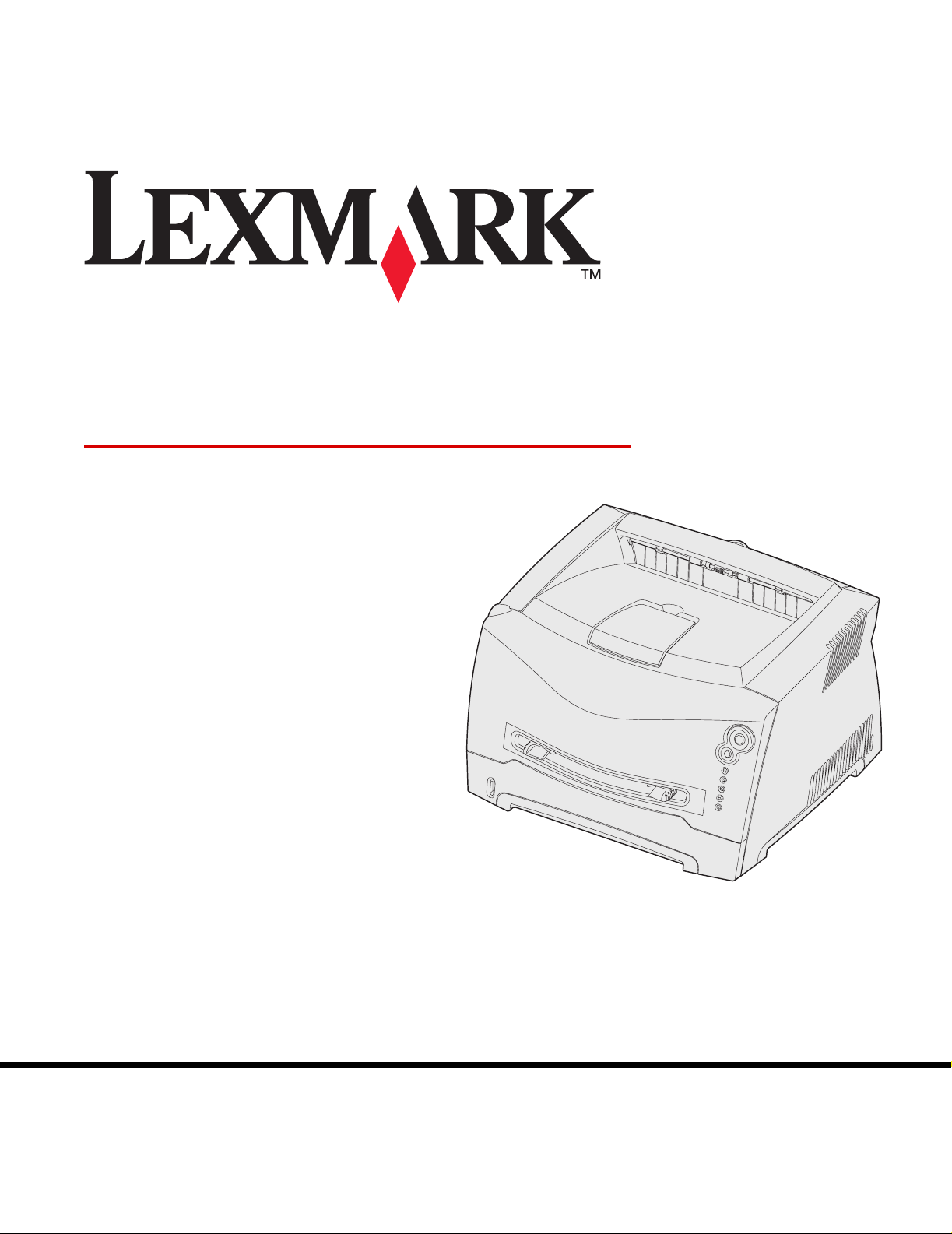
E230, E232, E330, E332n
Referência do Usuário
Novembro de 2003
Lexmark e Lexmark com o desenho de diamante são marcas registradas da Lexmark International, Inc.,
registradas nos Estados Unidos e/ou em outros países.
© 2003 Lexmark International, Inc. Todos os direitos reservados.
740 West New Circle Road
Lexington, Kentucky 40550
www.lexmark.com
Page 2
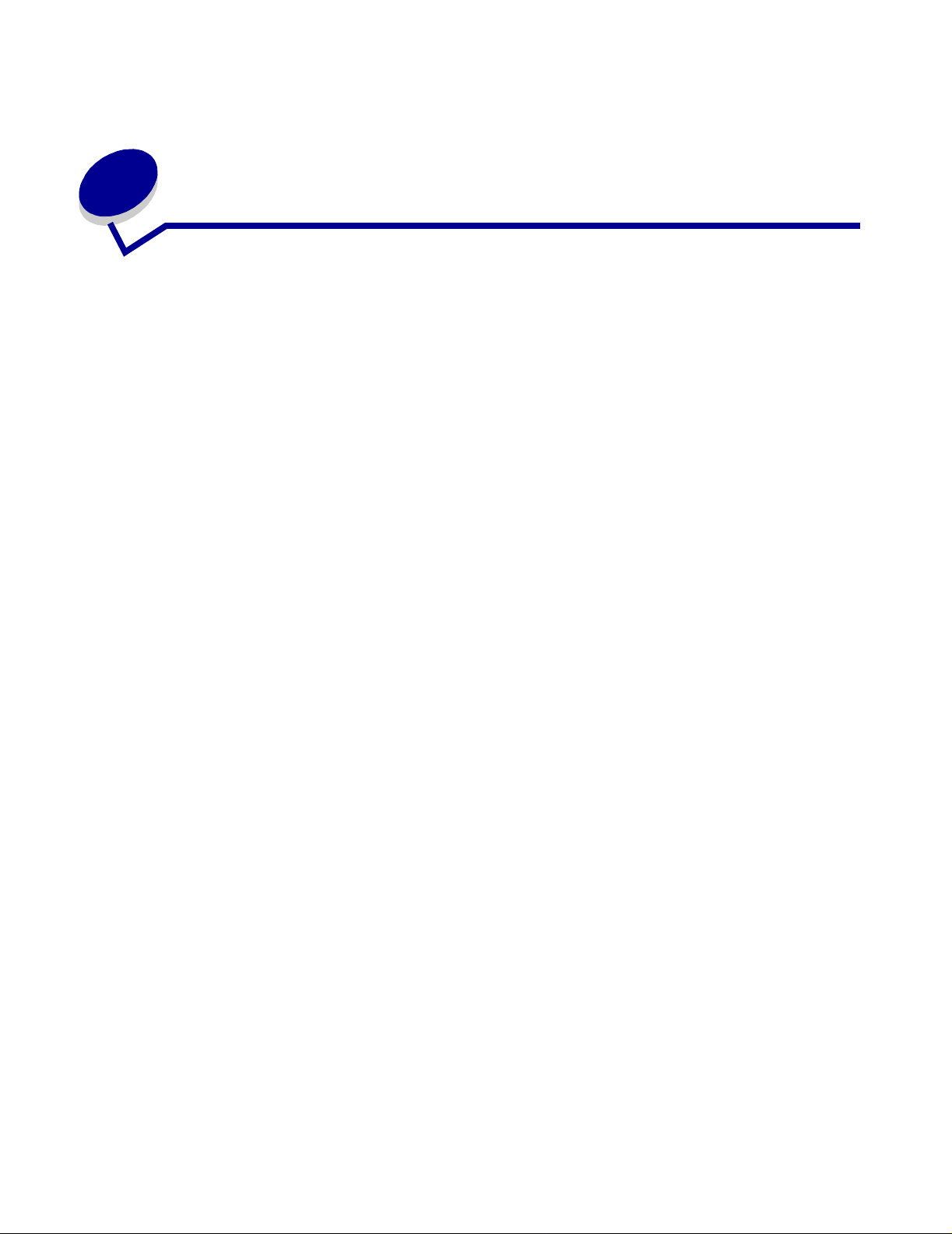
Conteúdo
Avisos .............................................................................................. 6
Nota de edição ...................... ......................................................................... 6
Marcas registradas......................................................................................... 6
Aviso de licença ............................................................................................. 7
Informações sobre segurança........................................................................ 7
Aviso sobre laser............................................................................................ 7
The United Kingdom Telecommunications Act 1984..................................... 7
Convenções ................................................................................................... 7
Aviso sobre emissões eletr ô n ic a s.................................................................. 7
Consumo de energia da impressora. ................................................ .. ........... 9
Capítulo 1: Visão geral da impressora....................................... 10
Capítulo 2: Tarefas e dicas sobre a mídia de impressão ......... 12
Que tipos de mídia de impressão podem ser carregados?......... ................. 13
Onde a mídia de impressão pode ser carregada na impressora?............... 14
Dicas sobre a escolha da mídia de impressão correta ................................ 15
Papel ...................................................................................................... 15
Formulários pré-impressos e papel timbrado .................................. .. ..... 15
Transparên cias . ..... ...... ....... ....... .... ....... ...... ..... ...... ....... .... ....... ....... ...... .. 16
Envelopes ............................................................................................... 16
Etiquetas ................................................................................................ 16
Cartões ....... ................. .................... .................... .................. ................. 17
Dicas sobre o armazenamento de mídia de impressão e suprimentos ....... 17
Armazenagem de papel ......................................................................... 17
Armazenagem de suprimentos ..............................................................17
Dicas sobre pr e venção de atola mentos..................... ........................... .. ..... 18
Como carregar a bandeja para 250 folhas e para 550 folhas...................... 19
Extensão da bandeja para papel tamanho Ofício ou Ofício2 ................. 22
Como carregar o alimentador manual........................................................ .. 23
Conteúdo
2
Page 3
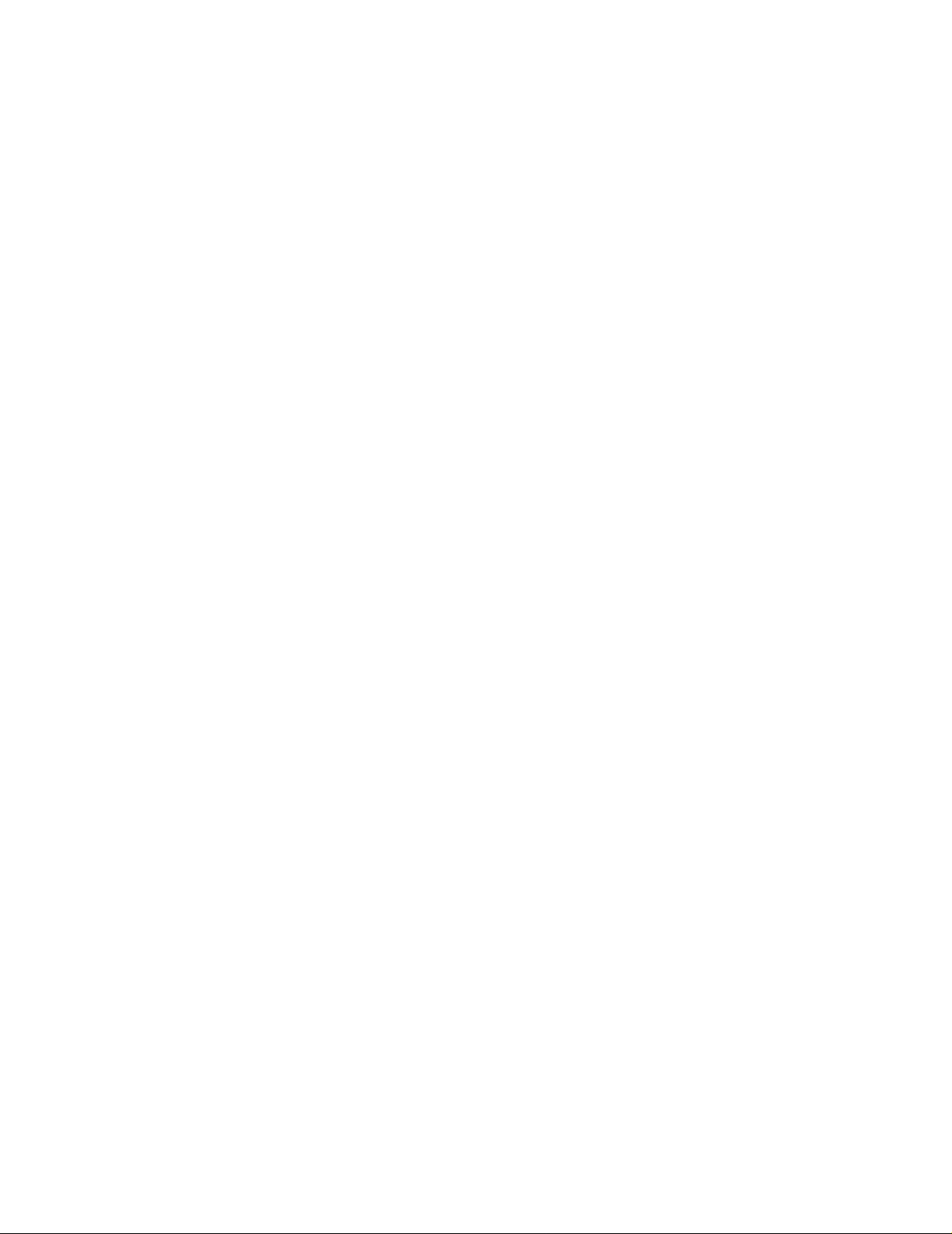
Como utilizar a saída traseira....................................................................... 24
Como eliminar atolamentos de papel........................................................... 25
Capítulo 3: Tarefas de impressão............................................... 28
Como alimentar manualmente um trabalho de impressão........................... 29
Como imprimir em ambos os lados do papel (frente e verso manual)......... 31
Como imprimir imagens de múltiplas páginas em uma página
(impressão N-em-uma) ................................................................................ 33
Como imprimir uma brochura....................................................................... 34
Como imprimir um pôster............................................................................. 35
Como imprimir em papel timbrado.......................... ..................................... 36
Como imprimir utilizando um overlay ou uma marca d'água ....................... 36
Utilização de um overlay ........................................................................ 37
Utilização de uma marca d'água ........................ .................................... 37
Como cancelar um trabalho de impressão......... ...................................... .... 38
No painel do operador da impressora .................................................... 38
A partir de um computador com Windows .................................... ......... 38
A partir de um computador com Macintosh ............................................ 38
Capítulo 4: Como instalar opcionais.......................................... 39
Como acessar a placa do sistema ............................................................... 40
Como recolocar a tampa da placa do sistema ....................................... 43
Como adicionar um cartão de memória....................................................... 44
Como adicionar um cartão de memória flash............................................... 45
Como instalar a gaveta para 550 folhas....... .. ...................... ...................... .. 47
Como fazer com que o driver da impressora reconheça os
opcionais instalados..................................................................................... 48
Capítulo 5: Utilização do painel do operador............................ 49
Visão geral do painel do operador............. ...................... .. ...................... .... 50
Para entender as luzes do painel do operador............................................ 51
Erros secundários .................... ................... .................................. ......... 53
Códigos do painel do operador................. ...................... ............................. 57
Códigos primários .................................................................................. 57
Códigos de erro secundários ......................... ...................... .. ................ 71
Conteúdo
3
Page 4
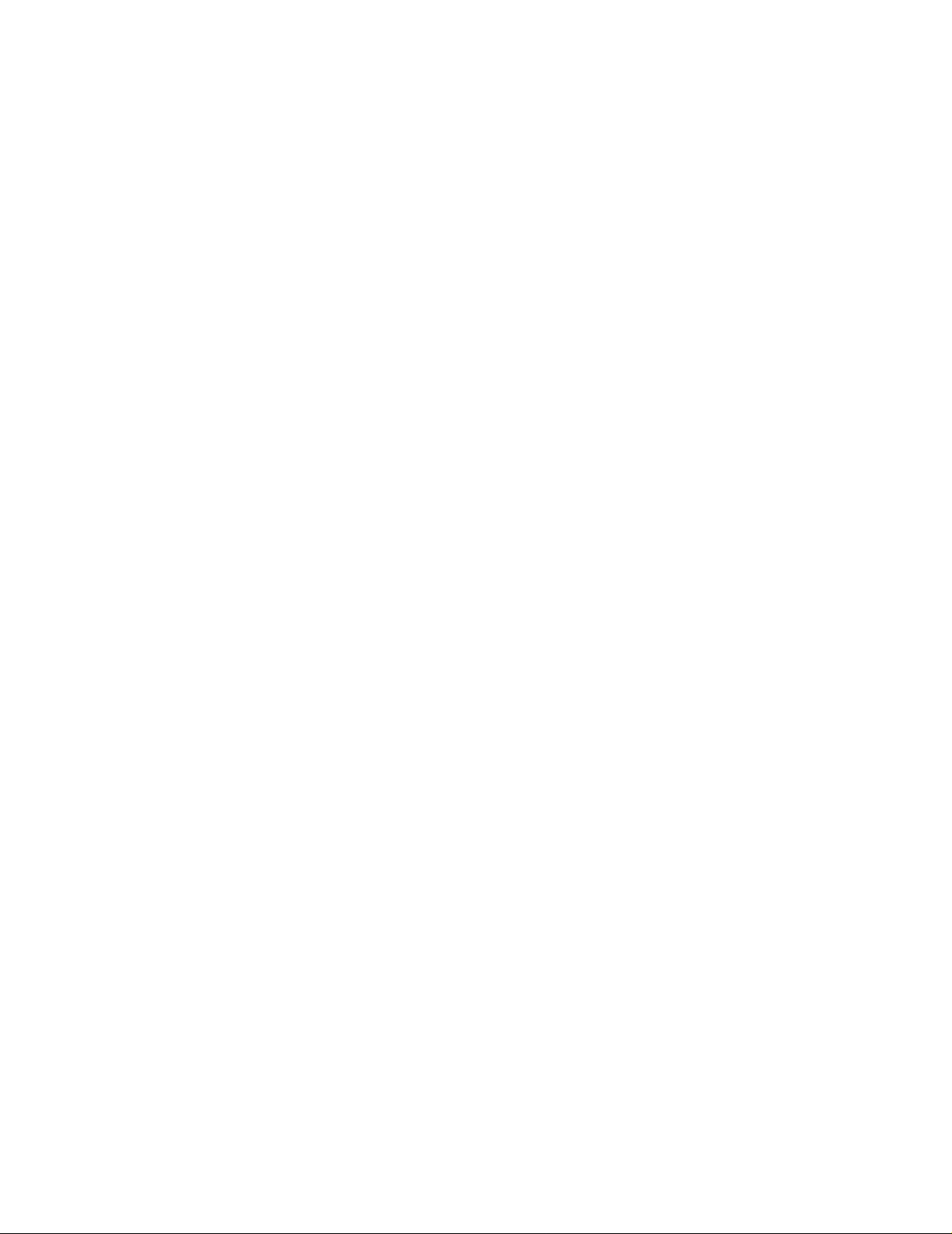
Capítulo 6: Para entender os menus de configuração
da impressora ............................................................................... 86
Impressão d a fo lha de Configu ra ç õ e s d a im p re s s or a.................................. 86
Visão geral dos menus de configuração...................................................... 87
Menu Rede ......................................................................... ....................88
Menu Paralela ......................................... ............................................... 89
Menu Configur ...................................................... ......................... .. .. ..... 90
Menu USB .................................. .. .. .. .. ................................ .. .. .. .. .. .......... 90
Menu Utilitários ................................... .................................... ................ 91
Capítulo 7: Tarefas de software e de rede................................. 92
Como instalar os drivers para impressão local ............................................ 93
Windows ..... .................... ................... .................... .................. ............... 93
Macintosh ............................................................................................... 95
UNIX/Linux ............................................................................................. 97
Como imprimir as páginas de configurações de menu e de
configuração de rede........... ................................................................. ........ 97
Como imprimir uma página de teste ............................................................ 97
Windows ..... .................... ................... .................... .................. ............... 97
Macintosh ............................................................................................... 98
Como configu ra r p a ra T C P /IP.............. ........................................................ 98
Atribuição de um endereço IP à impressora .......................................... 98
Verificação das configurações IP ........................................................... 99
Como configurar a impressora para impressão em rede............................. 99
Windows ..... .................... ................... .................... .................. ............... 99
Macintosh ............................................................................................. 103
UNIX/Linux ........................................................................................... 105
NetWare ............................................................................................... 106
Utilização da página da Web residente da impressora.............................. 106
Utilizando o Utilitário de configuração de impressora local........................ 107
Capítulo 8: Informações sobre suprimentos........................... 108
Quais suprimentos eu preciso e como eu faço o pedido desses
suprimentos?.............................................................................................. 109
Armazenagem de suprimentos ............................................................ 109
Como economizar suprimentos......... .. ...................... ...................... ........... 109
Como saber quando você precisa de novos suprimentos......................... 110
Verificação do nível de toner e do kit fotocondutor .................. ............ 110
Reconhecimento das seqüências de luzes do painel do operador ...... 111
Conteúdo
4
Page 5
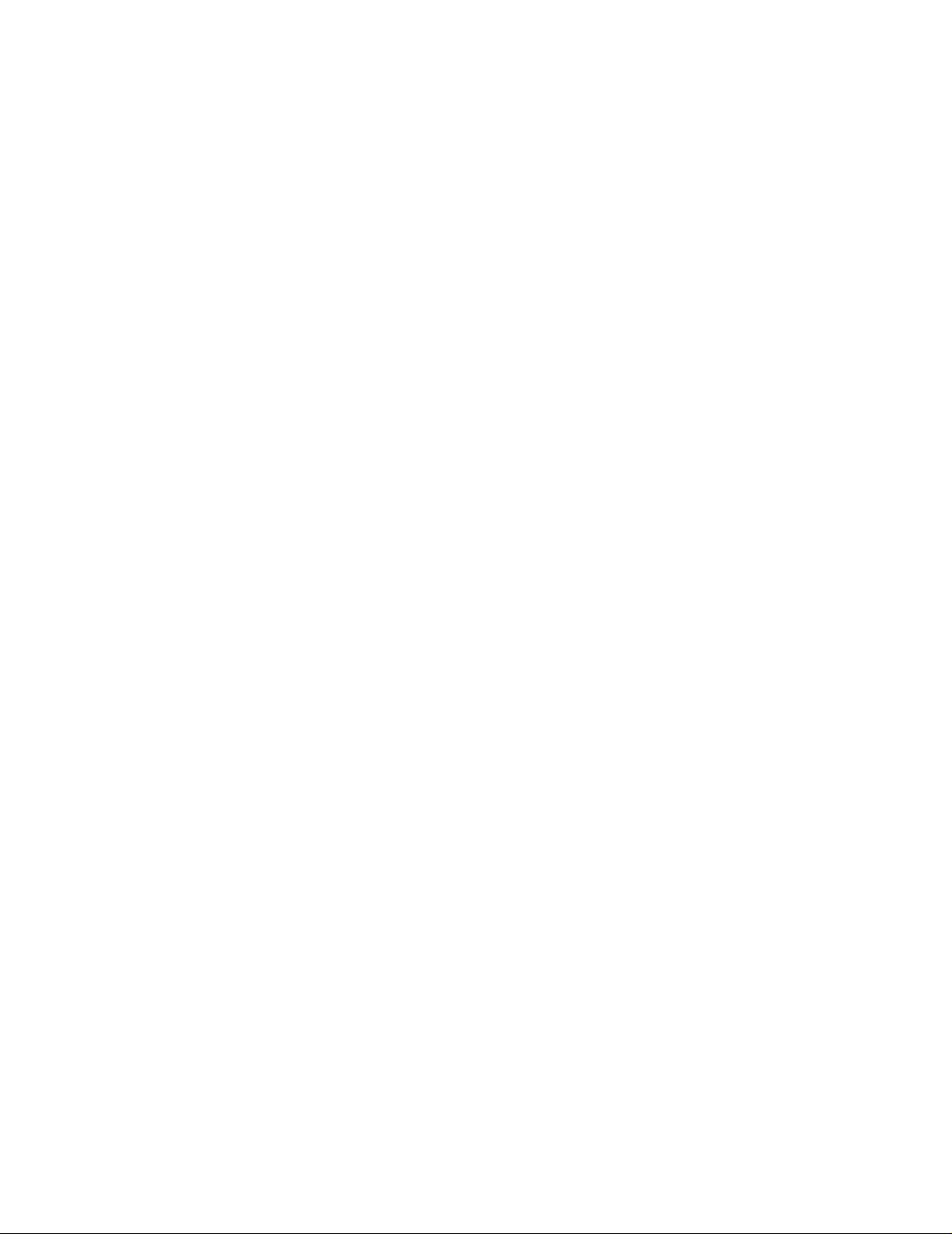
Como trocar um cartucho de toner............................................................. 112
Programa de devolução da Lexmark ......................................................... 115
Aviso sobre cartucho de toner recarregado ....................... .. ................ 115
Reciclagem de produtos Lexmark....................................................... ....... 115
Como trocar um kit fotocondutor................................................................ 116
Capítulo 9: Solução de problemas ........................................... 119
Problemas ge ra i s ......... .. ............................................................................ 120
Problemas com a qualidade de impressão................................................ 122
Como limpar a lente da cabeça de impressão .....................................126
Índice............................................................................................ 129
Conteúdo
5
Page 6
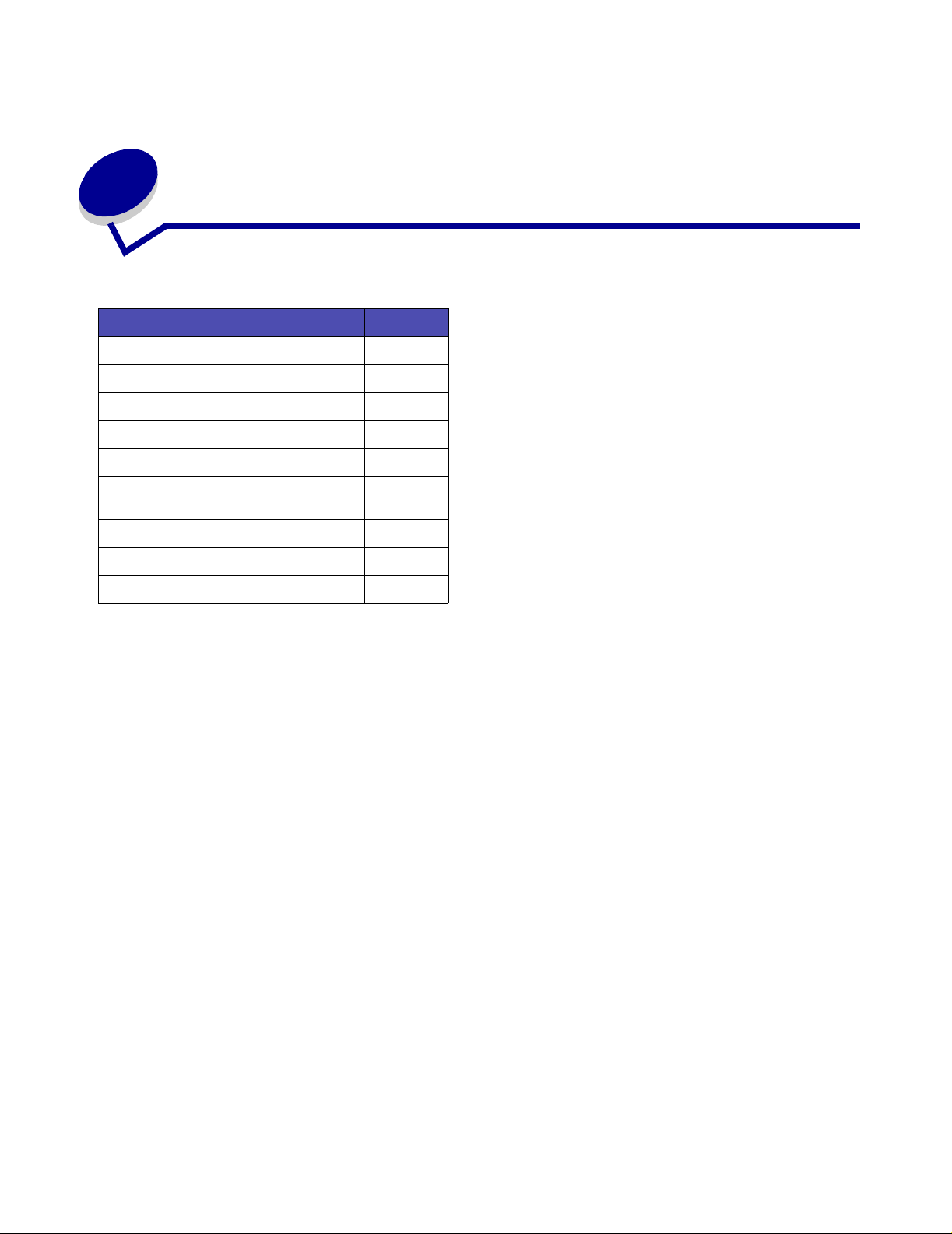
Avisos
Seção Página
Nota de edição 6
Marcas registradas 6
Aviso de licença 7
Informações sobre segurança 7
Aviso sobre laser 7
The United Kingdom
7
Telecommunications Act 1984
Convenções 7
Aviso sobre emissões eletrônicas 7
Consumo de energia da impressora 9
Nota de edição
Edição: Novembro de 2003
O parágrafo a seguir não se aplica a nenhum país onde tais
provisões não estejam de acordo com as leis locais: A
LEXMARK INTERNATIONAL, INC. FORNECE ESTA
PUBLICAÇÃO “NO ESTADO”, SEM GARANTIA DE QUALQUER
ESPÉCIE, EXPRE SSA OU IMPLÍCITA, INCLUINDO, MAS NÃO
SE LIMITANDO, A QUAISQUER GARANTIAS IMPLÍCITAS DE
COMERCIAL IZ AÇÃO OU ADEQUAÇÃO A UM PROPÓSITO
ESPECÍFICO. Alguns Estados não permitem isenção de
responsabilidade de garantias explícitas ou implícitas em
determinadas transações, portanto esta declaração pode não se
aplicar a você.
Esta publicação pode apresentar informações técnicas não
precisas ou erros tipográficos. São feitas alterações periódicas nas
informações aqui contidas e tais alterações serão incorporadas em
edições posteriores. Melhorias ou alterações nos produtos ou
programas descritos podem ser efetuadas a qualquer momento.
Os comentários sobre esta publicação podem ser encaminhados
para a Lexmark International, Inc., Department F95/032-2, 740
West New Circle Road, Lexington, Kentucky 40550, U.S.A. No
Reino Unido e na Irlanda, envie os comentários para Lexmark
International Ltd., Marketing and Services Department, Westhorpe
House, Westhorpe, Marlow Bucks SL7 3RQ. A Lexmark pode usar
ou distribuir quaisquer informações fornecidas por você da forma
que julgar apropriada, sem com iss o incorrer em qualquer
obrigação. Para adquirir cópias adicionais de publicações
relacionadas a este produto, ligue para 1-800-553-9727. No Reino
Unido e na Irlanda, ligue para +44 (0)8704 440 044. Nos demais
países, entre em contato com o representante local.
As referências encontradas nesta publicação a produtos,
programas ou serviços não indicam que o fabricante pretende
torná-los disponíveis em todos os países em que opera. Quaisquer
referências a um produto, programa ou serviço não têm a intenção
de afirmar ou indicar que somente tal produto, programa ou serviço
possa ser utilizado. Em vez disso, poderão ser utilizados quaisquer
produtos, programas ou serviços que tenham uma função
equivalente e que não infrinjam os direitos de propriedade
intelectual. A avaliação e a verificação do funcionamento em
conjunto com outros produtos, programas ou serviços, exceto os
que forem expressamente indicados pelo fabricante, são de
responsabilidade do usuário.
© 2003 Lexmark International, Inc.
T odos os direitos reservados.
DIREITOS DO GOVERNO DOS ESTADOS UNIDOS
Este software e qualquer documentação que o acompanha
fornecidos de acordo com este contrato são desenvolvidos
exclusivamente com custos particulares.
Marcas registradas
Lexmark e Lexmark com o desenho do diamante são marcas
registradas da Lexmark International, Inc., registradas nos Estados
Unidos e/ou em outros países.
PictureGrade é uma marca registrada da Lexmark International,
Inc.
®
é uma marca registrada da Hewlett-Pac kard Company. PCL
PCL
é uma designação da Hewlett-Packard Company de um conjunto
de comandos da impressora (linguagem) e funções incluídas em
seus produtos da impressora. Esta impressora objetiva ser
compatível com a linguagem PCL. Isso significa que a impressora
reconhece comandos PCL utilizados em vários programas
aplicativos e que a impressora emula as funções correspondentes
aos comandos.
Avisos
6
Page 7
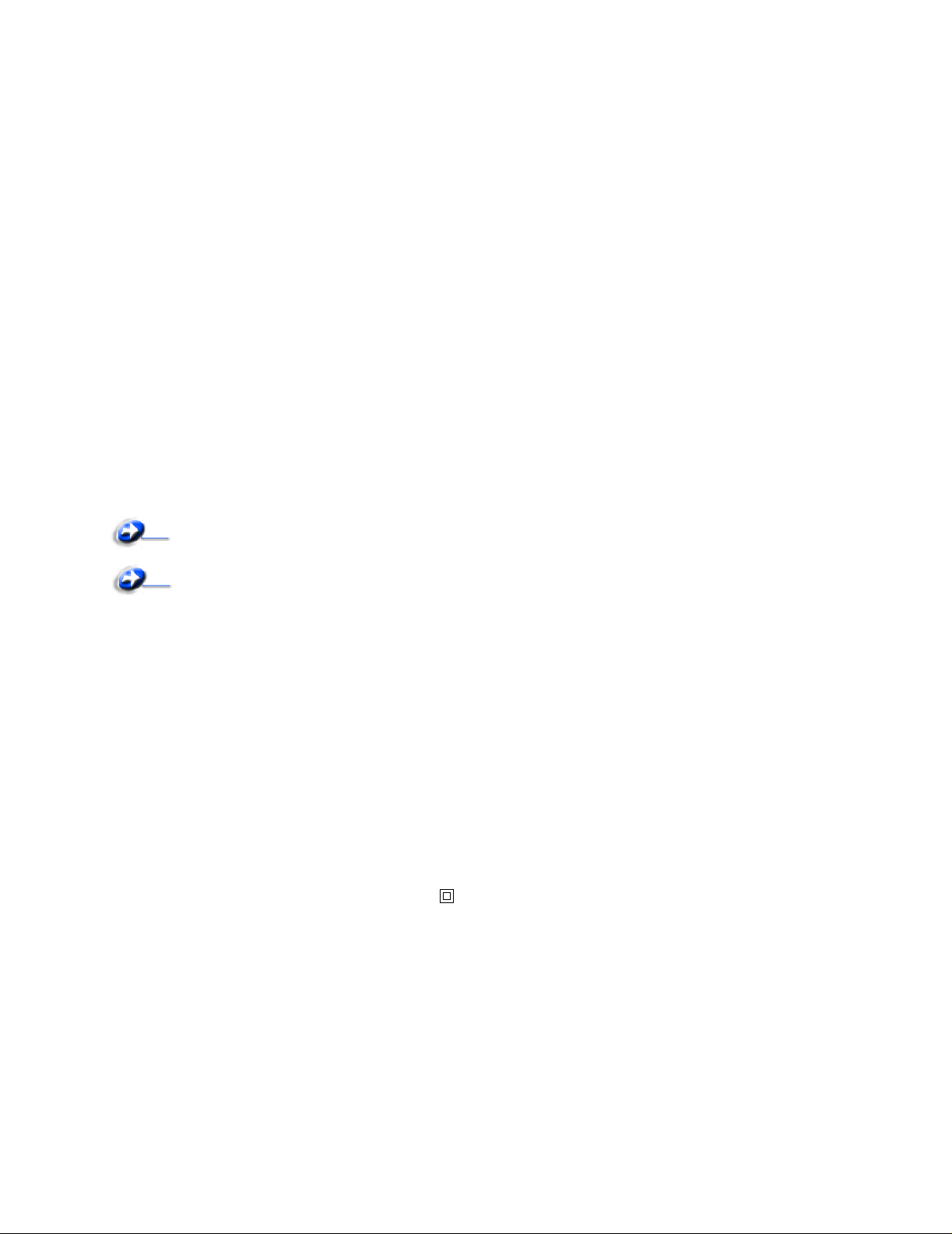
PostScript® é uma marca registrada da Adobe Systems
Incorporated. PostScript 3 é a designação da Adobe Systems de
um conjunto de comandos de impressora (linguagem) e funções
incluídas nos seus produtos de software. Esta impressora objetiva
ser compatível com a linguagem PostScript 3. Isso significa que a
impressora reconhece comandos PostScript 3 utilizados em vários
programas aplicativos e que a impressora emula as funções
correspondentes aos comandos.
Detalhes sobre compatibilidade podem ser encontrados na
Referência Técnica.
Outras marcas comerciais pertencem a seus respectivos
proprietários.
Aviso de licença
O software residente da impressora contém:
• Software desenvolvido e com direitos autorais da Lexmark
• Software modificado pela Lexmark, licenciado sob as
provisões da versão 2 da Licença pública geral GNU e da
versão 2.1 da Licença pública geral menor GNU
• Software licenciado sob as declarações de garantia e licença
da BSD
Clique no título do documento que você quer rever:
BSD License and Warranty statements
GNU General Public License
componentes específicos da Lexmark. As características de
segurança de algumas peças podem nem sempre ser
óbvias. A Lexmark não se responsabiliza pelo uso de outras
peças de substituição.
• Seu produto utiliza um laser.
CUIDADO: O uso de controles ou ajustes, ou a execução de
procedimentos diferentes daqueles aqui especificados
podem resultar em exposição perigosa à radiação.
• Seu produto utiliza um processo de impressão que aquece a
mídia de impressão e o calor pode fazer com que ela libere
emissões. É preciso compreender a seção das instruções
operacionais que aborda as diretrizes para seleção de mídia
de impressão que evite a possibilidade de emissões
perigosas.
Aviso sobre laser
Esta impressora foi certificada nos EUA por cumprir os requisitos
DHHS 21 CFR Subcapítulo J para produtos a laser Classe I (1) e,
nos demais países, é certificada como um produto a laser Classe I
em conformidade com os requisitos da IEC 60825-1.
Os produtos a laser Classe I não são considerados nocivos. A
impressora contém internamente um laser Classe IIIb (3b) que é,
nominalmente, um laser de arsenieto de gálio de 5 miliwatts
operando na região da largura de onda de 770-795 nanômetros. O
sistema de laser e a impressora foram projetados de modo que
nunca haja qualquer acesso humano à radiação de laser acima no
nível de Classe I durante a operação normal, manutenção pelo
usuário ou condição de atendimento prevista.
O software licenciado GNU modificado pela Lexmark é um
software gratuito, você pode redistribuí-lo e/ou modificá-lo sob os
termos das licenças indicadas acima. Estas licenças não dão
nenhum direito ao software autorizado pela Lexmark nesta
impressora.
Uma vez que o software licenciado GNU, no qual estão baseadas
as modificações da Lexmark, é fornecido explicitamente sem
garantia, o uso da versão modificada pela Lexmark é igualmente
fornecido sem garantia. Consulte as negociações de garantia nas
licenças indicadas para obter detalhes adicionais.
Para obter os arquivos de código-fonte para o software GNU
licenciado modificado pela Lexmark, inicie o CD de drivers que
acompanha a sua impressora e clique em Contactar a Lexmark.
Informações sobre segurança
• Se o seu produto não estiver marcado com este símbolo ,
ele precisará estar conectado a uma saída elétrica
devidamente aterrada.
CUIDADO: Não configure este produto ou faça qualquer
conexão elétrica ou cabeamento, com o cabo de
alimentação ou de telefone, durante uma tempestade.
• O cabo de alimentação deve estar conectado a uma saída
elétrica próxima ao produto e de fácil acesso.
• Consulte um profissional para obter serviços ou reparos
diferentes dos descritos nas instruções operacionais.
• Este produto foi projetado, t estado e aprovado para atender
a rigorosos padrões globais de segurança com o uso de
The United Kingdom Telecommunications Act 1984
This apparatus is approved under the approval number
NS/G/1234/J/100003 for the indirect connections to the public
telecommunications systems in the United Kingdom.
Convenções
Observação: Uma observação identifica alguma coisa que
poderia ajudá-lo.
CUIDADO: Uma indicação de cuidado identifica algo que pode
causar ferimentos.
Aviso: Um aviso identifica algo que pode danificar o hardware ou
software do produto.
Aviso sobre emissões eletr ônicas
Declaração de informações sobre compatib ilidade
da Federal Communications Commission (FCC)
A Lexmark E230, Tipo de máquina 4505-100, Lexmark E232, Tipo
de máquina 4505-200, Lexmark E330, Tipo de máquina 4505-300
e Lexmark E332n, Tipo de máquina 4505-310, foram testadas e
Avisos
7
Page 8
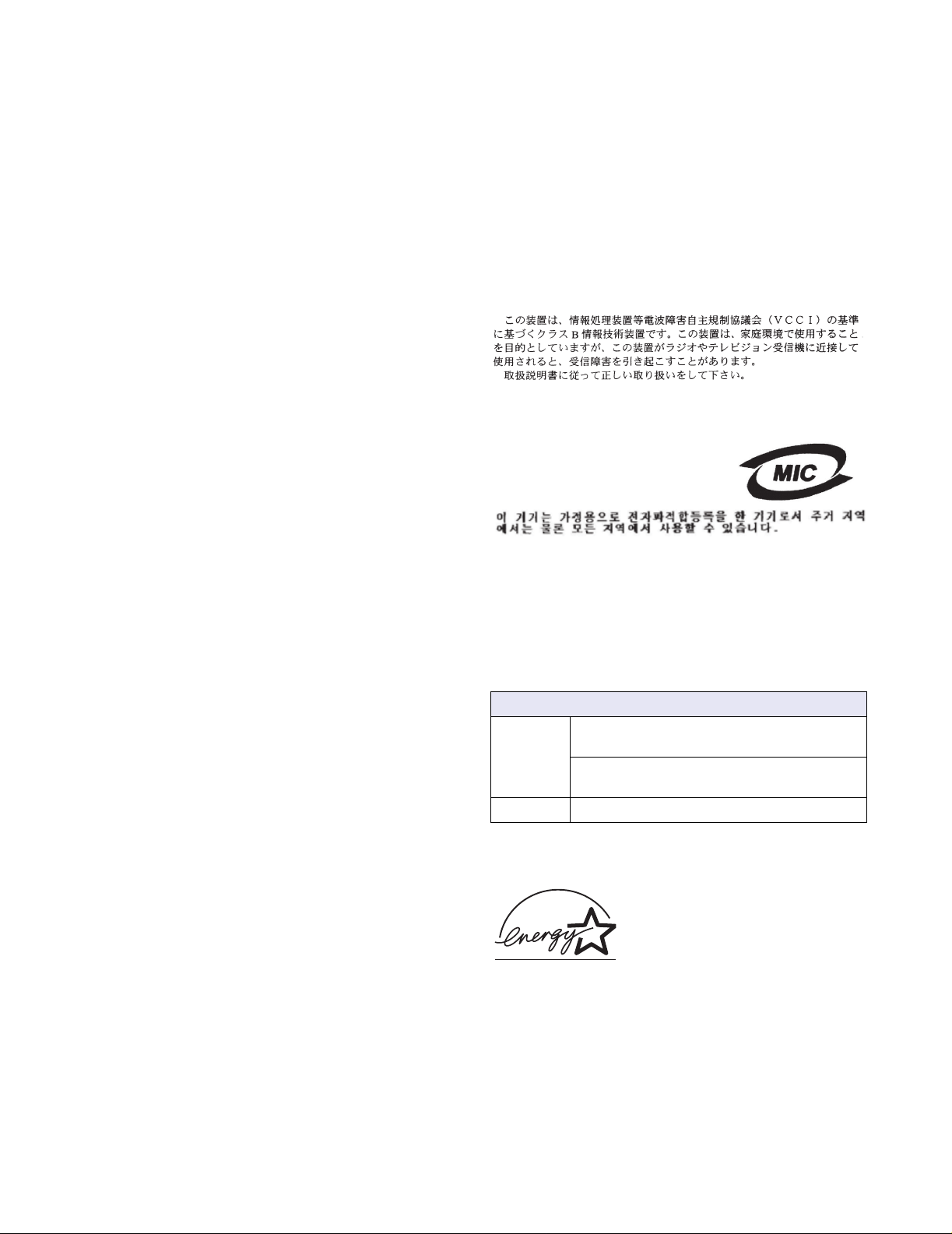
são compatíveis com os limites para um dispositivo digital de
Classe B, de acordo com a Parte 15 das Normas da FCC. A
operação está sujeita às seguintes duas condições: (1) este
dispositivo não pode causar interferência prejudicial, e (2) este
dispositivo deve aceitar quaisquer interferências recebidas,
inclusive uma interferência que possa causar uma operação
indesejada.
Os limites da Classe B da FCC foram projetados para fornecer
proteção razoável contra interferências prejudiciais em uma
instalação residencial. Este equipamento gera, utiliza e pode
irradiar energia de radiofreqüência e, se não for instalado e
utilizado conforme as instruções, poderá causar interferência
nociva às radiocomunicações. No entanto, não há garantias de que
não ocorrerão interferências em instalações específicas. Este
equipamento causa interferência nociva à recepção de rádio e
televisão, que pode ser determinada ligando e desligando o
equipamento. O usuário é encorajado a tentar corrigir a
interferência com uma ou mais das seguintes medidas:
• Mude a orientação ou reposicione a antena receptora.
• Aumente a distância entre o equipamento e o receptor.
• Conecte o equipamento em uma tomada de um circuito
diferente daquele em que o receptor está conectado.
• Consulte seu ponto de compra ou o representante de serviço
para obter sugestões adicionais.
O fabricante não se responsabiliza por interferências em rádio ou
televisão causadas pelo uso de cabos diferentes dos
recomendados ou por alterações e modificações não autorizadas
neste equipamento. Alterações ou modificações não autorizadas
podem invalidar a autoridade do usuário para operar este
equipamento.
Observação: Para assegurar a conformidade com as
regulamentações da FCC em relação à interferência
eletromagnética para dispositivos de computação da Classe B,
utilize um cabo devidamente b lindado e aterrado como o Lexmark
part number 1329605 para conexão paralela ou o 12A2405 para
conexão USB. A utilização de um cabo substituto que não esteja
corretamente blindado e aterrado poderá resultar em violação das
regulamentações da FCC.
Qualquer pergunta referente a esta informação de conformidade
deve ser dirigida a:
Director of Lexmark Technology & Services
Lexmark International, Inc.
740 West New Circle Road
Lexington, KY 40550
(859) 232-3000
Este produto está em conformidade com as exigências de proteção
das diretivas do EC 89/336/EEC e 73/23/EEC sobre a aproximação
e harmonização das leis dos Estados Membros em relação à
compatibilidade e segurança eletromagnética de equipamentos
elétricos projetados para uso dentro de certos limites de tensão.
Uma declaração de concordância com os requisitos das diretrizes
foi assinada pelo Diretor de Fabricação e Suporte Técnico da
Lexmark International, S.A., Boigny, França.
Este produto atende aos limites da Classe B da EN 55022 e aos
requisitos de segurança da EN 60950.
Aviso VCCI japonês
Declaração MIC coreana
Se o seu produto incluir o símbolo a seguir
na etiqueta sobre regulamentação:
a declaração a seguir é aplicável ao seu
produto.
Este equipamento foi submetido ao registro EMC como um produto
doméstico. Ele pode ser usado em qualquer área, incluindo uma
área residencial.
Níveis de emissão de ruído
As seguintes medições estão em conformidade com a ISO 7779 e
informadas de acordo com a ISO 9296.
Pressão sonora média a 1 metro, dBA
51—Tipos de máquina 4505-100, 4505-200 e
4546-xxx
Impressão
Inativa 30
52—Tipos de máquina 4505-300, 4505-310 e
4547-xxx
Industry Canada compliance statement
This Class B digital apparatus meets all requirements of the
Canadian Interference-Causing Equipment Regulations.
Avis de conformité aux normes de l’industrie du
Canada
Cet appareil numérique de la classe B respecte toutes les
exigences du Règlement sur le matériel brouilleur du Canada.
Declaração de conformidade com a CE
(Comunidade Européia)
ENERGY STAR
O programa EPA ENERGY STAR Office
Equipment é um esforço em parceria dos
fabricantes de equipamentos de escritório
para promover a introdução de produtos
que façam uso eficiente de energia e para
reduzir a poluição do ar causada pela
geração de energia.
As empresas que participam deste programa apresentam produtos
que reduzem o consumo de energia quando não estão em uso.
Este recurso reduz em 50 por cento a energia consumida. A
Lexmark tem o orgulho de participar deste programa.
Como um ENERGY STAR Partner, a Lexmark International, Inc.
determinou que seus produtos cumpram as diretrizes ENERGY
STAR para uso eficiente da energia.
Avisos
8
Page 9
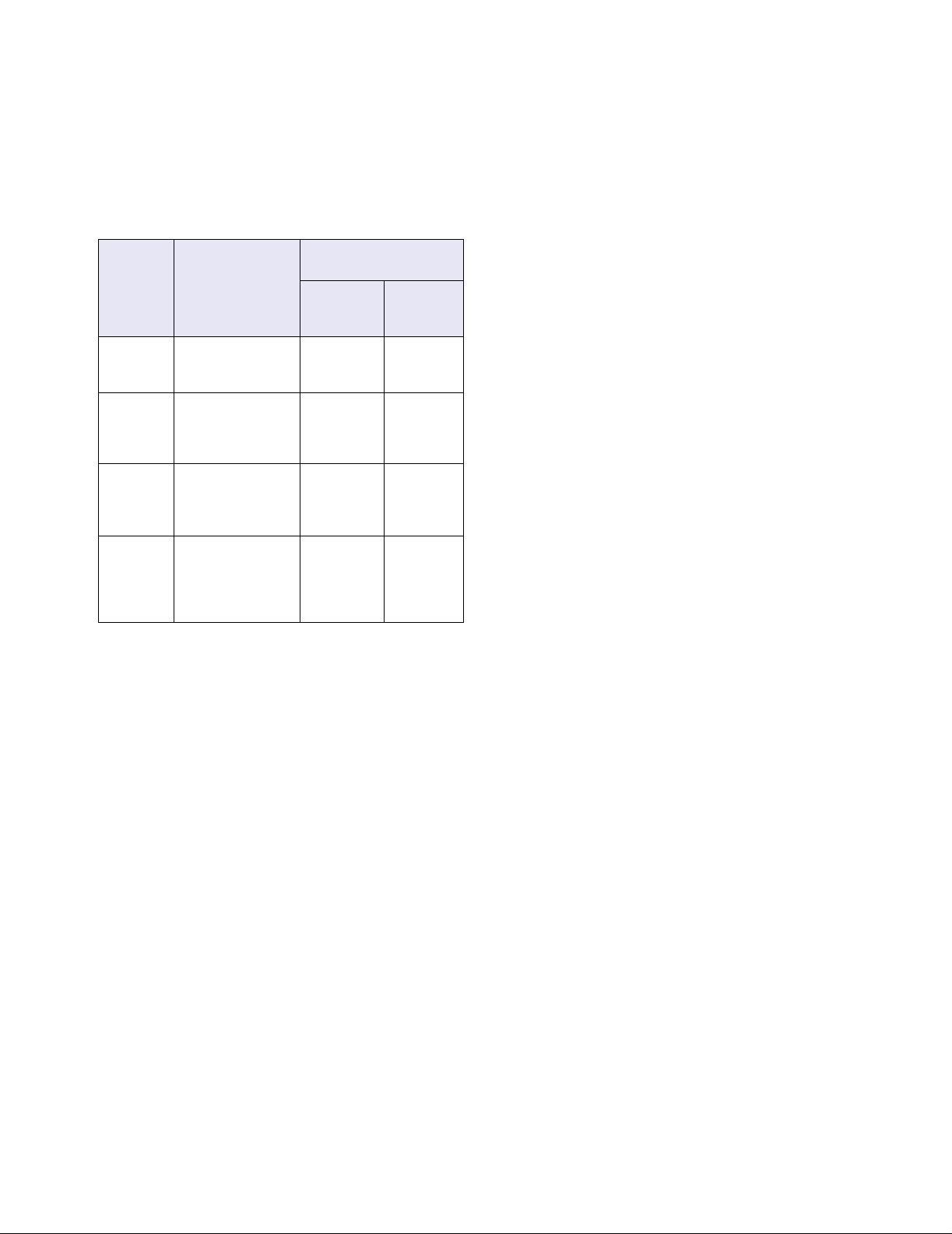
Consumo de energia da impressora
A tabela a seguir documenta as características de consumo de
energia da impressora.
Consumo de energia
(por Tipo de máquina)
Modo Descrição
A impressora está
Impressão
Pronta
Economia
de energia
Desativado
gerando uma saída
impressa 370 W 420 W
A impressora está
esperando por um
trabalho de
impressão 65 W 80 W
A impressora está
em modo de
economia de
energia 6W 7W
A impressora está
conectada a uma
tomada na parede,
mas o interruptor
está desligado 0 W 0 W
4505-100,
4505-200 e
4546-xxx
4505-300,
4505-310 e
4547-xxx
Se o Modo Economizador de energia estiver afetando a utilização
efetiva desta impressora, este modo poderá ser desativado a partir
do Utilitário de configuração da impressora local (veja página 107)
ou, se você tiver um modelo de rede, a partir da página da Web
residente na impressora (veja página 106).
Utilização total de energia
Isso é útil para cálculo de utilização total de energia pela
impressora. Como as solicitações sobre consumo de energia são
fornecidas em unidades de potência de Watts, o consumo de
energia deverá ser multipl icado pelo tempo que a impressora gasta
em cada modo para o cálculo de utilização de energia. A utilização
total de energia da impressora é a soma da utilização de energia
de cada modo.
Os níveis de consumo de energia listados na tabela anterior
representam medidas médias em relação ao tempo. O consumo de
energia instantâneo pode ser substancialmente mais alto do que a
média.
Economizador de energia
Como parte do programa ENERGY STAR, esta impressora foi
desenvolvida com um modo de economia de energia chamado de
Economizador de energia. O Modo Economizador de energia é
equivalente ao Modo EPA Sleep. O Modo Economizador de
energia economiza energia diminuindo o consumo de energia
durante períodos estendidos de inatividade. O Modo
Economizador de energia é automaticamente ativado depois desta
impressora ter ficado inativa por um período de tempo
especificado, chamado de Tempo de espera do Economizador de
energia. O tempo de espera padrão para o Economizador de
energia é de 15 minutos para Lexmark E230 e de 30 minutos para
Lexmark E232, Lexmark E330 e Lexmark E332n.
Utilizando os menus de configuração da impressora, o tempo de
espera do Economizador de energia pode ser modificado entre 1
minuto e 240 minutos. Configurar o tempo de espera do
Economizador de energia para um valor muito baixo reduz o
consumo de energia mas aumenta o tempo de resposta da
impressora. Configurar o tempo de espera do Economizador de
energia para um valor muito alto mantém um tempo de resposta
mais rápido mas utiliza mais energia.
Avisos
9
Page 10
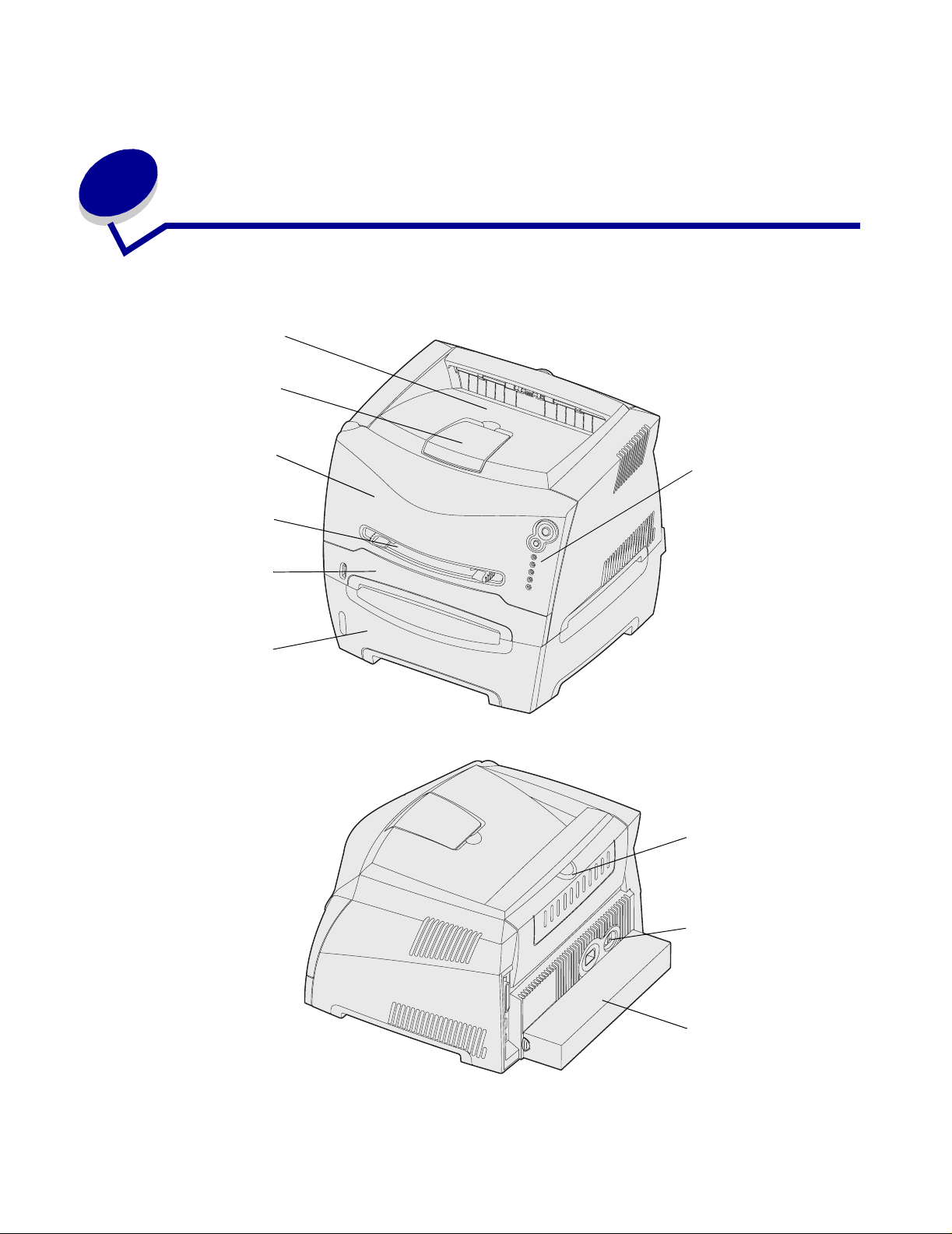
1
Visão geral da impressora
Bandeja de saída para 150
folhas
Suporte de papel
Tampa frontal
Alimentador manual
Bandeja para 250 folhas
Gaveta para 550 folhas
opcional
Painel do operador
Visão geral da impressora
10
Saída de papel
traseira
Botão de energia
Capa contra poeira
(alguns modelos)
Page 11
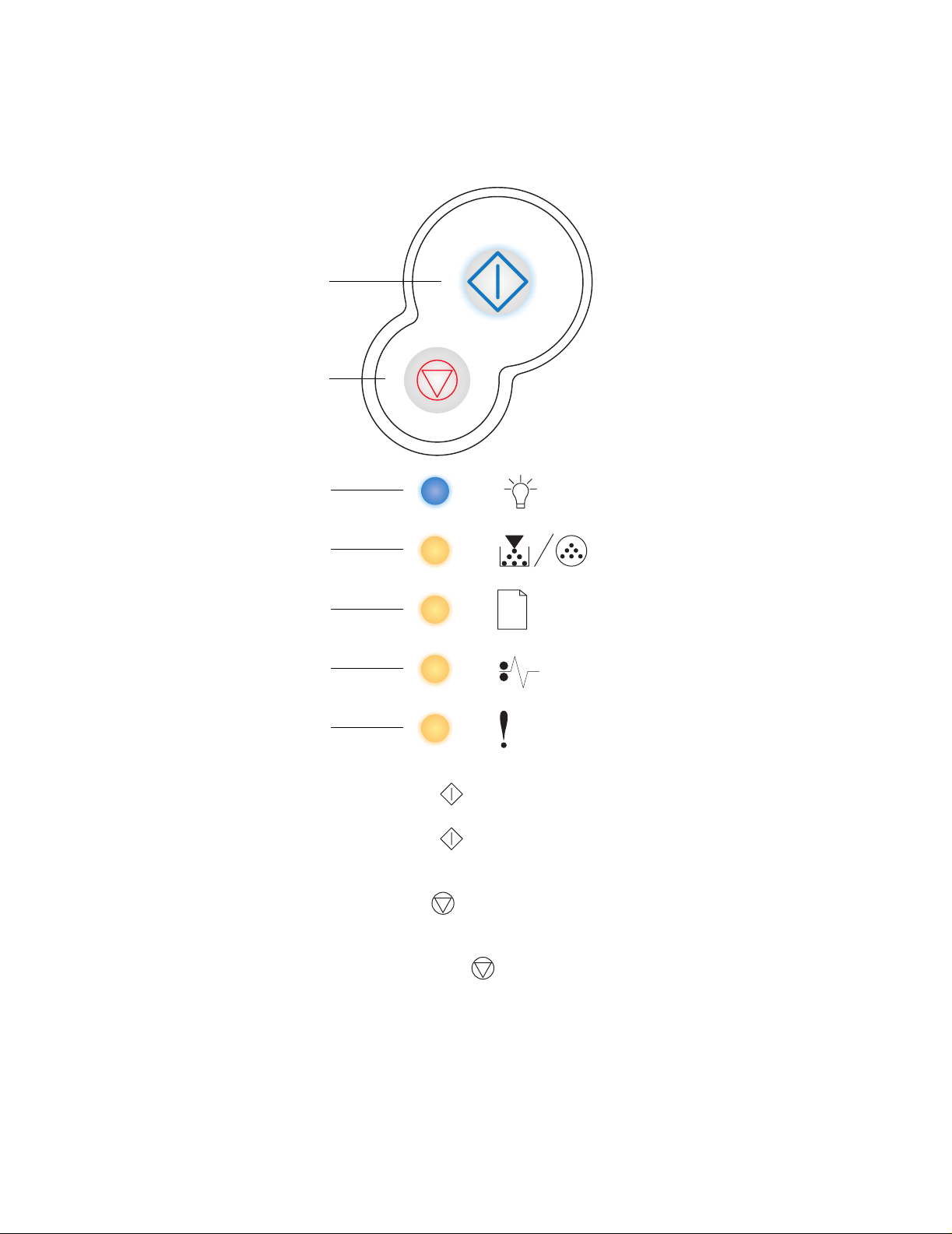
O painel do operador possui 5 luzes e 2 botões.
Observação: O botão Continuar também funciona como uma luz.
Continuar
Cancelar
Pronta
Toner baixo/Trocar kit FC
Carregar papel
Atolamento de papel
Erro
• Pressione e solte o botão Continuar para continuar a impressão.
• Pressione e solte o botão Continuar duas vezes rapidamente para exibir um código de
erro secundário.
• Pressione e solte o botão Cancelar para cancelar o trabalho que está sendo impresso
atualmente.
• Pressione e mantenha o botão Cancelar pressionado até que todas as luzes se
acendam para redefinir a impressora.
Visão geral da impressora
11
Page 12
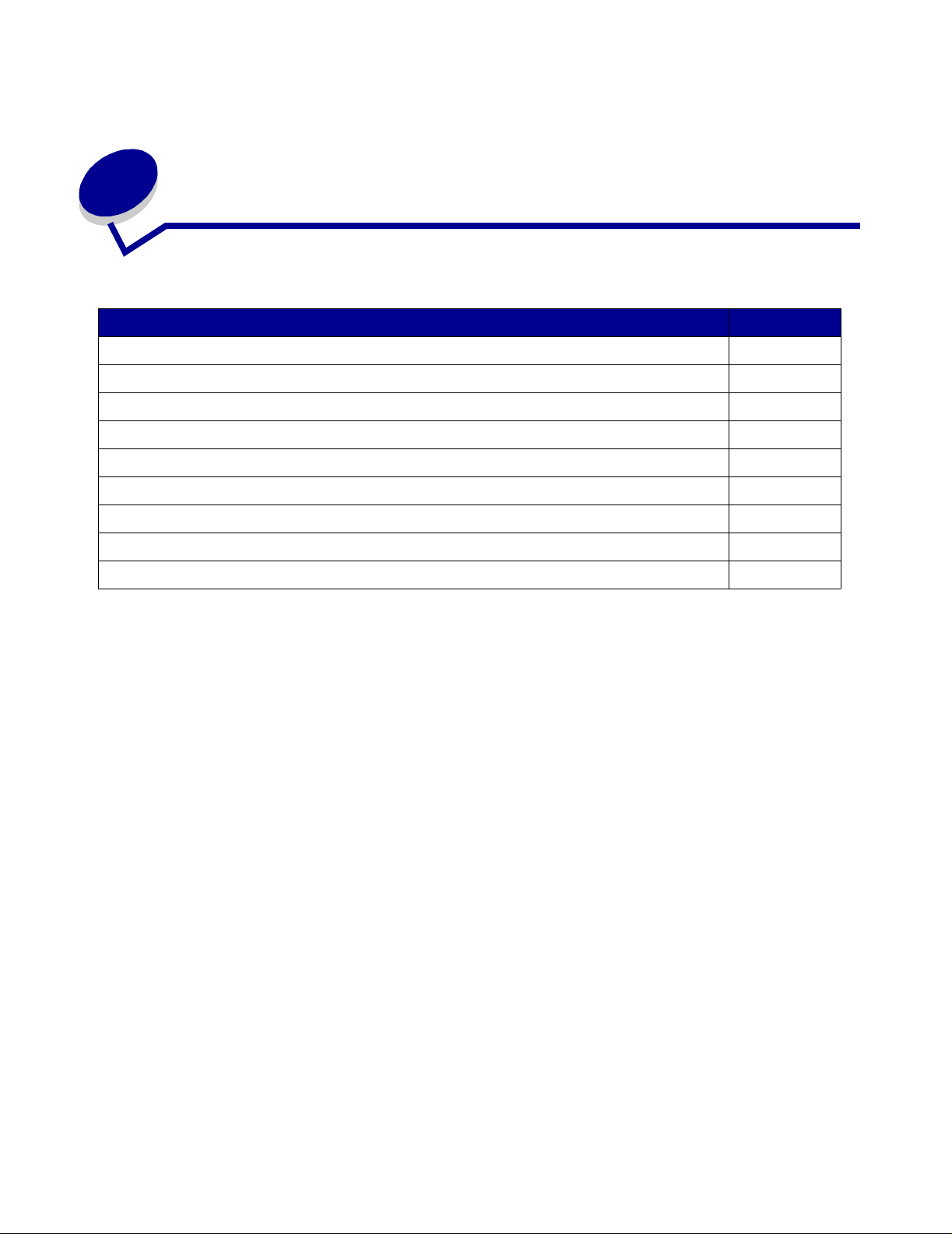
2
Tarefas e dicas sobre a mídia de impressão
Seção Página
Que tipos de mídia de impressão podem ser carregados? 13
Onde a mídia de impressão pode ser carregada na impressora? 14
Dicas sobre a escolha da mídia de impressão correta 15
Dicas sobre o armazenamento de mídia de impressão e suprimentos 17
Dicas sobre prevenção de atolamentos 18
Como carregar a bandeja para 250 folhas e para 550 folhas 19
Como carregar o alimentador manual 23
Como utilizar a saída traseira 24
Como eliminar atolamentos de papel 25
Tarefas e dicas sobre a mídia de impressão
12
Page 13
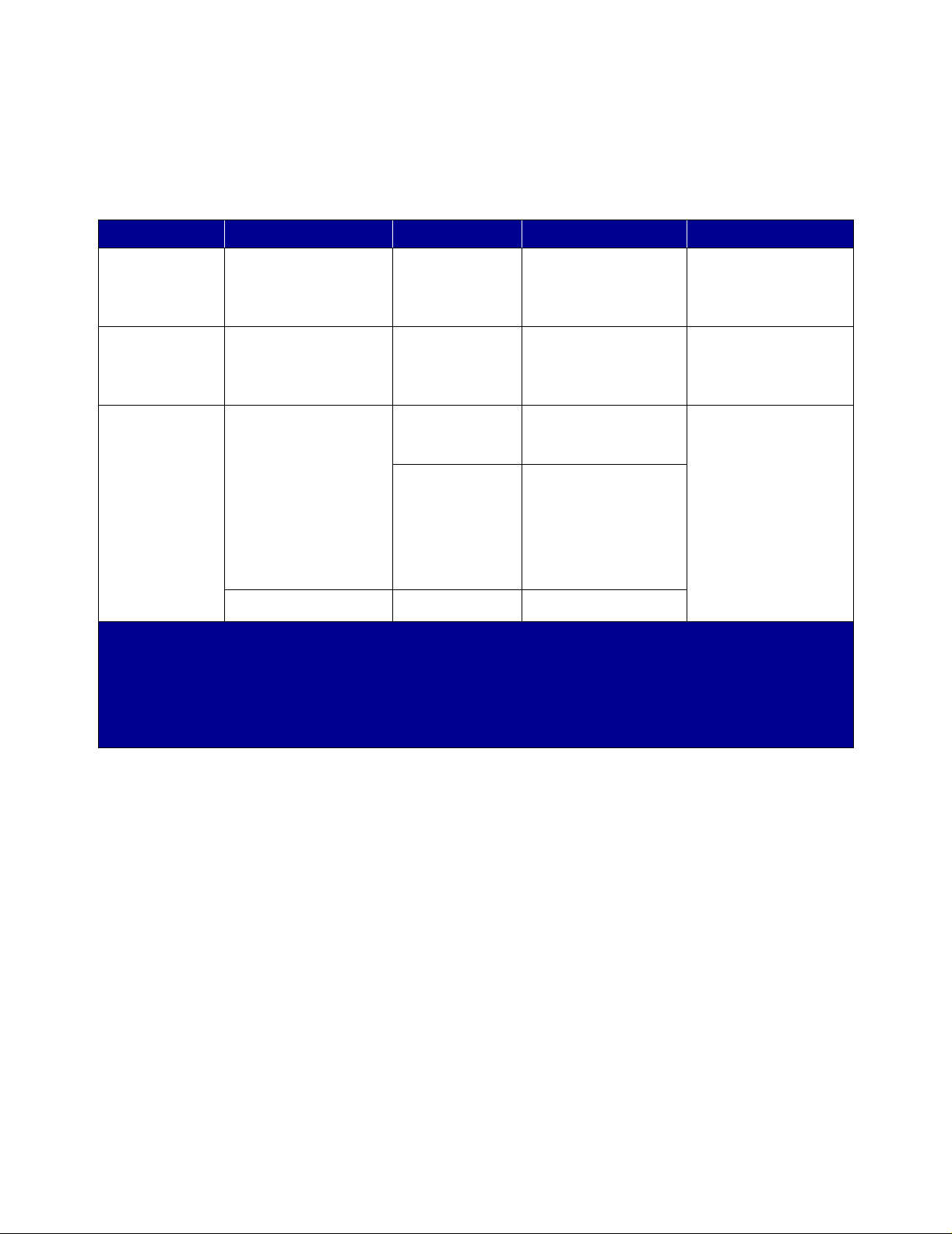
Que tipos de mídia de impressão podem ser carregados?
Obtenha o máximo de sua impressora carregando as bandejas adequadamente. Nunca misture
tipos de mídia dentro de uma bandeja.
Origem Tamanhos Tipos Peso Capacidade* (folhas)
Bandeja 1
(bandeja para
250 folhas)
Bandeja 2
(bandeja para
550 folhas)
Alimentador
manual
A4, A5, JIS B5, Carta,
Ofício, Executivo,
Ofício2, Statement
(US), Universal
‡
A4, A5, JIS B5, Carta,
Ofício, Executivo,
Ofício2, Statement
(US), Universal
‡
A4, A5, JIS B5, Carta,
Ofício, Executivo,
Ofício2, Statement
(US), Universal
‡
Papel normal,
transparências e
etiquetas
Papel normal,
transparências e
etiquetas
Papel normal,
transparências e
etiquetas
Cartões
†
7¾, 9, 10, DL, C5, B5 Envelopes
60–90 g/m
(16 a 24 lb)
60–163 g/m
(16 a 43 lb)
60–163 g/m
(16 a 43 lb)
• 120–163 g/m
(16 a 90 lb) Índice
Bristol
• 75 a 163 g/m
(50–100 lb)
Etiqueta
90 g/m
2
2
(24 lb).
• 250 folhas de papel
• 50 etiquetas
• 50 transparências
2
• 550 folhas de papel
• 50 etiquetas
• 50 transparências
2
2
2
1
* Capacidade para mídia de impressão de 75 g, a menos que observado em contrário.
†
A granulação horizontal é recomendada. Use a saída traseira para obter os melhores resultados.
‡
Faixas de tamanho Universal:
– Bandeja 1: 89–216 x 210 a 356 mm (3,5 a 8,5 x 8,27 a 14,0 in)
– Bandeja 2: 148–216 x 210 a 356 mm (3,5 a 8,5 x 8,27 a 14,0 in)
– Alimentador manual: 76–216 x 127 a 356 mm (3,0 a 8,5 x 5,0 a 14,0 in) (inclui cartões de 3 x 5 in)
Tarefas e dicas sobre a mídia de impressão
13
Page 14
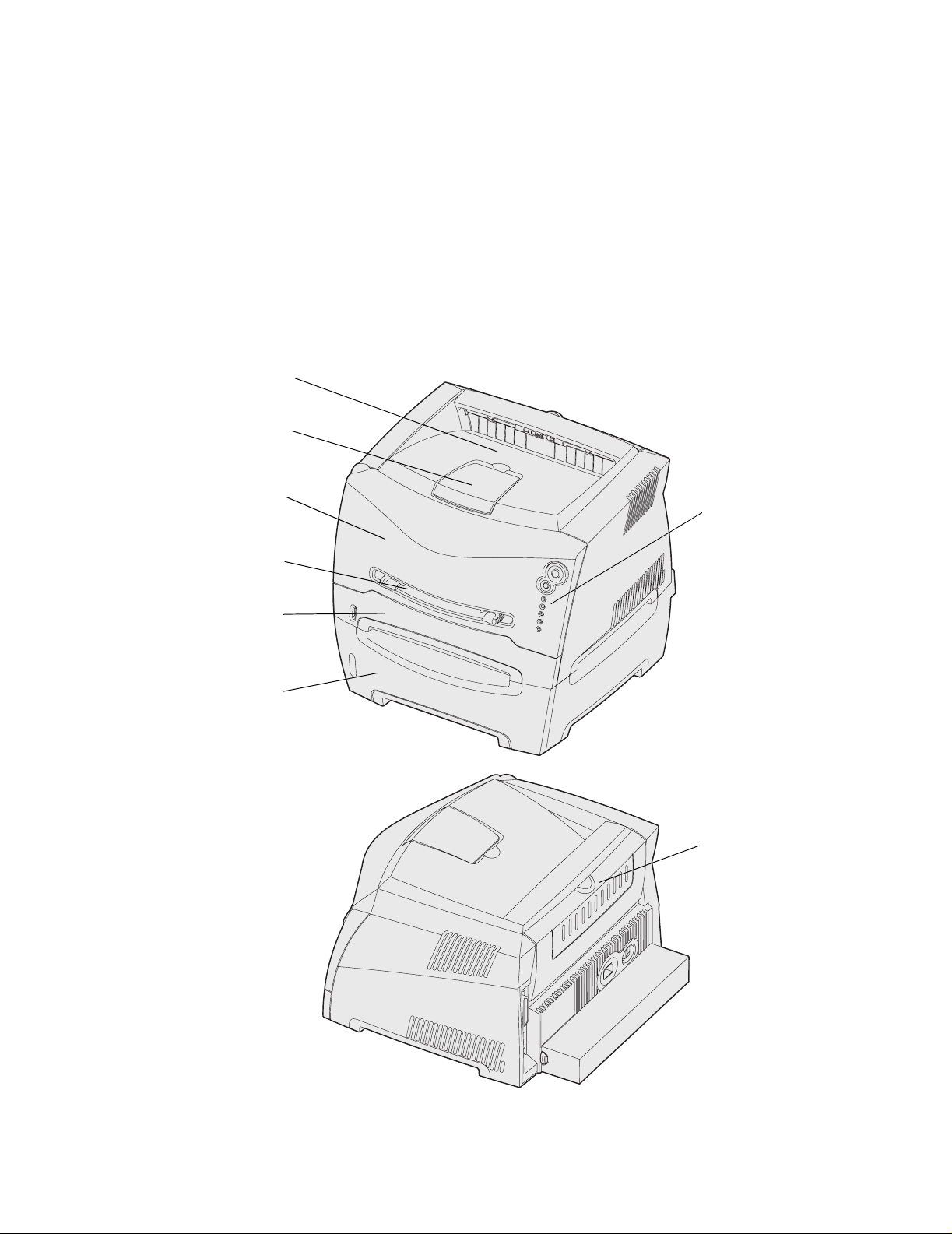
Onde a mídia de impressão pode ser carregada na impressora?
A sua impressora possui duas origens de papel padrão: um alimentador automático de papel para
250 folhas (Bandeja 1) e um alimentador manual de folha individual. Utilize a Bandeja 1 para a
maioria dos trabalhos de impressão . Use o alimentador manual para uma única fol ha de papel,
transparência, envelope, etiqueta de papel, cartões ou cartão de índice. Você pode aumentar a
capacidade de papel comprando uma gaveta opcional para 550 folhas.
Uma bandeja de saída no topo da impressora tem capacidade para até 150 folhas. A saída traseira
para uma única página fornece um trajeto de papel direto para a juda r a reduzi r a curvat ura do papel
e os atolamentos de papel. Isto é especialmente útil para mídias especiais, como transparências,
envelopes, etiquetas, cartões ou cartões.
Bandeja de saída para 150 folhas
Suporte de papel frontal
Tampa frontal
Painel do operador
Alimentador manual
Bandeja para 250 folhas
Gaveta opcional para 550 folhas
Saída de papel traseira
Tarefas e dicas sobre a mídia de impressão
14
Page 15
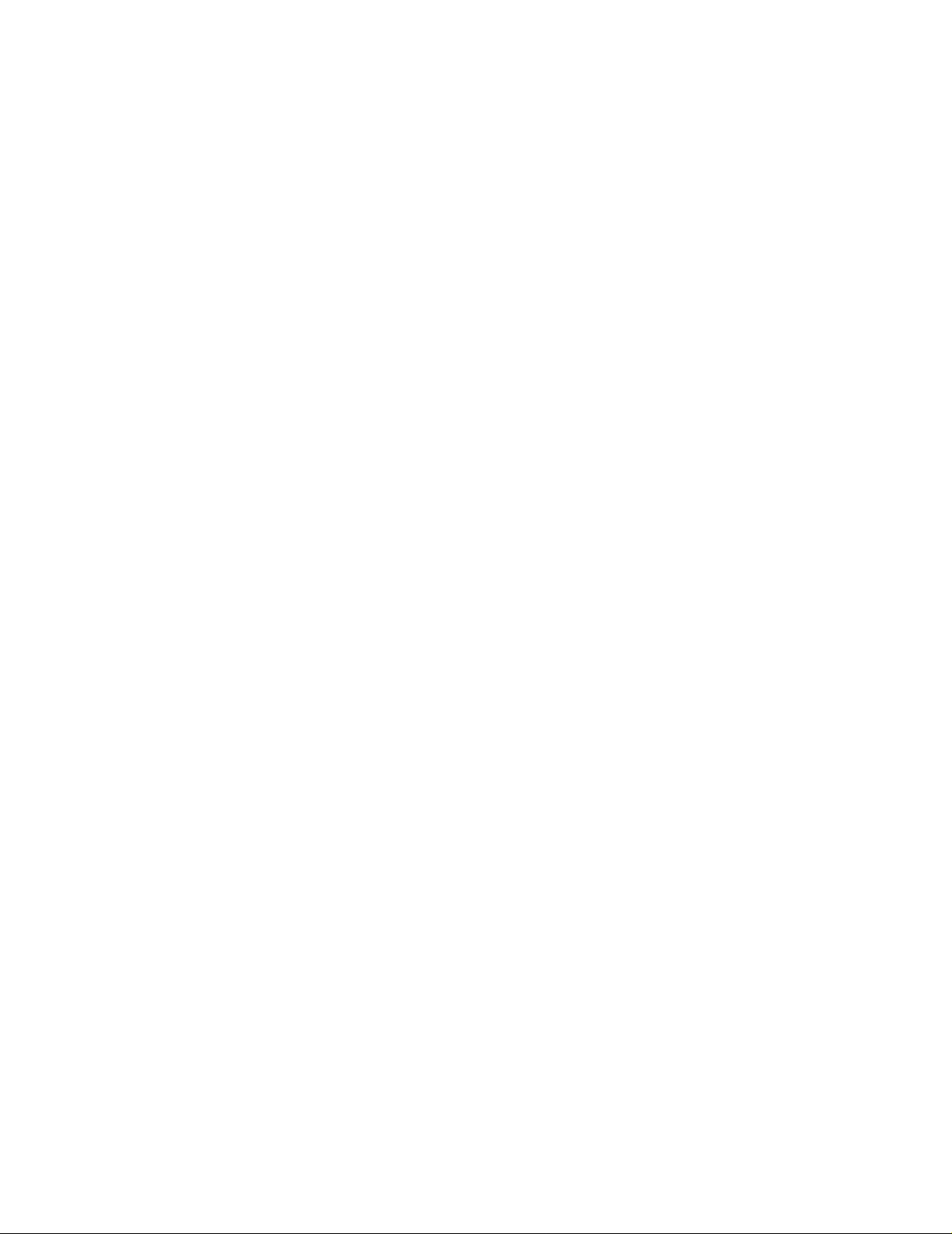
Dicas sobre a escolha da mídia de impressão correta
A escolha correta do papel ou de outra mídia reduz os problemas de impressão. Para melhorar a
qualidade de impressão, teste um ex emplo do papel ou da outra mídia que estiver considerando
antes de comprar grandes quantid ades.
Consulte o Guia de Cartões e Etiquetas, disponível no site da Lexmark na Web em
www.lexmark.com, para obter mais info rmações sobre o papel que fornece os melhores result ados
para o seu ambiente de impressão.
Papel
• Para obt er a melhor qualidade de impressão, use papel xerográfico de 75 g/m2 (20 lb),
granulação long itudinal.
2
A impressora pode alimentar automaticamente papéi s com peso de 60 a 90 g/m
encorpado), de granulação longitudinal. Papéis mais leves que 60 g/m
sejam firmes o suficiente para alimentação adequada, causando atolamentos. Papéis mais
pesados do que 90 g/m
550 folhas ou do alimentador manual.
2
(24 lb) dev em ser alimentados através da bandeja opci onal para
2
(16 lb) talvez não
(16 a 24 lb
• O processo de impressão a laser aquece o papel a altas temperaturas de 170°C (338°F)
para aplicações que não são MICR. Use somente papéis capazes de resistir a essas
temperaturas sem descolorir, derreter ou liberar emissões perigosas. Consulte o fabricante
ou fornecedor para determinar se o papel que você escolheu é aceitável para impressoras a
laser.
Formulários pré-impressos e papel timbrado
• Use somente formulários e papel timbrado impresso usando um processo de offset
litográfico ou impressão de gravura.
• Escolha papéis que absorvam a tinta, que não a deix em escorregar.
• Evite papéis ásperos ou com superfícies excessivamente texturizadas.
Use papéis impressos com tintas resistentes ao calor desenvolvidas para uso em copiadoras
xerográfi cas . A ti nta deve suportar temperaturas de 170°C (338°F) sem derret er ou liber ar emissões
perigosas. Utilize tintas que não sej am afetadas pela resina no toner. As tintas que são do grupo
oxidante ou que sã o à base de óle o de vem atender a essas e xi gências. As tintas láte x não precisam.
Se estiver em dúvida, entre em contato com seu fornecedor de papel.
Papeis pré- impressos, como papel timbrado, devem suportar temperaturas de até 170°C (338°F)
sem derreter ou liberar emissões perigosas.
Tarefas e dicas sobre a mídia de impressão
15
Page 16
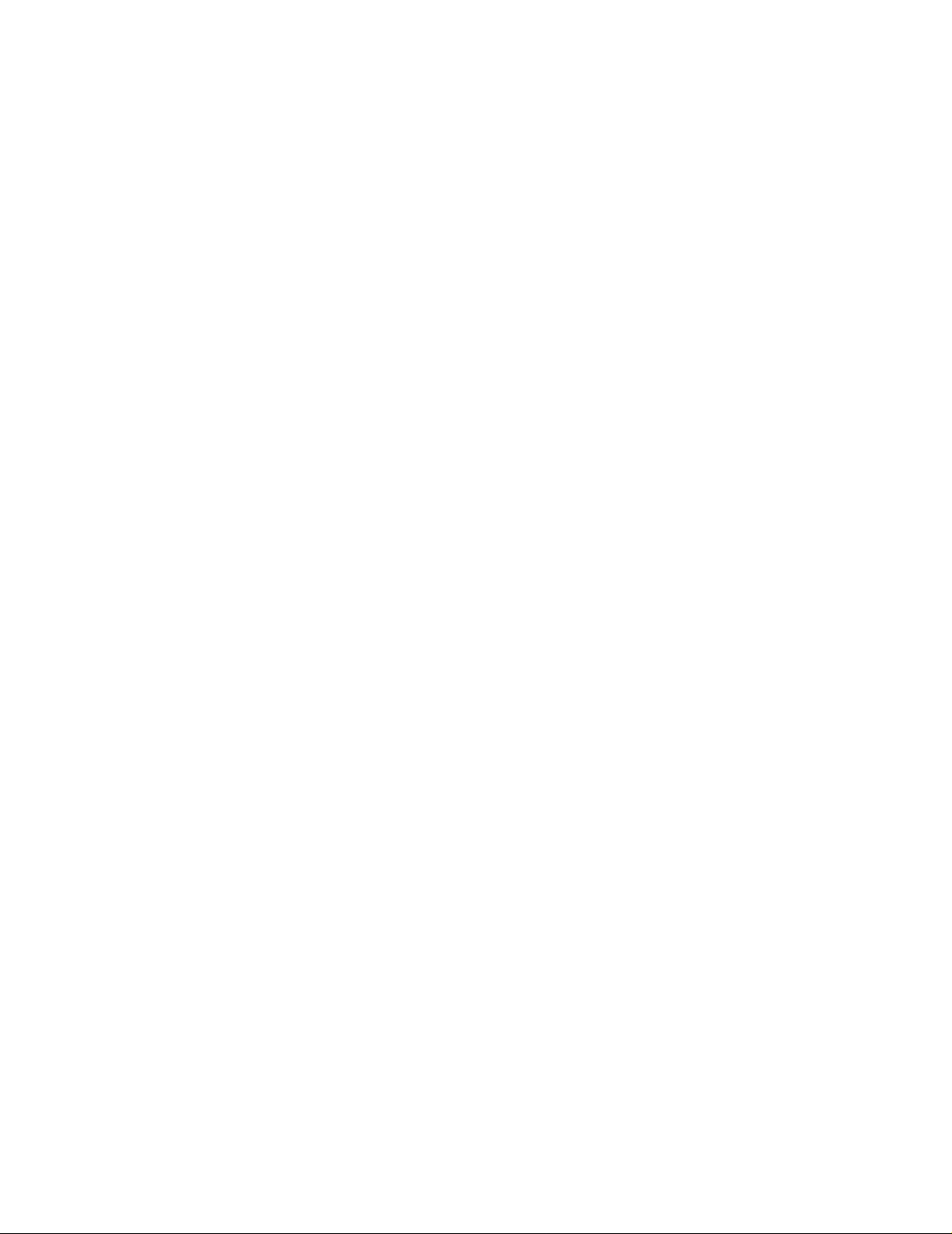
Transparências
• Use transparências desenvolvidas especificamente para impressoras a laser. As
transparências devem ser capazes de suportar temperaturas de até 170°C (338°F) sem
derreter, descolorir, deslocar-se ou emitir emanações perigosas.
Recomendamos transparências para impressoras a laser da Lexmark: para transparências
em tamanho Carta, part number 70X7240, e para transparências em tamanho A4, part
number 12A5010.
• Para evitar problemas com a qualidade de impressão, evite tocar nas transparências.
Envelopes
• Use envelopes feitos de papel encorpado de 90 g/m2 (24 lb).
• Não use envelopes que:
– Estejam muito curvados.
– Estejam presos uns aos outros.
– Estejam danificados de alguma forma.
– Contenham janel as, furos, perfurações, recortes ou relevos.
– Usem fechos metálicos, fechos de barbantes ou dobradiças de metal.
– Tenham selos colados.
– Tenham algum adesivo exposto quando a aba estiver na posição selada.
• Use envelopes que possam suportar temperaturas de 170°C (338°F) sem:
– colar
– curvar excessivamente
– enrugar
– liberar emissões perigosas
Se tiver qualquer dúvida sobr e os envelopes que está considerando utilizar, consulte seu
fornecedor de envelopes.
• A combinação de alta umidade (acima de 60%) e altas temperaturas de impressão pode
lacrar os envelopes.
Etiquetas
• Não utilize etiquetas que tenham adesivos expostos nas folhas.
• Não imprima continuamente uma grande número de etiquetas.
• Não utilize etiquetas de vinil.
• Use etiquetas que possam resistir a temperaturas de 170°C (338°F) sem selar, curvar
excessivamente, enrugar ou liberar emissões perigosas. As etiquetas adesivas, a face da
folha (material imprimível) e os revestimentos devem suportar uma pressão de 25 libras por
polegada quadrada (psi) (172 kilopascals).
Tarefas e dicas sobre a mídia de impressão
16
Page 17
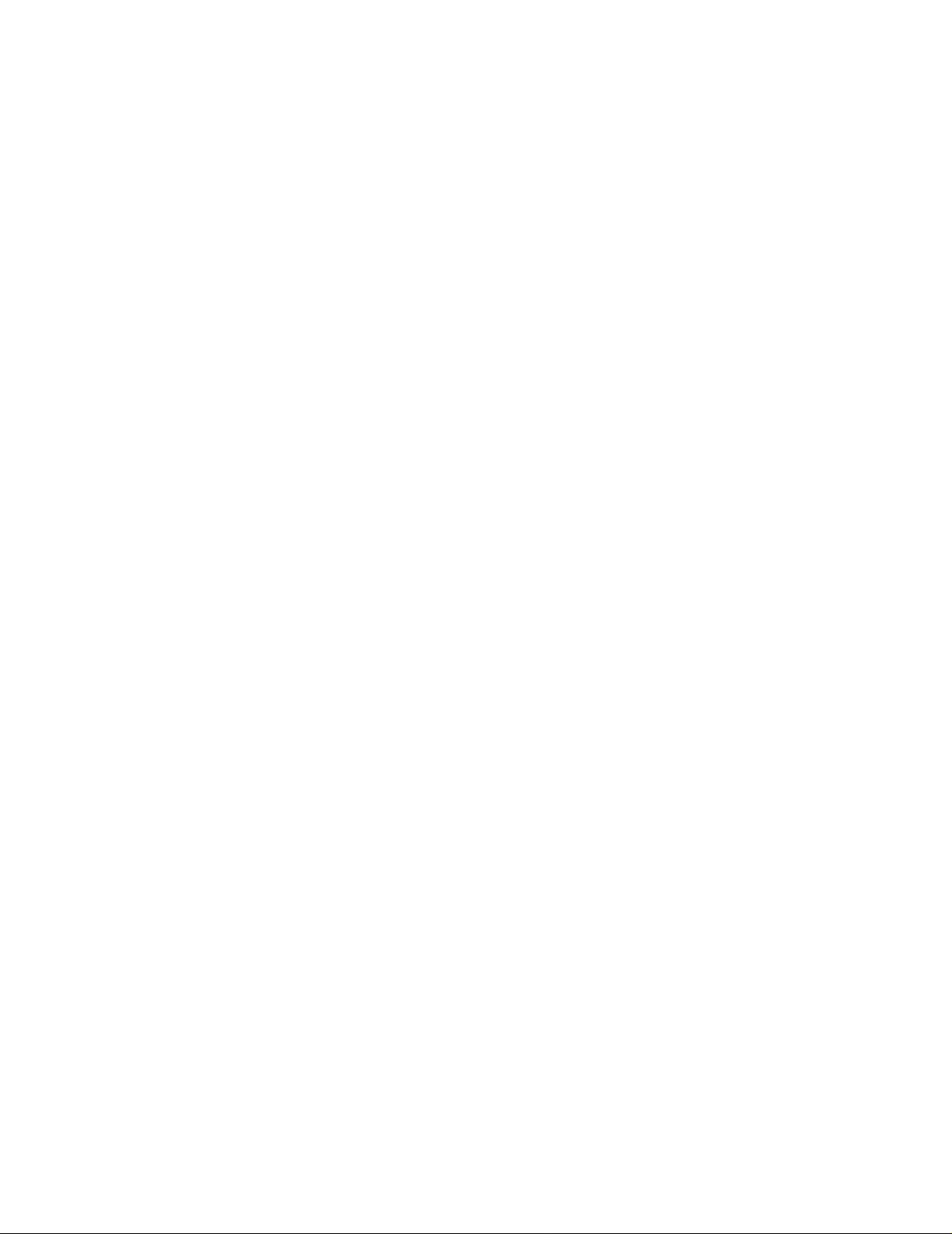
Cartões
• Esteja ciente de que pré-impressões, perfurações e dobras podem afet ar significativamente
a qualidade de impressão e provocar problemas no manuseio da mídia ou atolamentos.
• Evite usar cartões que possam liberar emissões perigosas quando aquecidos.
• Não use cartões pré-impressos fabricados com elementos quími cos que possam contaminar
a impressora. A pré-impressão introduz componentes semilíquidos e voláteis na impressora.
2
• Utilize cartões com uma gramatura máxima de 163 g/m g/m
76 x 127 mm (3 x 5 in).
e um tamanho mínimo de
Dicas sobre o armazenamento de mídia de impressão e suprimentos
Armazenagem de papel
Use as seguintes diretrizes para evitar problemas de alimentação de papel e qualidade de
impressão irregular.
• Armazene papel em um ambiente em que a temperatur a seja a pro ximadamente 21°C (70°F)
e a unidade relativa do ar seja 40%.
• Armazene as caixas de papelão em uma bandeja ou prateleira, em vez de colocá-las
diretamente no chão.
• Se você armazenar pacotes individuais de papel fora da embalagem original, certifique-se
de que estejam sobre uma superfície plana, para que as bordas não fique m deformadas,
enroladas ou que se danifiquem.
• Não coloque nada sobre os pacotes de papel.
Armazenagem de suprimentos
Escolha uma área de armazenagem fresca e limpa para os suprimentos de sua impressora.
Armazene os suprimentos com o lado certo para cima em sua embalagem original até você estar
preparado para usá-los.
Não exponha os suprimentos a:
• Luz solar direta
• Temperaturas acima de 35°C (95°F)
• Alta umidade (acima de 80%)
• Maresia
• Gases corrosivos
• Excesso de poeira
Tarefas e dicas sobre a mídia de impressão
17
Page 18
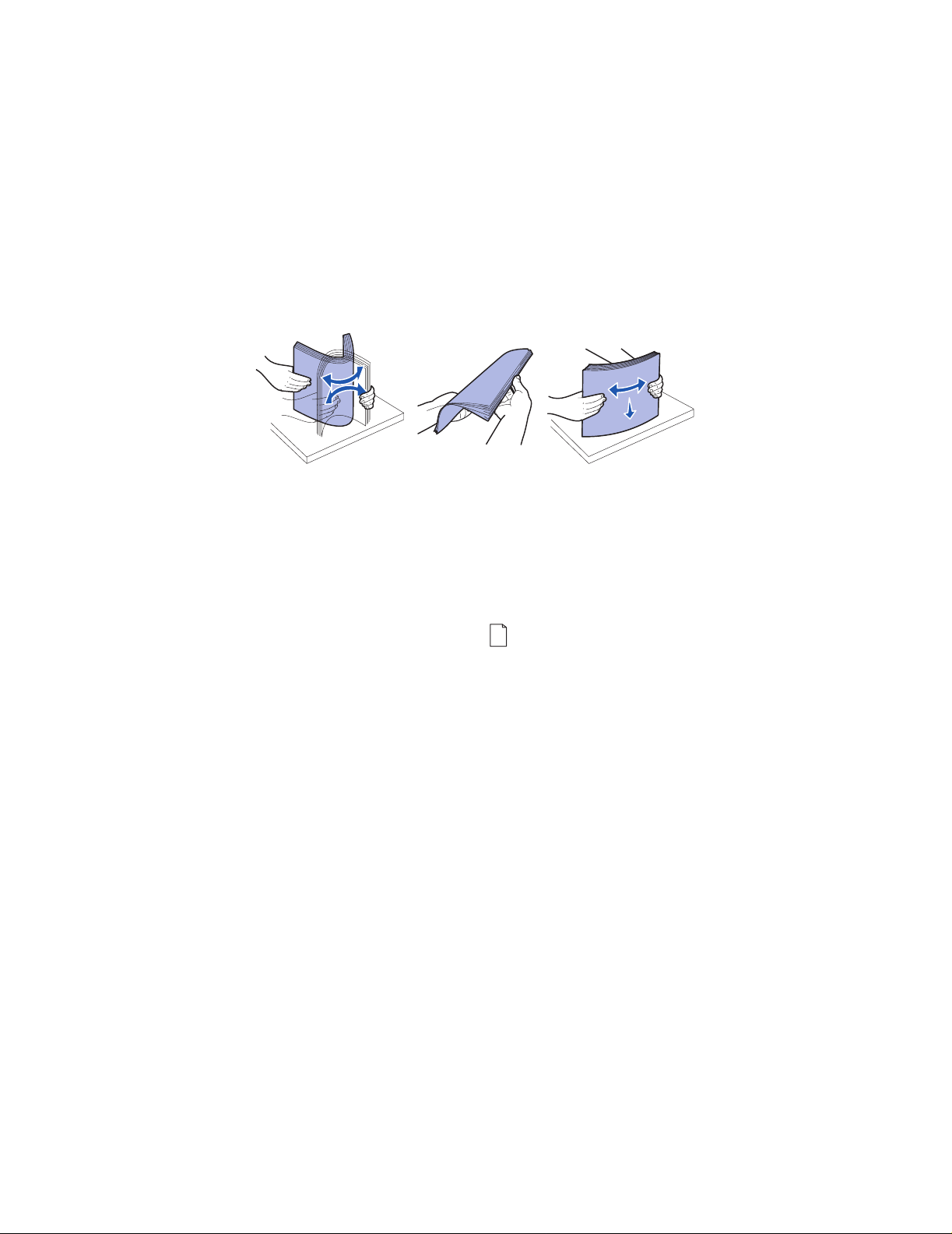
Dicas sobre prevenção de atolamentos
Você pode evitar a maior parte dos atolamentos de papel colocando papel e mídia especial
corretamente na impressora.
As dicas a seguir podem ajudá-lo a evitar atol amento de papel.
• Não carregue papel dobrado , amassado nem úmido.
• Nunca misture tipos de mídia dentro de uma bandeja.
• Flexione, ventile e alinhe o papel antes de carregá-lo.
• Não exceda a altura máxima da pilha .
• Empurre todas as bandejas firmemente na impressora depois de carregá-las.
• Certifique-se de que as guias nas bandejas estejam posicionadas jus tas co ntr a o papel ou a
mídia especial.
• Não remova uma bandeja de papel enquanto um trabalho estiver sendo impresso. Espere
por uma seqüência de luzes Carr egar papel (veja “Carregar mídia” na página 62) antes
de remover a bandeja.
• Antes de carregar as transparências, ventile a pilha de folhas para evitar que elas fiquem
coladas.
• Não use envelopes que:
– Estejam muito curvados.
– Estejam presos uns aos outros.
– Estejam danificados de alguma forma.
– Contenham janel as, furos, perfurações, recortes ou relevos.
– Tenham fechos metálicos, fechos de barbantes ou dobradiças de metal.
– Tenham selos colados.
– Tenham algum adesivo exposto quando a aba estiver na posição selada.
• Use somente papel recomendado. Consulte o Guia de Cartões e Etiquetas disponív el no site
da Lexmark na Web em www.lexmark.com para obter mais informações sobre o papel que
fornece ótimos resultados par a o ambie nte de impressão.
• Se precisar de informações detalhadas antes de comprar grandes quantidades de papel
personalizado, consulte o Guia de Cartões e Etiquetas.
Tarefas e dicas sobre a mídia de impressão
18
Page 19
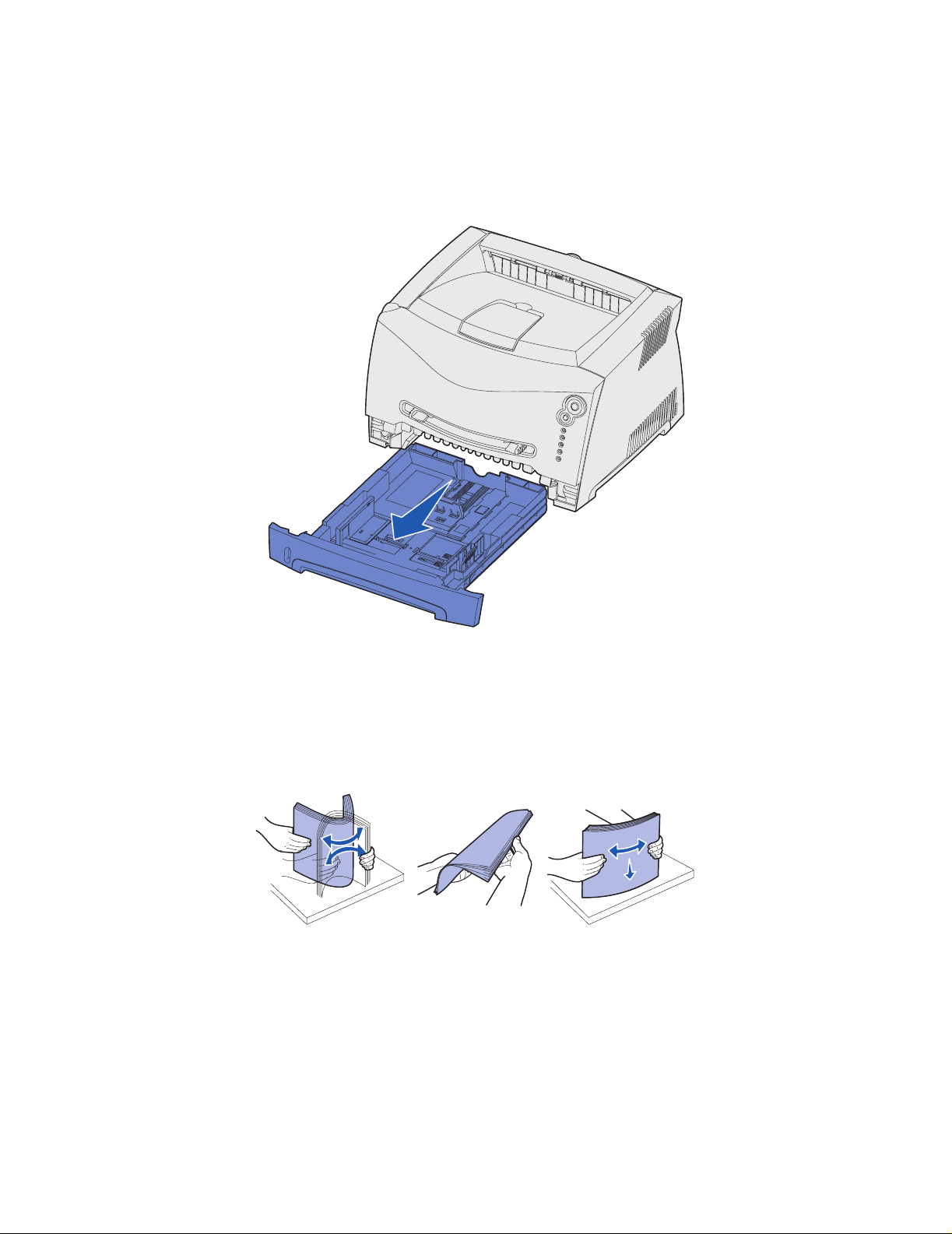
Como carregar a bandeja para 250 folhas e para 550 folhas
Siga estas instruções para carregar papel na bandeja para 250 folhas e para 550 folhas.
1 Remova a bandeja.
Observação: Se for carregar papel Ofício ou Ofício2, estenda o comprimento da bandeja de
papel. Veja “Extensão da bandeja para papel tamanho Ofício ou Ofício2” na
página 22 para obter instruções.
2 Prepare uma pilha de papel para carregar flexionando-a ou ventilando-a para frente e para
trás. Alinhe as bordas sobre uma superfície nivelada.
Tarefas e dicas sobre a mídia de impressão
19
Page 20
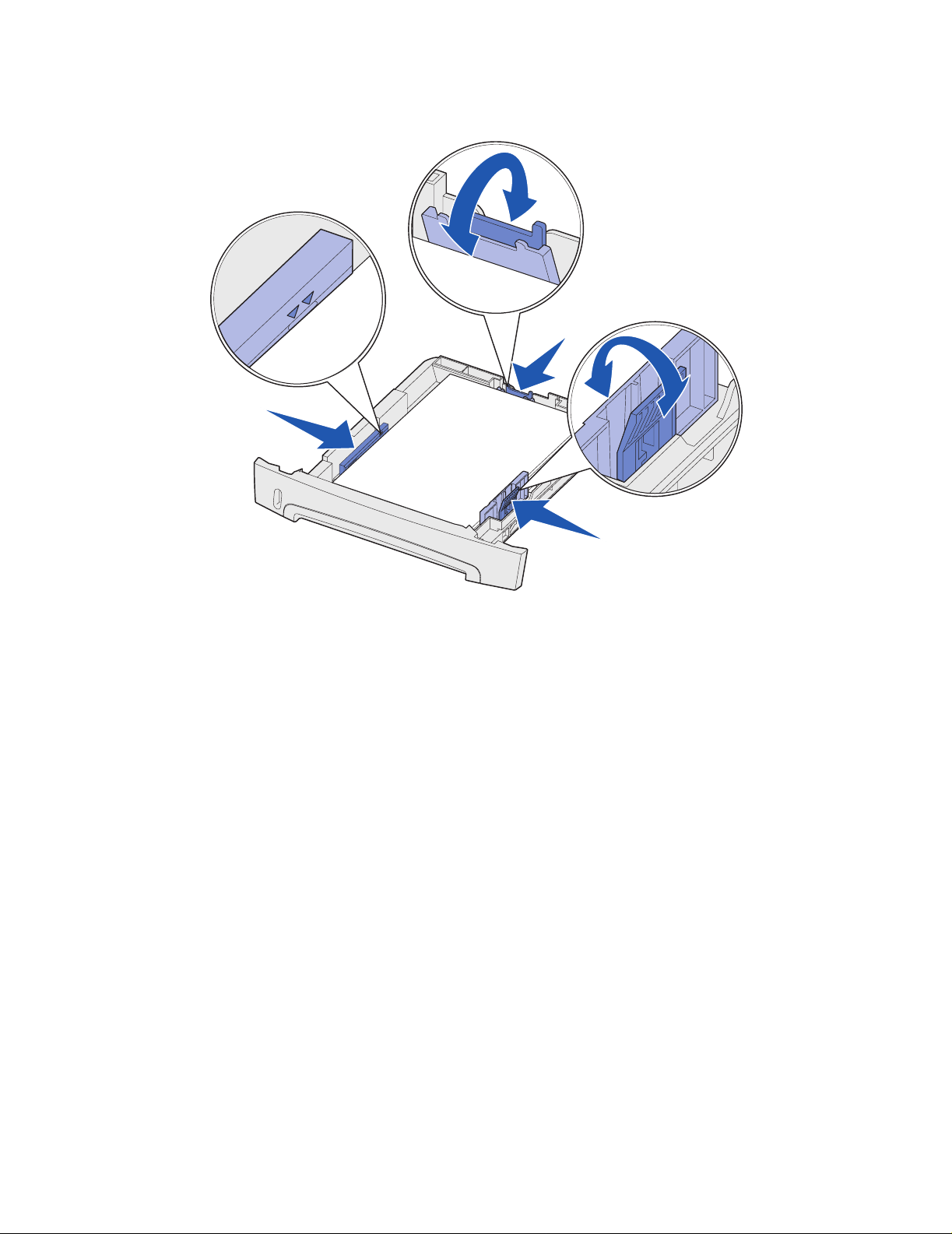
3
Coloque o papel na bandeja com o lado de impressão voltado para baixo.
Observação: Carregue o papel timbrado com o logotipo voltado para baixo . A borda superior da
folha com o logotipo deverá ser colocada na frente da bandeja.
Certifique-se de que o papel esteja abaixo das linhas de preenchimento máximo nas guias
laterais. A sobrecarga poderá causar atolamentos.
4 Deslize as duas gui as lat erai s e a gui a p osterior a té que e las se encai xem justamente contra
a pilha de papel.
Tarefas e dicas sobre a mídia de impressão
20
Page 21
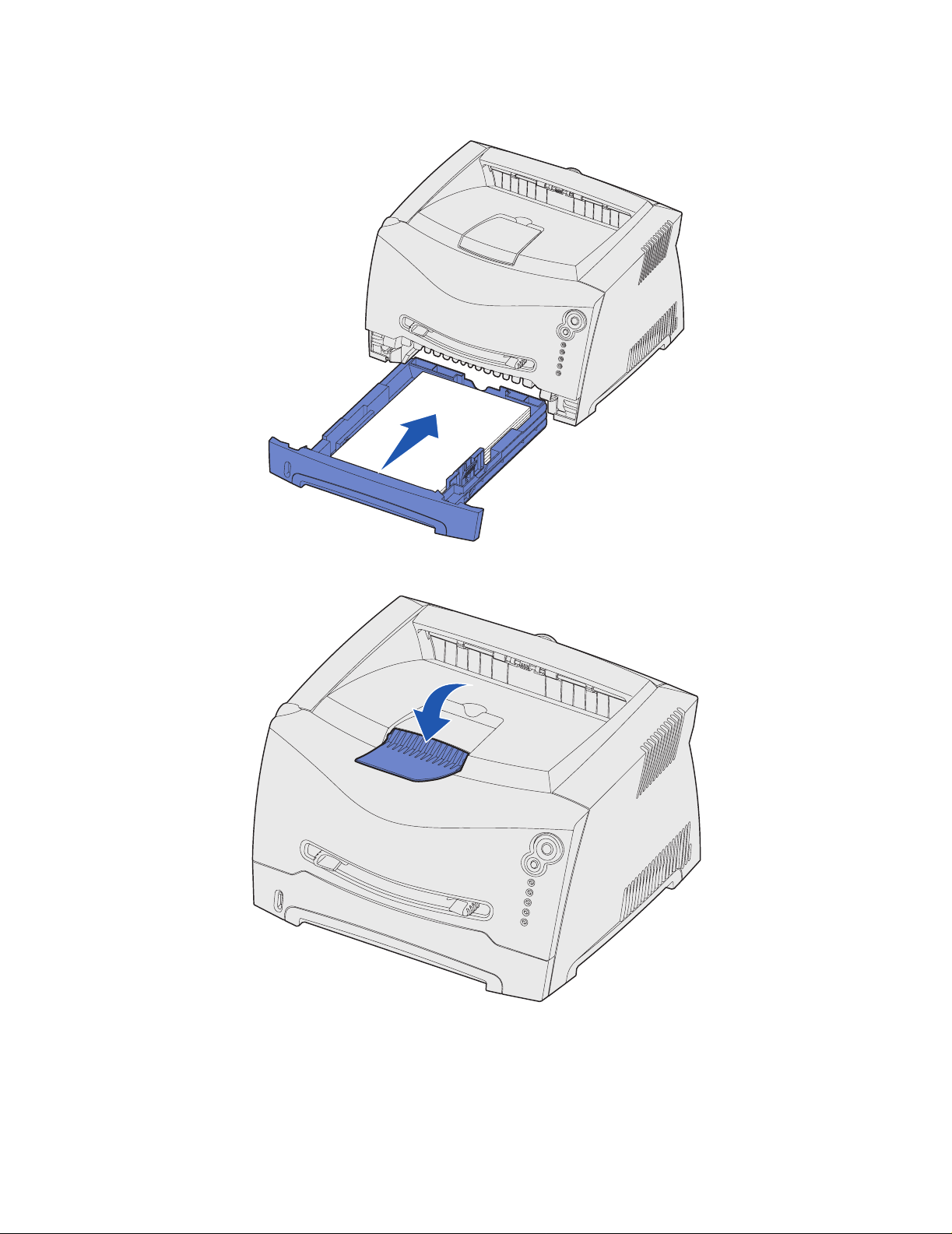
5
Insira a bandeja.
6 Estenda o suporte de papel na bandeja de saída.
Tarefas e dicas sobre a mídia de impressão
21
Page 22
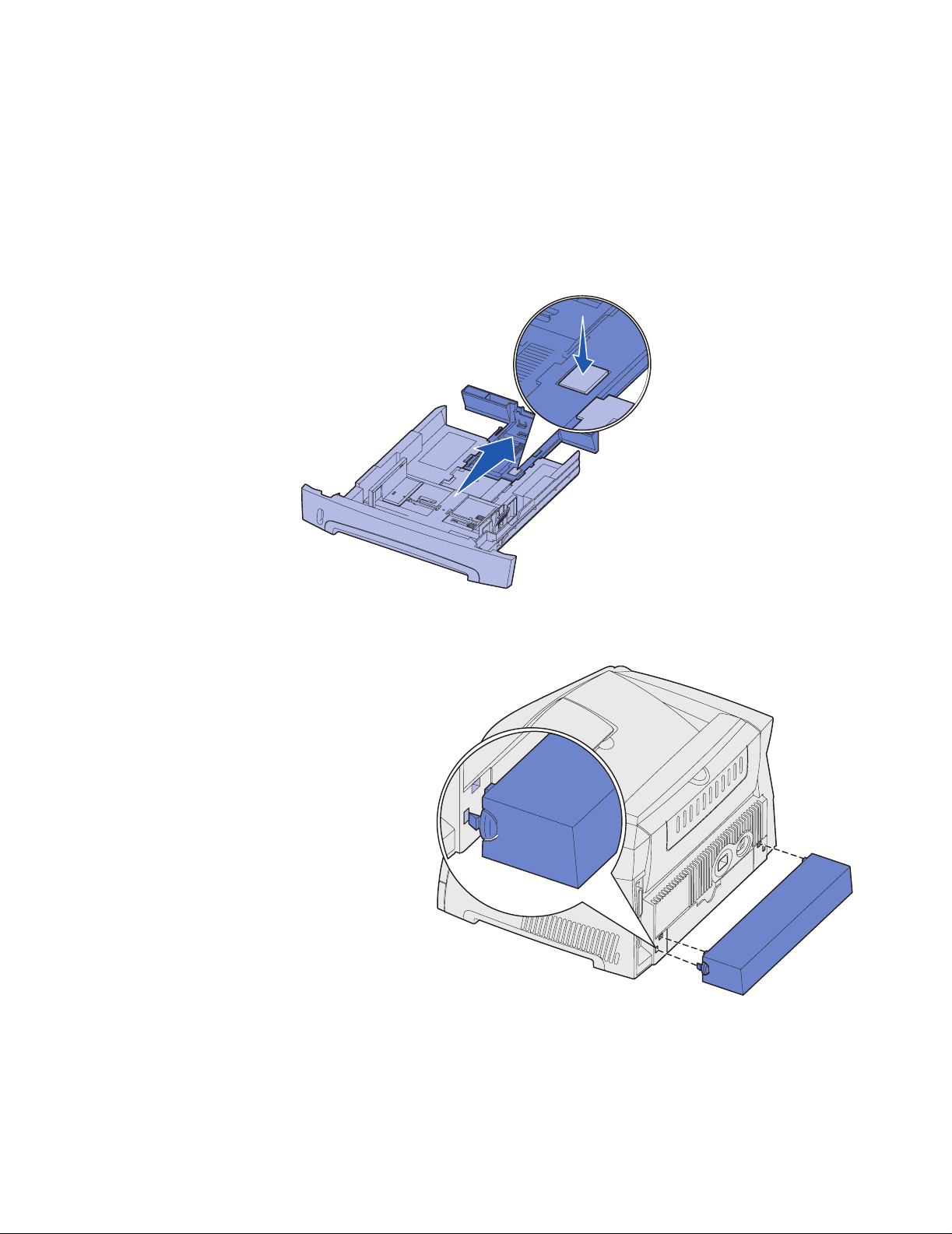
Extensão da bandeja para papel tamanho Ofício ou Ofício2
Para carregar papel tamanho Ofício ou Ofício2, você precisa estender a bandeja de papel. Você
também deverá encaixar a tampa contra poeira na traseira da impressora para proteger a bandeja
enquanto ela é estendida.
1 Pressione para baixo na lingüeta na traseira da bandeja.
2 Expanda a bandeja até que o extensor trave no lugar.
Encaixe da tampa contra poeira
A tampa contra poeira ajuda a proteger a
bandeja de papel do ambiente bem
como evitar que a bandeja seja retirada
da posição quando está estendida.
Observação: Nem todos os
modelos possuem
uma tampa contra
poeira.
Conecte a tampa contra poeira à traseira
da impressora alinhando as guias na
tampa com os orifícios na impressora e
encaixe a tampa no lugar.
Tarefas e dicas sobre a mídia de impressão
22
Page 23
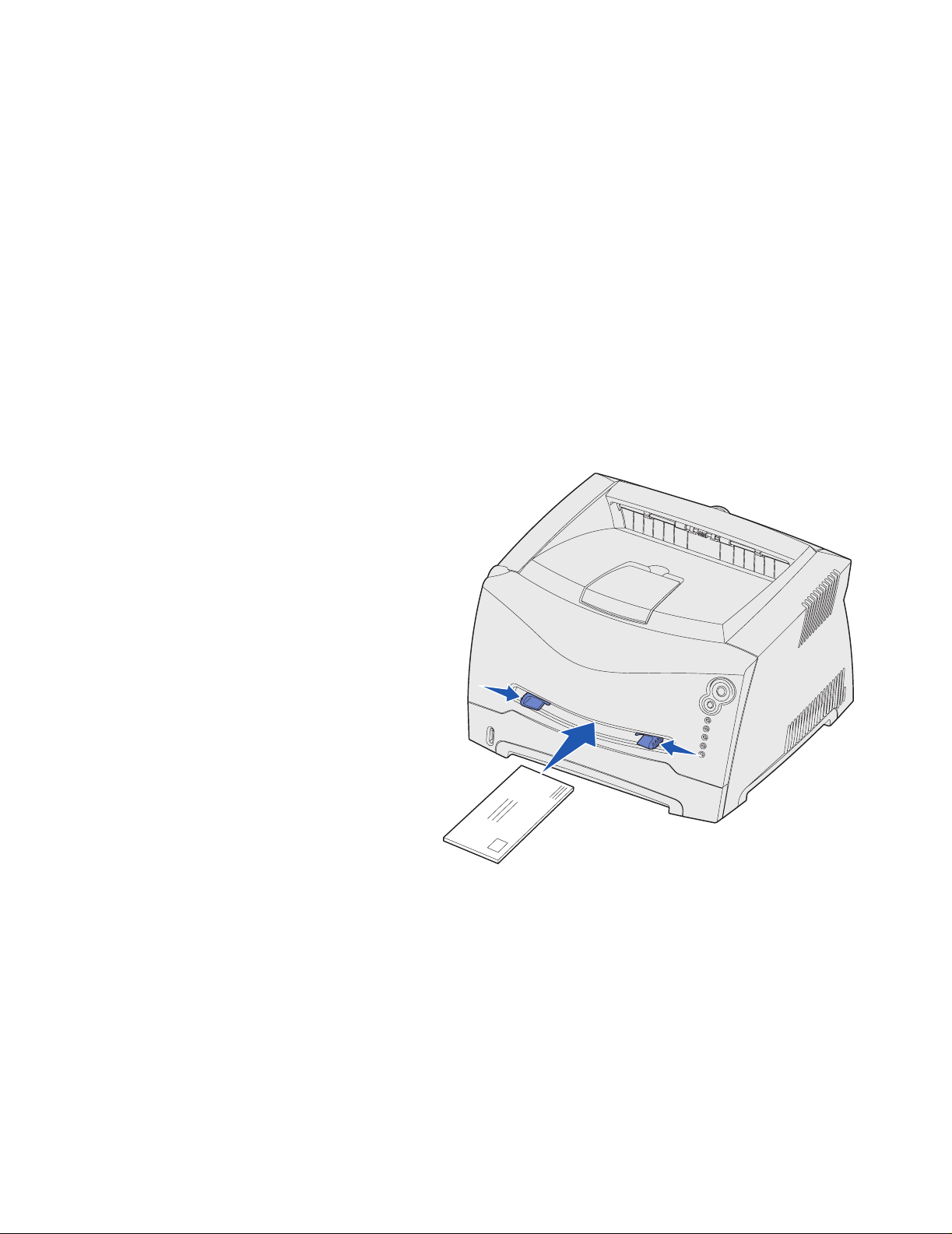
Como carregar o alimentador manual
O alimentador manual está localizado na fr ente da sua impressora e pode alimentar apenas uma
folha de mídia de impressão por vez. Você também pode usar o alimentador man ual para fazer
impressões rápidas em tipos ou tamanhos de papéis que não estejam carregados atualmente na
bandeja de papel.
Para obt er informações sobre mídia de impressão aceitável para usar no alimentador manual , veja
“Que tipos de mídia de impressão podem ser carregados?” na página 13. A utilização apenas
da mídia de impressão especificada evita atolamentos de papel e problemas com a qualidade de
impressão.
Observação: Recomendamos que você envie seu trabalho de impressão par a a impressora
antes de carregar o alimentador manual. Veja “Como alimentar manualmente
um trabalho de impressão” na página 29 para obter mais infor mações.
Para carregar o alimentador manual:
1 Coloque uma folha da mídia de
impressão selecionada, com o lado
de impressão voltado para cima, no
centro do alimentador manual, mas
somente até o ponto onde sua borda
de saída possa entrar em contato
com as guias de papel. Caso
contrário, a impressora puxará a
mídia de impressão com muita
antecedência e provavelmente o
trabalho irá inclinar o trabalho de
impressão.
2 Ajuste as guias de papel à largura
da mídia de impressão.
3 Segure ambas as laterais da mídia
de impressão próximas ao
alimentador manual e empurre-a
para dentro da impressora até ela
prenda automaticamente.
Há uma breve pausa entre o instante em que a impressora prende a mídia de impressão e
quando ela a alimenta na impressora.
Aviso: Não force a mídia de impressão no alimentador. Forçar a mídia provoca
atolamentos.
Tarefas e dicas sobre a mídia de impressão
23
Page 24

• Insira env e lopes com o lad o da aba vo lt ado para bai xo e com a área do selo como mostr ado.
• Segure as transparências pelas bordas e evite tocar o lado da impressão. A oleosidade de
seus dedos poderá afetar a qualidade de impressão.
• Carregue o papel timbrado voltado para cima, com a parte superior da folha primeiro.
• Se houver probl emas com a aliment ação de papel, gire o papel.
Como utilizar a saída traseira
A saída traseira para uma única página fornece um trajeto de papel direto para ajudar a reduz ir a
curvatura do papel e os atolamentos de papel. Isto é especialment e útil para mídias especi ais, como
transparências, envelopes, etiquetas, cartões ou cartões de índice.
Para usar a saída traseira, simplesmente abra a porta de saída traseira. Quando a porta de saída
traseira estiver aberta, toda mídia de impressão sairá pela saída traseira. Quando ela est iver
fechada, toda mídia será enviada para a bandeja de saída na parte superior da impressora.
Tarefas e dicas sobre a mídia de impressão
24
Page 25
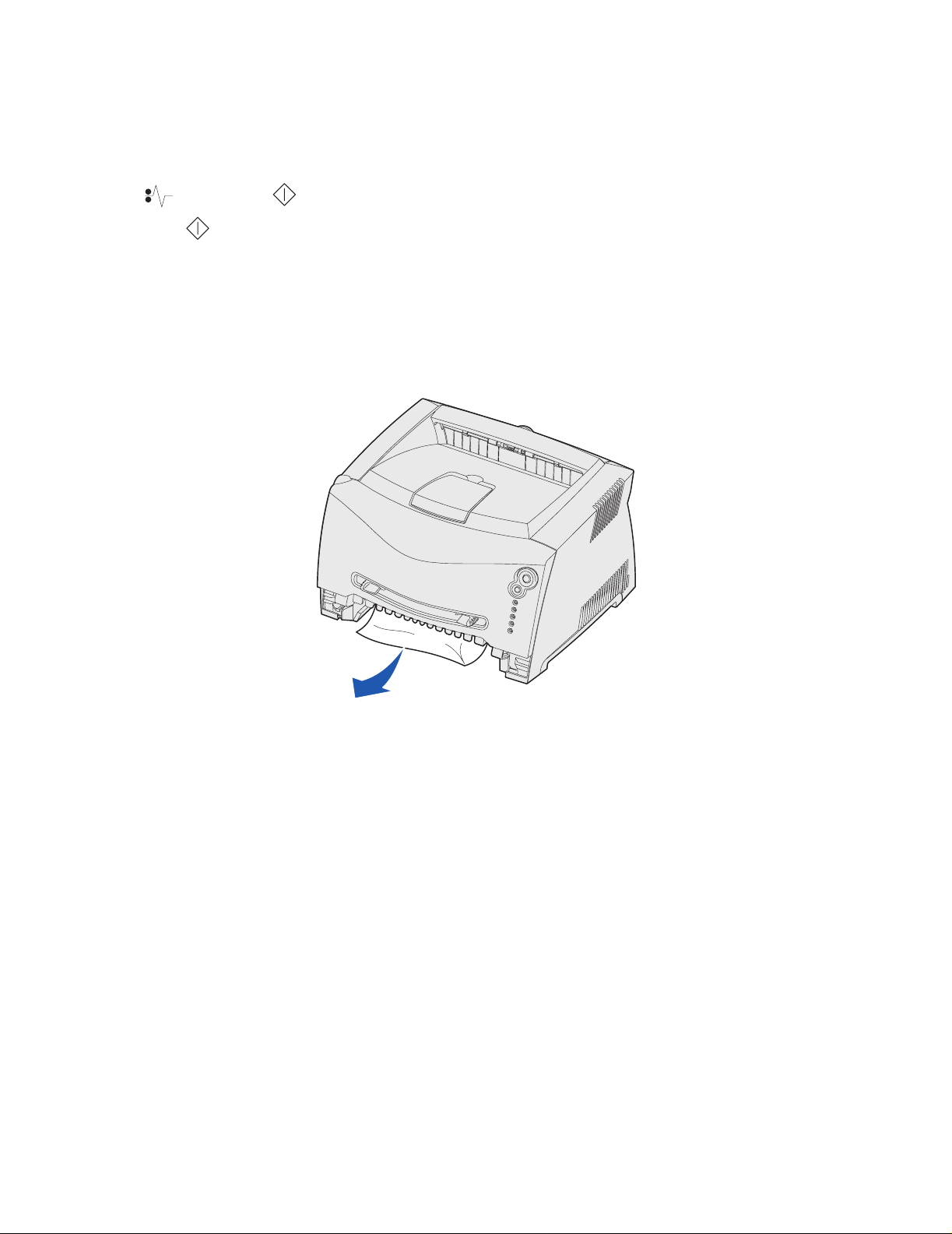
Como eliminar atolamentos de papel
Quando ocorrer um atolamento de papel, a impressora i rá par ar e as luzes Atolamento de
papel e Continuar do painel do operador se acenderão. Pressione e solte o botão
Continuar duas vezes rapidament e para e xibir a seqüência de luzes de at olamento de papel do
erro secundário. Veja “Códigos de erro secundários” na página 71 para obter mais informações.
Recomendamos que você limpe todo o trajeto do papel quando ocorrer um atolamento de papel.
Para eliminar um atolamento de papel:
1 Se você estiv er alimentando papel a partir de uma bandeja, remova a bandeja e, então,
remova todos os atolament os.
Tarefas e dicas sobre a mídia de impressão
25
Page 26
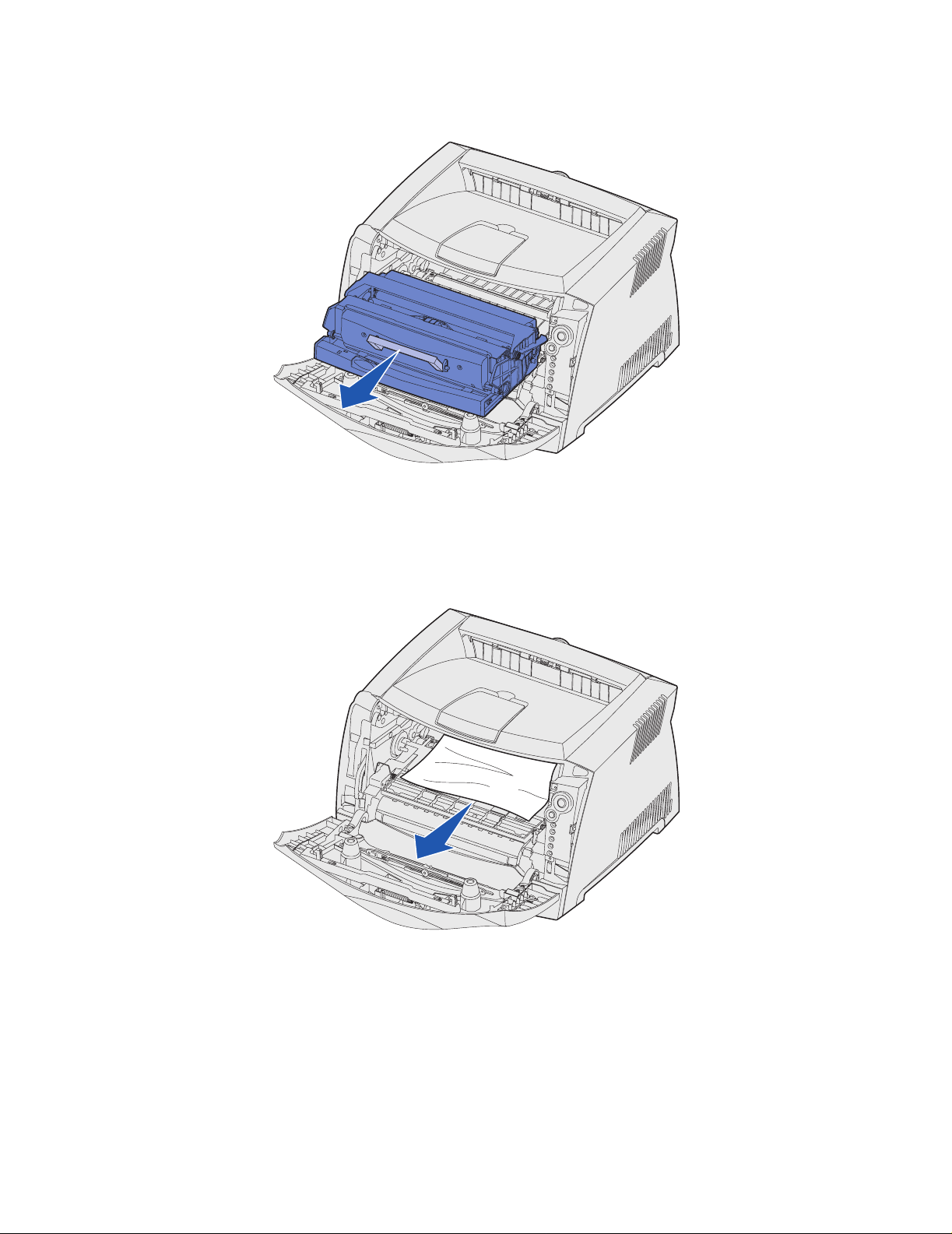
2
Abra a tampa frontal e remova o conjunto do cartucho de impressão.
Aviso: Não deixe o conjunto do cartucho de impressão exposto à luz direta do sol por um
longo período de tempo. A exposição prolongada à luz poderá causar problemas
na qualidade de impressão.
3 Remova todos os atola mentos na área atrás do conjunto do cartucho de impressão.
Tarefas e dicas sobre a mídia de impressão
26
Page 27
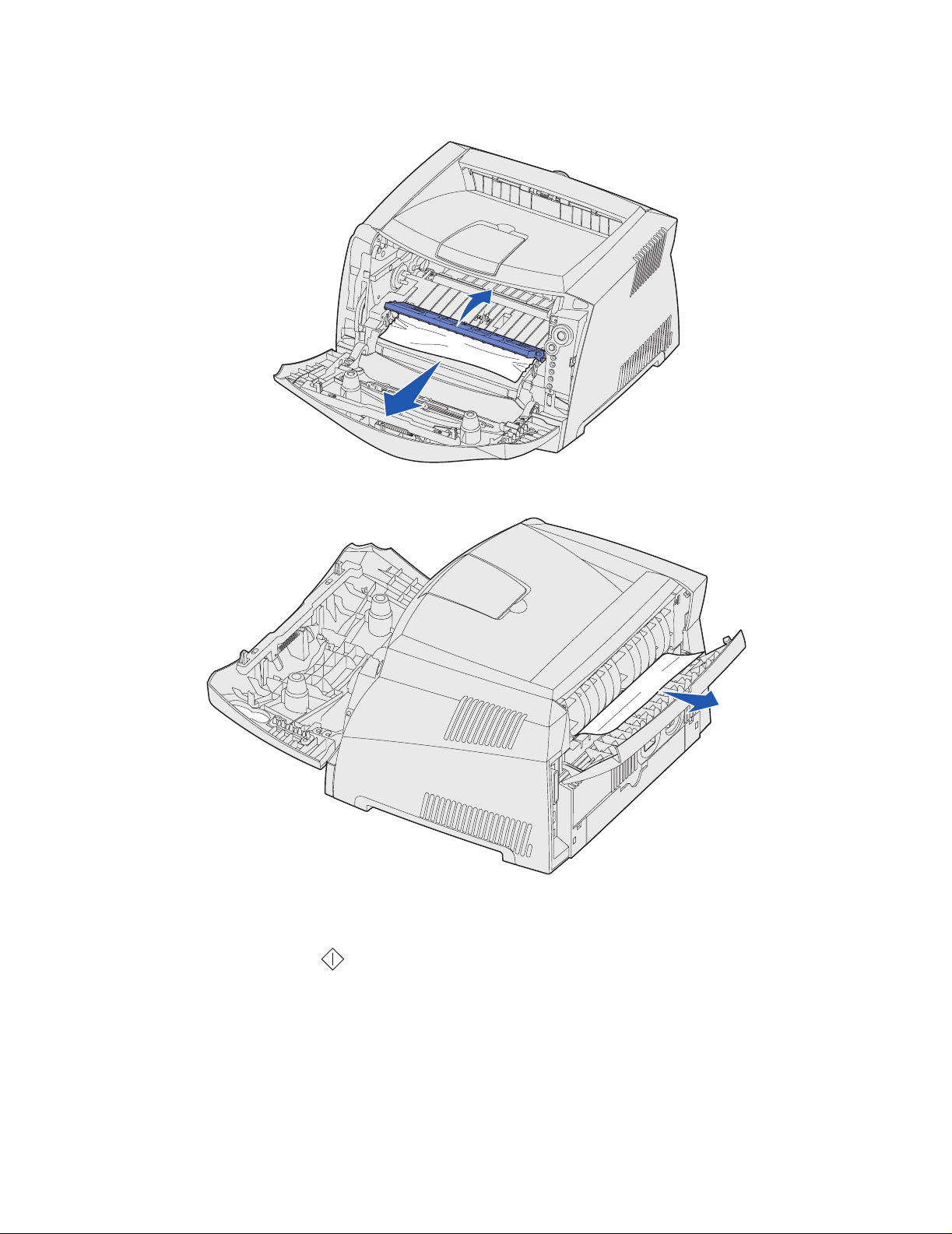
4
Levante a aba na frente da impressora e remova todos os atolamento por baixo da aba.
5 Abra a saída traseira e remova todos os atolamentos.
6 Depois de eliminar os atolamentos, reinstale o conjunto do cartucho de impressão,
certifique-se de que todas as tampas e bandejas da impressora estejam fechadas e, então,
pressione Continuar para retomar a impressão.
Observação: A impressora reimprime as páginas que causaram o atolamento de papel.
Tarefas e dicas sobre a mídia de impressão
27
Page 28
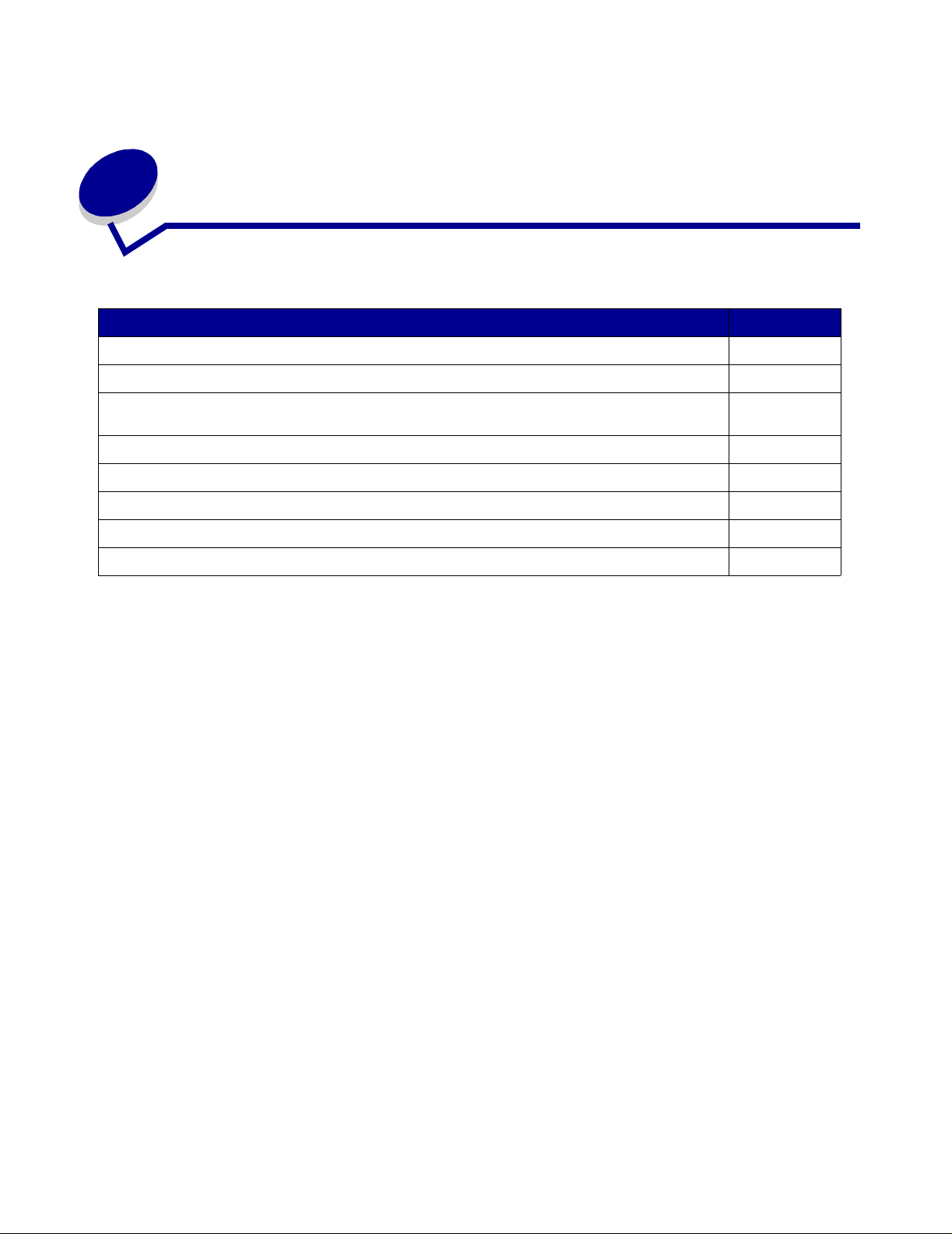
3
Tarefas de impressão
Seção Página
Como alimentar manualmente um trabalho de impressão 29
Como imprimir em ambos os lados do papel (frente e verso manual) 31
Como imprimir imagens de múltiplas páginas em uma página
(impressão N-em-uma)
Como imprimir uma brochura 34
Como imprimir um pôster 35
Como imprimir em papel timbrado 36
Como imprimir utilizando um overlay ou uma marca d'água 36
Como cancelar um trabalho de impressão 38
33
Tarefas de impressão
28
Page 29
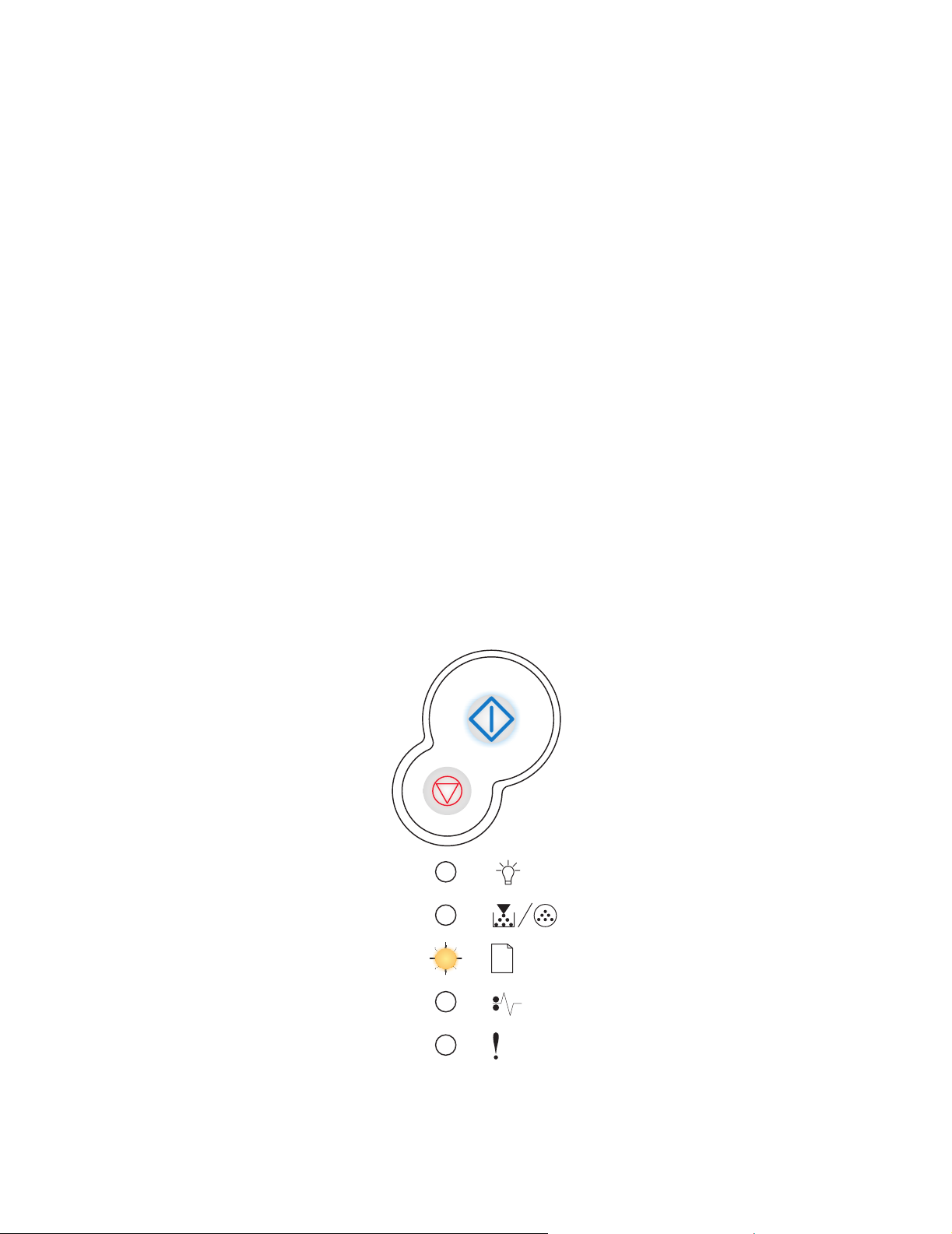
Como alimentar manualmente um trabalho de impressão
O alimentador manual está localizado na fr ente da sua impressora e pode alimentar apenas uma
folha de mídia de impressão por vez. Para obter informações sobre mídia de impressão aceitável
para usar no alimentador manual, veja “Que tipos de mídia de impressão podem ser
carregados?” na página 13.
Ao utilizar o alimentador manual, envie o t rabalho de i mpressão par a a impressor a antes de carregar
a mídia de impressão. Quando a impressora estiver pronta, ela exibirá a seqüência de luzes para
Carregar alimentador manual, no ponto em que você deverá carregar a mídia.
Para al imentar manualmente um trabalho de impressão:
1 A partir do aplicativo de software do computador, selecione Arquivo Æ Impressão.
2 Clique em Propriedades (ou Opções, Impressora ou Configuração, dependendo do
aplicativo) para exibir as configurações do driver da impressora.
3 Clique na guia Papel.
4 Selecione Papel manual a partir da lista drop-down Bandeja de papel.
5 Selecione o Tipo e o Tamanho de papel adequado.
6 Clique em OK.
7 Clique em OK na janela Imprimir para enviar o trabalh o para impressão.
A impressora exibe a seqüênci a de luzes Carregar alimentador manual.
Tarefas de impressão
29
Page 30

8
Coloque uma folha da mídia de impressão selecionada, com o lado de impressão voltado
para cima, no centro do alimentador manual, mas somente até o ponto onde sua borda de
saída possa entrar em contato com as guias de papel.
• Segure as transparências pelas bordas e evite tocar o lado da impressão. A oleosidade
de seus dedos pode afetar a qualidade de impressão.
• Insira envelopes com o lado da aba voltado para baixo e com a área do selo como
mostrado.
• Carregue o papel timbrado voltado para cima, com a parte superior da folha primeiro.
• Se houver probl emas com a aliment ação de papel, gire o papel.
9 Ajuste as guias de papel à largura da mídia de impressão.
10 Segure ambas as laterais da mídia de impressão próximas ao alimentador manual e
empurre-a para dentro da impressora até que ela prenda automaticamente.
Há uma breve pausa entre o instante em que a impressora prende a mídia de impressão e
quando ela a alimenta na impressora.
Aviso: Não force a mídia de impressão no alimentador. Forçar a mídia provoca
atolamentos.
Tarefas de impressão
30
Page 31

Como imprimir em ambos os lados do papel (frente e verso manual)
Imprimir nos dois lados do papel reduz os custos da impressão.
Embora você possa utili zar a Bandeja 1 ou a bandeja opcional para 550 folhas para imprimir o
primeiro lado do trabalho frente e verso, utilize somente a Bandeja 1 para imprimir o segundo lado.
Também é possível escolher como deseja que seu t rabalho seja impresso em frente e ver so: Borda
longa ou Borda curta.
• Borda longa significa que as páginas são limitadas pela borda mais longa da página (borda
esquerda para o modo Retrato e borda superior para o modo Paisagem).
Paisagem
Verso d a
folha
Retrato
Frente da
próxima
folha
Verso d a folha
Frente da
próxima folha
• Borda curta significa que as páginas são limitadas pela borda mais curta da página.
Retrato
Verso da
folha
V erso da folha
Frente da
folha
Paisagem
Frente da folha
Tarefas de impressão
31
Page 32

Para i mprimir manualmente um trabalho de impressão frente e verso:
1 A partir do aplicativo de software do computador, selecione Arquivo Æ Impressão.
2 Clique em Propriedades (ou Opções, Impressora ou Configuração, dependendo do
aplicativo) para exibir as configurações do driver da impressora.
3 A partir da guia Layout de página, selecione Impressão nos dois lados.
4 Selecione Borda longa ou Borda curta.
5 Selecione Impressão manual nos dois lados.
6 Clique na guia Papel.
7 Selecione as Opções de entrada adequadas para o seu trabalho de impressão.
8 Clique em OK.
9 Clique em OK na janela Imprimir.
A impressora primeiro imprime as páginas alternadas do documento. Depois que o primeiro
lado de seu trabalho for impresso, a luz Carregar papel acenderá e a luz Continuar
ficará piscando.
10 Carregue o papel de volta na impressora com o lado já impresso na direção da frente da
bandeja.
Tarefas de impressão
32
Page 33

Como imprimir imagens de múltiplas páginas em uma página
(impressão N-em-uma)
A configuração Impressão de múltiplas páginas (N-em-uma) é utilizada para imprimir imagens de
múltiplas páginas em uma única página. Por exemplo, 2 págs / folha significa que duas imagens de
páginas são impressas em uma página, 4 págs/folha significa que quatro imagens de páginas são
impressas em uma página, e assim por diante.
A impressora usa as configurações Ordem Mult ipág, Visão Multipág e Borda Multipág para
determinar a ordem e a orientação das imagens de página e se uma borda é impressa ao redor de
cada imagem de página.
1 A partir do aplicativo de software do computador, selecione Arquivo Æ Impressão.
2 Clique em Propriedades (ou Opções, Impressora ou Configuração, dependendo do
aplicativo) para exibir as configurações do driver da impressora.
3 A partir da guia Layout de página, selecione o número de imagens por folha (a partir da
seção de impressão de múltiplas páginas) e a orientação que você deseja para o papel.
O posicionamento depende do número de imagens e se as imagens estão na orientação
retrato ou paisagem.
Por exemplo, se você selecionar a impressão de múltiplas páginas de 4 págs /folha e a
orientação retrato, os resultados irão diferir de acordo com o valor Ordem Multipág.
selecionado:
Horizontal Vertical
21
43
31
42
4 Para i mprimir uma borda visível ao redor de cada imagem de página, selecione Imprimir
bordas da página.
5 Clique em OK.
6 Clique em OK na janela Imprimir para enviar o trabalh o para impressão.
Tarefas de impressão
33
Page 34

Como imprimir uma brochura
A configuração Brochur a permite que v ocê i mprima múltiplas pági nas na forma de brochura sem ter
que reformatar o seu documento para que as páginas sejam impressas na ordem adequada. As
páginas são impressas de forma que o documento final intercalado possa ser dobrado no centro de
cada página para for mar um brochura.
4
2
Se o documento contiver muitas páginas, a brochura poderá ter muitas páginas para dobrar
facilmente. Se você f or imprimir uma brochura muito grande, será possível usar a opção Folhas por
lote para especificar quantas páginas fí sicas serã o coloca das em um lote. A impress or a imprimirá o
número necessário de lotes, que você poderá então encadernar em uma brochura. A impressão em
lotes facili ta o alinhamento mais uniforme da borda e xterna das páginas.
Especifique se deseja ou não imprimir usando qualquer opção de impressão em frente e verso
antes de selecionar a impressão com a função de brochura. Depois de escolher Imprimir usando
brochura, os controles para as opções frente e verso são desativados e permanecem na última
configuração usada.
5
7
1 A partir do aplicativo de software do computador, selecione Arquivo Æ Impressão.
2 Clique em Propriedades (ou Opções, Impressora ou Configuração, dependendo do
aplicativo) para exibir as configurações do driver da impressora.
3 A partir da guia Layout de página, clique em Mais opções de layout de página.
4 Clique em Brochura.
Se o seu trabalho de impressão for grande, v ocê poderá utilizar a opção Folhas por lote.
5 Selecione a borda de encadernação adequada para o seu trabalho de impressão.
6 Para im primir uma marca de dobra vi sível nas páginas, selecione Imprimir marca de dobra.
7 Clique em OK duas v ezes.
8 Clique em OK na janela Imprimir para enviar o trabalh o para impressão.
Tarefas de impressão
34
Page 35

Como imprimir um pôster
A configuração Pôster permite que você imprima uma única imagem utilizando várias páginas.
Depois de impressas, você poderá combinar as páginas para criar uma imagem grande.
1 A partir do aplicativo de software do computador, selecione Arquivo Æ Impressão.
2 Clique em Propriedades (ou Opções, Impressora ou Configuração, dependendo do
aplicativo) para exibir as configurações do driver da impressora.
3 A partir da guia Layout de página, clique em Mais opções de layout de página.
4 Clique em Pôster.
5 Selecione o tamanho do pôster desejado escolhe ndo o número de páginas a ser utiliz ado no
pôster.
6 Para imprimir marcas de corte nas páginas, selecione Imprimir marcas de corte.
7 Selecione a quantidade de sobreposições que cada página de ve ter.
8 Clique em OK duas v ezes.
9 Clique em OK na janela Imprimir para enviar o trabalh o para impressão.
Tarefas de impressão
35
Page 36

Como imprimir em papel timbrado
Para i mprimir em papel ti mbrado, certifique-se de que o papel esteja carregado na orientação
adequada.
1 Certifique-se de que o papel timbrado esteja carregado adequadamente de acordo com a
origem de papel que você está utilizando:
• Bandeja 1 ou 2 — carregue o papel timbrado com o logoti po v oltado par a baixo. A borda
superior da folha com o logotipo deverá ser colocada na frente da bandeja.
• Alimentador manual — carregue o papel timbrado voltado para cima, com o topo da
folha primeiro.
Observação: Se você estiver utilizando o alimentador manual, primeiro envio o trabalho para
impressão e, então, carregue o papel timbrado quando a impressora exibir a
seqüência de luzes para Carregar alimentador manual (veja “Como alimentar
manualmente um trabalho de impressão” na página 29).
2 A partir do aplicativo de software do computador, selecione Arquivo Æ Impressão.
3 Clique em Propriedades (ou Opções, Impressora ou Configuração, dependendo do
aplicativo) para exibir as configurações do driver da impressora.
4 Clique na guia Papel.
5 Selecione Papel timbrado a partir da lista drop-down Tipo de papel.
6 Selecione o tipo de papel e a bandeja adequados.
7 Clique em OK.
8 Clique em OK na janela Imprimir para enviar o trabalh o para impressão.
Como imprimir utilizando um overlay ou uma marca d'água
Os overlays e as marcas d'água são modelos que podem ser definidos e, então, impressos como
segundo plano em um formulário antes dos dados do trabalho atual serem impressos. São
exemplos típicos de overlays os logotipos ou papéis timbrados de empresas, as bordas decorativas
e os formulários “pré-impressos” simulados. Os overlays podem incluir texto, g ráficos ou imagens.
Marcas d'água são textos simples. Você pode criar overlays e marcas d'água e, então, carregá-los
diretamente na impressora, ou você pode criar um arquivo de overlay ou de marca d'água no seu
sistema e depois carregue-o na impressora.
Observação: Para criar e carregar overlays, você deve ter memória flash instalada.
Para obt er informações sobre como criar, salvar ou carregar um overlay ou uma marca d'água,
consulte a Ajuda do driver de impressora.
Tarefas de impressão
36
Page 37

Utilização de um overlay
1 A partir do aplicativo de software do computador, selecione Arquivo Æ Impressão.
2 Clique em Propriedades (ou Opções, Impressora ou Configuração, dependendo do
aplicativo) para exibir as configurações do driver da impressora.
3 Clique na guia Outras opções.
4 Clique em Overlays.
5 Selecione quais páginas irão receber o overlay.
6 Selecione o overlay a ser utilizado.
7 Selecione se o over lay deve ser colocado no topo ou sob a imagem da página na área de
posicionamento do Overlay.
8 Clique em OK.
Utilização de uma marca d'água
1 A partir do aplicativo de software do computador, selecione Arquivo Æ Impressão.
2 Clique em Propriedades (ou Opções, Impressora ou Configuração, dependendo do
aplicativo) para exibir as configurações do driver da impressora.
3 Clique na guia Outras opções.
4 Clique em Marca d'água.
5 Selecione quais páginas irão receber a marca d'água.
6 Selecione a marca d'água a ser utilizada.
7 Selecione se a marca d’água de v e ser colocada no t opo ou sob a imagem da página na área
de posicionamento da Marca d'água.
8 Clique em OK.
Tarefas de impressão
37
Page 38

Como cancelar um trabalho de impressão
Um trabalho de impressão pode ser ca ncelado a partir do painel do operador ou do seu c omputador.
A seqüência de luzes de cancelamento de trabalho é exibida no painel do operador enquanto o
trabalho está sendo cancelado.
No painel do operador da impressora
Pressione e solte o botão Cancelar para cancelar o trabalho que está sendo impresso
atualmente.
A partir de um computador com Windows
1 Clique em Iniciar Æ Configurações Æ Impressoras.
2 Clique duas vezes na impressora que você está utilizando para imprimir o trabalho.
Aparecerá uma lista de trabalhos de impressão.
3 Clique com o botão direito do mouse para o documento que você deseja interromper a
impressão e, então, clique em Cancelar.
A partir de um computador com Macintosh
Quando você enviar um trabalho para impressão, o ícone da impressora aparecerá na área de
trabalho.
1 Clique duas vezes no ícone da impressora na área de trabalho.
Aparecerá uma lista de trabalhos de impressão.
2 Pressione a tecla Ctrl e clique no trabalho de impressão que você deseja cancelar.
Selecione Stop Queue no menu pop-up.
Tarefas de impressão
38
Page 39

4
Como instalar opcionais
Seção Página
Como acessar a placa do sistema 40
Como adicionar um cartão de memória 44
Como adicionar um cartão de memória flash 45
Como instalar a gaveta para 550 folhas 47
Como fazer com que o driver da impressora reconheça os opcionais instalados 48
Como instalar opcionais
39
Page 40

Como acessar a placa do sistema
Para i nstalar um cartão de memória ou um cartão flash você deve acessar a placa do sistema da
impressora.
CUIDADO: Desligue a impressora e desconecte o cabo de alimentação antes de continuar.
1 Abra a tampa frontal pressionando o botão na lateral esquerda da tampa e abaixando a
tampa.
Como instalar opcionais
40
Page 41

2
Abra a saída traseira.
3 Abra a tampa late ral pressi onan do as duas t ravas na lateral frontal dir eita da máq uina e abr a
a tampa para trás.
Como instalar opcionais
41
Page 42

4
Remova os dois parafusos no topo e na lateral da cobertura metálica da placa do sistema.
5 Remova a placa de metal girando-a na direção frontal e para a direita.
Como instalar opcionais
42
Page 43

Como recolocar a tampa da placa do sistema
Quando terminar de adicionar um cartão de memória ou de flash, certifique-se de recolocar
adequadamente a tampa metálica da placa do sistema.
1 Insira as duas guias na lateral direita da placa metál ica nos orifícios na direção da tr aseira da
placa do sistema e gire a placa do sistema até que ela fique alinhada contra a impressora.
2 Aperte os dois parafusos no topo e na lateral da placa metálica.
3 Feche a porta lateral.
4 Feche a saída traseira.
5 Feche a tampa frontal.
Como instalar opcionais
43
Page 44

Como adicionar um cartão de memória
A placa do sistema possui um conector para um cartão de memória adicionas. A impressora pode
suportar até 64 MB de memória adicional (para um total de 80 MB) para Lexmark E232 e até
128 MB (para um total de 160MB) para Lexmark E330 e Lexmark E332n. A Lexmark E230 não
suporta memória adicional.
CUIDADO: Se você estiver instalando um cartão de memória depois de configurar a
impressora, desligue a impressora e desconecte o cabo de alimentação antes de
continuar.
Observação: Os opcionais de memória desenvolvidos par a outras impressor as Lexmark podem
não funcionar com a sua impressora.
1 Acesse a placa do sistema (veja Como acessar a placa do sistema).
2 Empurre ambas as lingüetas nas extremidades do
conector da memória da abri-las..
3 Desembale o cartão de memória.
Aviso: Os cartões de memória e de memória flash
são facilmente danificados por eletricidade
estática. Toque em alguma coisa metálica,
como a estrutura da impressora, antes de
tocar em um cartão de memória.
Evite tocar nos pontos de conexão ao longo da borda do cartão.
4 Alinhe os entalhes na parte inferior do cartão
com os entalhes no conector.
5 Insira o cartão de memória firmemente no
conector até que as lingüetas em cada
extremidade do conector se encai xem no lugar.
Talvez seja necessário aplicar um pouco d e forç a
para encaixar completamente o cartão.
6 Certifique-se de que cada lingüeta se encaixa no
entalhe em cada extremidade do cartão.
7 Recoloque a placa do sistema (veja Como recolocar a ta mpa da placa do sistema ).
8 Veja Como fazer com que o driver da impressora reconheça os opcionais instalados.
Como instalar opcionais
44
Page 45

Como adicionar um cartão de memória flash
A placa do sistema possui um conector para um cartão opcional de memória flash. A impressora
pode suportar cartões de memória flash de 16 MB e 32 MB.
Observação: A Lexmark E230 e a Lexmark E232 não supor tam cartões de memória flash.
CUIDADO: Se você estiver ins talando um cartão de memória flash depois da configuração da
impressora, desligue a impressora e desconecte o cabo de alimentação antes de
continuar.
Observação: Os car tões de memória flash desenvolvidos para outras impressoras Lexmark
podem não funcionar com a sua impressora.
1 Acesse a placa do sistema (veja Como acessar a placa do sistema).
2 Desembale o cartão de memória flash.
Aviso: Os cartões de memória flash são facilmente dani ficad os po r elet ricidade estáti ca.
Toque em alguma coisa metálica, como a estrutura da impr essora, a ntes de toca r
em uma placa de memória.
Evite tocar nos pinos de metal na parte inferior do cartão.
Pinos metálicos
3 Segure o cartão pelas laterais, alinhe os pinos no cartão com os orifícios na placa do
sistema.
Como instalar opcionais
45
Page 46

4
Empurre o cartão de memória flash firmemente no lugar.
Toda a extensão do conector do cartão de memória flash deve tocar e estar alinhada contra
a placa do sistema.
Cuidado para não danificar os conectores.
5 Recoloque a placa do sistema (veja Como recolocar a ta mpa da placa do sistema ).
6 Veja Como fazer com que o driver da impressora reconheça os opcionais instalados.
Como instalar opcionais
46
Page 47

Como instalar a gaveta para 550 folhas
Sua impressora suporta uma gaveta opcional que lhe permite carregar até 550 folhas de papel.
Observação: A Lexmark E230 não suporta uma gaveta para 550 folhas.
CUIDADO: Se você estiver in stalando uma gav eta par a 550 fol has depois da configur ação da
impressora, desligue a impressora e desconecte o cabo de alimentação antes de
continuar.
1 Desembale a gaveta para 550 folhas e remova todo o material de embalagem.
2 Coloque a gaveta no local que você escolheu para a sua impressora.
3 Alinhe os orifícios na impress ora c om hastes de pos iciona mento na ga v eta par a 550 folhas e
abaixe a impressora no lugar.
4 Veja Como fazer com que o driver da impressora reconheça os opcionais instalados.
Como instalar opcionais
47
Page 48

Como fazer com que o driver da impressora reconheça os opcionais instalados
Depois de ligar a impressora, o driver da impress ora dever á reconhecer automaticamente um
opcional instalado. Se isto não ocorrer, você pode adi cioná-lo manualmente.
Observação: Se você ainda não tiver instalado o driver da impressora, siga as instruções
adequadas em Tarefas de software e de rede. Depois de instalar um driver da
impressora, volte aqui para completar essas instruções.
1 Clique em Iniciar Æ Configurações Æ Impressoras.
2 Selecione o ícone da impressora.
3 Clique em Arquivo Æ Propriedades.
4 Clique na guia Instalar opcionais.
5 Adicione as opções adequadas a sua configuração:
• Bandeja para 550 folhas ou Cartão Flash — selecione o opcional instalado a partir da
lista de opcionais disponíveis e clique em Adicionar.
• Cartão de memória — aumenta a memória da impressora para a quantidade adequada.
6 Clique em OK.
Como instalar opcionais
48
Page 49

5
Utilização do painel do operador
Seção Página
Visão geral do painel do operador 50
Para entender as luzes do painel do operador 51
Códigos do painel do operador 57
Utilização do painel do operador
49
Page 50

Visão geral do painel do operador
O painel do operador possui 5 luzes e 2 botões.
Observação: O botão Continuar também funciona como uma luz.
Continuar
Cancelar
Pronta
Pouco toner/Trocar kit FC
Carregar papel
Atolamento de papel
Erro
• Pressione e solte o botão Continuar para retomar a impressão.
• Pressione e solte o botão Continuar duas vezes rapidamente para e xibi r um código de
erro secundário.
• Pressione e solte o botão Cancelar para cancelar o trabalho que está sendo impresso
atualmente.
• Pressione e mantenha o botão Cancelar pressionado até que todas as luzes se
acendam para redefinir a impressora.
Utilização do painel do operador
50
Page 51

Para entender as luzes do painel do operador
As luzes do painel do operador possuem diferentes significados, dependendo de suas seqüências.
As luzes que ficam apagadas, acesas e/ou piscando indicam as condições da impressora como
status da impressora, intervenção ou manutenção.
As tabelas a seguir mostra as seqüências de luzes mais comuns. Clique na página indicada para
obter mais informações sobre o que elas significam.
Seqüências de luzes mais comuns
= Acesa = Piscando = Piscando lentamente Vazia = Apagada
Condição da impressora
Página: 57 58 59 59 60 61 61 62 62 63 63
Continuar
Pronta
Pouco toner/
Substituir kit FC
Carregar papel
Pronta/
Economizador de energia
Ocupada
Rastreamento hex pronto
Esperando
Esvaziando/
Resolução reduzida
A impressora não está pronta
(impressora fora de linha)
Fechar tampa
Carregar mídia
Carregar alimentador manual
Imprimir lado dois
de um trabalho frente e verso
Código de mecanismo inválido /
Código de rede inválido
Utilização do painel do operador
51
Page 52

Seqüências de luzes mais comuns
Atolamento de papel
Erro
Seqüências de luzes mais comuns(continuação)
= Acesa = Piscando = Piscando lentamente Vazia = Apagada
Condição da impressora
Página: 64 65 65 66 66 67 67 68 68 69 70
Continuar
Pronta
Pouco toner/
Substituir kit FC
Pouco toner
* Veja “Erros secundários” na página 53 para obter mais informações.
Kit fotocondutor quase cheio
Substituir kit fotocondutor
Substituir kit fotocondutor
(parada física da impressora)
Cartucho de toner não suportado/
Cartucho de toner não está instalado
Trocar cartucho de impressão inválido
Programando código do mecanismo /
Programando código do sistema
Cancelar trabalho/
Redefinir impressora
Erro de serviço
Utilização do painel do operador
52
Erro impressora *
Erro impressora atolamento de papel*
Page 53

Seqüências de luzes mais comuns(continuação)
Carregar papel
Atolamento de papel
Erro
* Veja “Erros secundários” na página 53 para obter mais informações.
Erros secundários
• Quando as luzes Erro e Continuar estiverem acesas, ocorreu um erro secundário.
• Quando as luzes Atolamento de papel e Continuar estiverem acesas, ocorreu um
erro secundário de atolamento de papel.
Pressione e solte o botão Continuar duas vezes rapidamente para exibir a seqüência de luzes
do código de erro secundário. A tabela a seguir mostra o que essas seqüências de luzes significam
e onde conseguir ajuda
.
Utilização do painel do operador
53
Page 54

Códigos de erro secundários
= Acesa = Piscando Vazia = Apagada
Códigos de atolamento de papel
Condição da impressora
Página: 72 72 73 73 74 74 75 76 77 78 78
Continuar
Pronta
Pouco toner/
Substituir kit FC
Carregar papel
Atolamento de papel no
sensor de entrada *
Atolamento de papel no
alimentador manual
Atolamentos de papel conforme sai
da bandeja para a impressora
Atolamento de papel conforme um trabalho
impresso sai da impressora
Atolamento de papel na Bandeja 1
* Atolamentos de papel no sensor de entrada podem ocorrer depois do papel sair da
bandeja e entrar na impressora ou no alimentador manual.
Atolamento de papel na Bandeja 2
Página complexa
Memória da impressora insuficiente
Área de intercalação insuficiente
Erro de fonte
Flash danificada
Utilização do painel do operador
54
Page 55

Códigos de erro secundários
Atolamento de papel
Erro
* Atolamentos de papel no sensor de entrada podem ocorrer depois do papel sair da
bandeja e entrar na impressora ou no alimentador manual.
Códigos de erro secundários (continuação)
= Acesa = Piscando Vazia = Apagada
Condição da impressora
Página: 79 79 80 80 81 82 83 84 84 85
Continuar
Pronta
Pouco toner/
Substituir kit FC
Memória de desfragmentação insuficiente
Erros de interface da rede
Erro de comunicação
com o computador host
Interface com host desativada
Memória cheia
Papel curto
Flash cheia
Flash não formatada
Utilização do painel do operador
55
Código do mecanismo inválido
Código de rede inválido
Page 56

Códigos de erro secundários (continuação)
Carregar papel
Atolamento de papel
Erro
Utilização do painel do operador
56
Page 57

Códigos do painel do operador
A seguir são apresentadas as expli cações dos significados das seqüências de luzes primárias, ou
códigos, e dos códigos de erro secundários e o que v ocê pode fazer para eliminá-los.
Códigos primários
Pronta / Economizador de energia
Seqüência de luzes:
• Pronta—Acesa
O que significa esta seqüência de luzes:
• A impressora está pronta para receber e proc essar dados.
• A impressora está no modo Economizador de energia.
O que você pode fazer:
• Enviar um trabalho de impressão.
• Pressionar Continuar para imprimir as páginas de
configurações de menu para obter uma lista das
configurações atuais da impressora.
• Pressionar o botão Cancelar e mantê-lo pressionado
para redefinir a impressora.
Observação: Se você quiser alterar as configurações do
Economizador de energia, elas podem ser
alteradas somente no Utilit ário de configuração de
impressora local (veja “U tilizando o Utilitário de
configuração de impressora local” na
página 107).
Utilização do painel do operador
57
Page 58

Ocupada
Seqüência de luzes:
O que significa esta seqüência de luzes:
O que você pode fazer:
• Pronta—Piscando
• A impressora está ocupada recebendo e processando dados
ou imprimindo.
• A impressora está desfragmentando a memória flash para
recuperar o espaço de armazenamento ocupado por recursos
excluídos.
• A impressora está formatando a memória flash.
• A impressora está armazenando recursos, como fontes ou
macros, na memória flash.
• A impressora está imprimindo um diretório, uma lista de fontes,
páginas de configurações de menu ou páginas de teste de
qualidade de impressão.
• Ocupada:
– Aguardar a mensagem desaparecer.
– Pressi onar e soltar o botão Cancelar para cancelar o
trabalho de impressão.
– Pressi onar o botão Cancelar e mantê-lo pressionado
para redefinir a impressora.
• Desfragmentando, formatando ou programando a memória flash:
– Aguardar a mensagem desaparecer.
– Aviso: Não desligue a impressora enquanto esta mensagem
estiver sendo exibida.
• Imprimindo um diretório, uma lista de fontes, páginas de
configurações de menu ou páginas de teste de qualidade de
impressão:
– Aguardar as páginas imprimirem. A mensagem Ocupada é
exibida à medida que as pági nas são impressas . A luz Pronta
acende quando a impressão é interrompida.
– Pressi onar e soltar o botão Cancelar para cancelar a
impressão.
– Pressi onar o botão Cancelar e mantê-lo pressionado
para redefinir a impressora.
• Recebendo/processando dados de uma interface com o host:
– Aguardar a mensagem desaparecer.
– Pressi onar e soltar o botão Cancelar para interromper o
processamento.
– Pressi onar o botão Cancelar e mantê-lo pressionado
para redefinir a impressora.
Utilização do painel do operador
58
Page 59

Rastreamento hex pronto
Seqüência de luzes:
• Pronta—Piscando lentamente
O que significa esta seqüência de luzes:
A impressora está no modo Pronta e o Rastreamento hex está
ativado.
O que você pode fazer:
• Os usuários avançados podem utilizar o Rastreamento hex
para ajudar a solucionar os pr oblemas de impressão. Depois
de solucionar o problema, desligue a impressora par a sair do
Rastreamento hex.
• Pressionar o botão Cancelar e mantê-lo pressionado
para redefinir a impressora.
Esperando
Seqüência de luzes:
• Continuar—Acesa
• Pronta—Acesa
O que significa esta seqüência de luzes:
A impressora está esperando até que um tempo de espera de
impressão expire ou até receber dados adicionais.
O que você pode fazer:
• Pressionar Continuar para imprimir o conteúdo do
• Pressionar e soltar o botão Cancelar para cancelar o
• Pressionar o botão Cancelar e mantê-lo pressionado
buffer de impressão.
trabalho de impressão.
para redefinir a impressora.
Utilização do painel do operador
59
Page 60

Esvaziando / Resolução reduzida
Seqüência de luzes:
• Pronta—Piscando
• Erro—Piscando
O que significa esta seqüência de luzes:
• A impressora está esvaziando os dados de impressão que
foram corrompidos.
• A impressora está processando dados ou imprimindo
páginas, mas a resolução de uma página no trabalho de
impressão atual está sendo reduzida de 600 pontos por
polegada (dpi) para 300 dpi para se evitar um erro de
memória cheia.
O que você pode fazer:
• Aguardar até que o painel do operador retorne para o estado
Pronta para imprimir outros trabalhos.
• Pressionar e soltar o botão Cancelar para cancelar o
trabalho de impressão.
• Pressionar o botão Cancelar e mantê-lo pressionado
para redefinir a impressora.
Utilização do painel do operador
60
Page 61

A impressora não está pronta
Seqüência de luzes:
• Continuar—Acesa
O que significa esta seqüência de luzes:
A impressora não está pronta para receber ou processar dados, ou
as portas da impressora estão fora de linha.
O que você pode fazer:
• Pressionar o botão Continuar para retornar ao estado
Pronta ou Ocupada.
• Pressionar e soltar o botão Cancelar para cancelar o
trabalho de impressão.
• Pressionar o botão Cancelar e mantê-lo pressionado
para redefinir a impressora.
Fechar tamp a
Seqüência de luzes:
• Erro—Acesa
O que significa esta seqüência de luzes:
A tampa da impressora está aberta.
O que você pode fazer:
Fechar a porta.
Utilização do painel do operador
61
Page 62

Carregar mídia
Seqüência de luzes:
• Continuar—Acesa
• Carregar papel—Acesa
O que significa esta seqüência de luzes:
A impressora está sem mídia ou a mídia não foi carr egada
corretamente.
O que você pode fazer:
• Carregar a mídia na Bandeja 1 ou na bandeja para 550 f olhas
opcional e pressione Contin uar para retomar a
impressão.
• Verificar se a mídia está carregada corretamente na Bandeja
1 ou na bandeja para 550 folhas opcional.
• Pressionar o botão Cancelar para cancelar o trabalho
de impressão.
Carregar alimentador manual
Seqüência de luzes:
• Continuar—Acesa
• Carregar papel—Piscando
O que significa esta seqüência de luzes:
A impressora avisa para carregar uma única folha de mídia no
alimentador manual.
O que você pode fazer:
• Carregar a mídia, com o l ado que será impresso v ol tado par a
a frente da impressora, no alimentador manual.
• Pressionar Continuar para retomar a impressão.
• Pressionar o botão Cancelar e mantê-lo pressionado
para redefinir a impressora.
Utilização do painel do operador
62
Page 63

Imprimir lado dois de um trabalho de impressão frente e verso
Seqüência de luzes:
• Continuar—Piscando
• Carregar papel—Acesa
O que significa esta seqüência de luzes:
Impressão do outro lado de seu trabalho de impressão fr ente e
verso.
O que você pode fazer:
• Reinserir o seu trabalho de impressão na Bandeja 1
seguindo as instruções no menu popup do driver para
orientar as páginas corretamente. Press ionar Continuar
para retomar a impressão.
• Pressionar o botão Cancelar e mantê-lo pressionado
para redefinir a impressora.
Código do mecanismo inválido / Código de rede inválido
Seqüência de luzes:
• Pronta—Acesa
• Erro—Acesa
O que significa esta seqüência de luzes:
O código em um servidor de impressão interno não foi programado
ou o código programado não é válido.
O que você pode fazer:
Carregar um código de rede válido no servidor de impressão int erno.
Pressionar Continuar duas vezes rapidament e para ver o
código do erro secundário . Veja “Códigos de erro s ecundários” na
página 71 para obter mais infor mações.
Utilização do painel do operador
63
Page 64

Pouco toner
Seqüência de luzes:
• Pouco toner/Trocar kit FC—Acesa
O que significa esta seqüência de luzes:
A impressora está pronta para receber e proc essar dados. Além
disso, o nível do toner no cartucho de toner está ficando baixo.
O que você pode fazer:
• Pressionar Continuar para imprimir a página de
• Remover o cartucho de impressão e agitá-lo para estender a
• Substituir o cartucho de toner. (Veja “Como trocar um
configurações de menu para obter uma lista das
configurações atuais da impressora.
vida útil dele.
cartucho de toner” na página 112 para obter ajuda.)
• Pressionar o botão Cancelar e mantê-lo pressionado
para redefinir a impressora.
Observação: Esta luz poderá não acender se o cartucho de
toner inicial estiver instalado em um modelo de
impressora básico.
Utilização do painel do operador
64
Page 65

Kit fotocondutor quase cheio
Seqüência de luzes:
• Continuar—Acesa
• Pouco toner/Trocar kit FC—Piscando
O que significa esta seqüência de luzes:
O cilindro do kit foto condutor está quase cheio e será necessário
substituí-lo em bre ve.
Observação: O Alarme do Toner (veja página 107) deve estar
ativa para esta mensagem aparecer.
O que você pode fazer:
• Pressionar Continuar para retomar a impressão.
• Substituir o kit fotocondutor. Veja “Como trocar um kit
fotocondutor” na página 116 para obter mais informações.
Substituir kit fotocondutor
Seqüência de luzes:
• Pouco toner/Trocar kit FC—Piscando
O que significa esta seqüência de luzes:
O cilindro do kit fotocondutor está cheio e precisa ser substituí d o.
O que você pode fazer:
• Pressionar Continuar para retomar a impressão.
• Substituir o kit fotocondutor. Veja “Como trocar um kit
fotocondutor” na página 116 para obter mais informações.
Utilização do painel do operador
65
Page 66

Substitua o kit fotocondutor (parada física da impressora)
Seqüência de luzes:
• Continuar—Acesa
• Pouco toner/Trocar kit FC—Piscando
• Erro—Piscando
O que significa esta seqüência de luzes:
O cilindro do kit fotocondutor está cheio e precisa ser substituí d o. A
impressora não imprimirá nenhuma página a mais até que o kit
fotocondutor seja substituído.
O que você pode fazer:
Substituir o kit fotocondutor. Veja “Como trocar um kit
fotocondutor” na página 116 para obter ajuda.
Cartucho de toner não suportado / Cartucho de toner não
instalado
Seqüência de luzes:
• Pouco toner/Trocar kit FC—Acesa
• Erro—Acesa
O que significa esta seqüência de luzes:
O cartucho de toner não está instalado ou a impressora detectou um
erro no cartucho de toner.
O que você pode fazer:
• Se o cartucho de toner não estiver instalado, instalá-lo.
• Se o cartucho de toner estiver instalado, remo vê-lo e instalar
um novo c artucho de toner (ve ja “Como troc ar um cartucho
de toner” na página 112).
Utilização do painel do operador
66
Page 67

Trocar cartucho de toner inválido
Seqüência de luzes:
• Pouco toner/Trocar kit FC—Acesa
• Erro—Piscando
O que significa esta seqüência de luzes:
O cartucho de toner que você está usando não foi desenv olvido para
a sua impressora.
O que você pode fazer:
Instalar um cartucho de toner adequado para a sua impressora (v ej a
“Quais suprimentos eu preciso e como eu faço o pedido desses
suprimentos?” na página 109).
Programando cód igo do mecanism o / Pr ograman do código do
sistema
Seqüência de luzes:
• Pronta—Acesa
• Pouco toner/Trocar kit FC—Acesa
• Carregar papel—Acesa
O que significa esta seqüência de luzes:
Um novo código está sendo programado na flash de código do
mecanismo ou do firmware.
O que você pode fazer:
Aguardar a mensagem desaparecer. Quando a impressora tiver
terminado de programar o código, ela executará uma redefinição de
software.
Utilização do painel do operador
67
Page 68

Cancelar trabalho / Redefinir impressora
Seqüência de luzes:
• Continuar—Acesa
• Pronta—Acesa
• Pouco toner/Trocar kit FC—Acesa
• Carregar papel—Acesa
• Atolamento de papel—Acesa
• Erro—Acesa
O que significa esta seqüência de luzes:
• O trabalho de impressão atual é cancelado.
• A impressora está redefinindo para as configurações padrão
do usuário. Todos os trabalhos de impressão ativos serão
cancelados. Uma configuração padrão do usuário
permanece em vigor até que você a altere ou que ela seja
restaurada aos padrões de fábrica.
O que você pode fazer:
Aguardar a mensagem desaparecer.
Erro de serviço
Seqüência de luzes:
• Continuar—Piscando
• Pronta—Piscando
• Pouco toner/Trocar kit FC—Piscando
• Carregar papel—Piscando
• Atolamento de papel—Piscando
• Erro—Piscando
O que significa esta seqüência de luzes:
A impressora está com um erro de serviço e a impressão foi
interrompida.
O que você pode fazer:
Desligar a impressora e ligá-la novamente. Se as luzes ainda
estiverem piscando , entre em contato com o local onde v ocê adquiriu
a impressora.
Utilização do painel do operador
68
Page 69

Erro da impressora
Seqüência de luzes:
• Continuar—Acesa
• Erro—Acesa
O que significa esta seqüência de luzes:
A impressora apresenta um dos seguintes erros:
• A memória está cheia, e é insuficiente par a salvar o que está
no buffer, ou é insuficiente para desfragmentar a memória
flash.
• Uma página é muito complexa para ser impressa ou é mais
curta do que as margens da página configurada.
• A resolução de uma página formatada é reduzida para 300
dpi antes da impressão.
• Ocorreu um erro de fonte.
• A comunicação com o computador host foi perdida.
O que você pode fazer:
• Pressionar Continuar duas vezes rapidamente para ver
o código do erro secundário. Veja “Códigos de erro
secundários” na página 71 para obter mais informações.
• Pressionar Continuar para apagar a mensagem
secundária.
Utilização do painel do operador
69
Page 70

Erro da impressora - atolamento de papel
Seqüência de luzes:
• Continuar—Acesa
• Atolamento de papel—Acesa
O que significa esta seqüência de luzes:
A impressora está com um atolamento de papel.
O que você pode fazer:
• Pressionar Continuar duas vezes rapidamente para ver
o código do erro secundário. Veja “Códigos de erro
secundários” na página 71 para obter mais informações.
• Pressionar Continuar para retomar a impressão depois
de todas as páginas atoladas serem removidas do trajeto do
papel.
Utilização do painel do operador
70
Page 71

Códigos de erro secundários
• Quando as luzes Erro e Continuar estiverem acesas, ocorreu um erro secundário.
• Quando as luzes Atolamento de papel e Continuar estiverem acesas, ocorreu um
erro secundário de atolamento de papel.
Pressione e solte o botão Continuar duas vezes rapidamente para exibir a seqüência de luzes
do código de erro secundário.
Utilização do painel do operador
71
Page 72

Atolamento de papel no sensor de entrada
Seqüência de luzes:
• Continuar—Acesa
• Pronta—Acesa
• Atolamento de papel—Acesa
O que significa esta seqüência de luzes:
Um atolamento de papel ocorreu no sensor de entrada, o que pode
ocorrer depois do papel sair da bandeja e entra r na impressora ou no
alimentador manual.
O que você pode fazer:
Eliminar o atolamento de papel. Veja “Como eliminar atolamentos
de papel” na página 25 para obter mais infor mações.
Atolamento de papel no alimentador manual
Seqüência de luzes:
• Continuar—Acesa
• Pronta—Piscando
• Atolamento de papel—Acesa
O que significa esta seqüência de luzes:
Um atolamento de papel ocorreu no alimentador manual.
O que você pode fazer:
Eliminar o atolamento de papel. Veja “Como eliminar atolamentos
de papel” na página 25 para obter mais infor mações.
Utilização do painel do operador
72
Page 73

Atolamentos de papel à medida que o papel sai da bandeja
para a impressora
Seqüência de luzes:
• Continuar—Acesa
• Pouco toner/Trocar kit FC—Acesa
• Atolamento de papel—Acesa
O que significa esta seqüência de luzes:
Um atolamento de papel ocorreu conforme o papel deixa va a
bandeja e entrava na impressora.
O que você pode fazer:
Eliminar o atolamento de papel. Veja “Como eliminar atolamentos
de papel” na página 25 para obter mais infor mações.
Atolamentos de papel conforme um trabalho impresso sai da
impressora
Seqüência de luzes:
• Continuar—Acesa
• Carregar papel—Acesa
• Atolamento de papel—Acesa
O que significa esta seqüência de luzes:
Um atolamento de papel ocorreu conforme o papel saía da
impressora.
O que você pode fazer:
Eliminar o atolamento de papel. Veja “Como eliminar atolamentos
de papel” na página 25 para obter mais infor mações.
Utilização do painel do operador
73
Page 74

Atolamento de papel na Bandeja 1
Seqüência de luzes:
• Continuar—Acesa
• Pouco toner/Trocar kit FC—Acesa
• Carregar papel—Acesa
• Atolamento de papel—Acesa
O que significa esta seqüência de luzes:
Um atolamento de papel ocorreu na Bandeja 1.
O que você pode fazer:
Eliminar o atolamento de papel. Veja “Como eliminar atolamentos
de papel” na página 25 para obter mais infor mações.
Atolamento de papel na Bandeja 2
Seqüência de luzes:
• Continuar—Acesa
• Pronta—Acesa
• Carregar papel—Acesa
• Atolamento de papel—Acesa
O que significa esta seqüência de luzes:
Um atolamento de papel ocorreu na Bandeja 2.
O que você pode fazer:
Eliminar o atolamento de papel. Veja “Como eliminar atolamentos
de papel” na página 25 para obter mais infor mações.
Utilização do painel do operador
74
Page 75

Página complexa
Seqüência de luzes:
• Continuar—Acesa
• Pronta—Acesa
• Erro—Acesa
O que significa esta seqüência de luzes:
A página pode não ser impressa corretamente por causa das
informações da impressora na página serem muito complexas (ou
seja, muito grande para a memória da impressora).
O que você pode fazer:
• Pressionar e soltar o botão Continuar para apagar a
mensagem e continuar processando o t rabalho de impr essão
(alguns dados de impressão podem ser perdidos).
• Para evitar este erro no futuro:
– Reduza a complexidade da página reduzindo a
quantidade de texto ou g ráficos em uma página e
excluindo fontes ou macros carregadas desnecessárias.
– Configure Proteg er Página para Ativada no Utilitário de
configuração de impressor a local.
– Instale memória adicional na impressora (veja “Como
adicionar um cartão de memória” na página 44).
Utilização do painel do operador
75
Page 76

Memória da impressora insuficiente
Seqüência de luzes:
• Continuar—Acesa
• Pronta—Piscando
• Erro—Acesa
O que significa esta seqüência de luzes:
A impressora não possui memória suficiente par a salv ar os dados no
buffer.
O que você pode fazer:
• Instalar memória adicional (veja “Como adicionar um
cartão de memória” na página 44).
• Pressionar Continuar para continuar com a impressão
do trabalho.
• Pressionar o botão Cancelar para cancelar o trabalho
de impressão.
Utilização do painel do operador
76
Page 77

Área de intercalação insuficiente
Seqüência de luzes:
• Continuar—Acesa
• Pouco toner/Trocar kit FC—Acesa
• Erro—Acesa
O que significa esta seqüência de luzes:
A memória da impressora não tem o espaço livre necessário para
intercalar o trabalho de impressão. Isso pode ocorrer devido a um
dos seguintes erros:
• A memória está cheia.
• A página é complexa demais para ser impressa.
• A página é menor que as margens da página configurada.
• A memória é insuficiente para salvar o conteúdo do buffer.
O que você pode fazer:
• Pressionar Continuar para apagar a mensagem e
continuar imprimindo o trabalho (pode ser que o trabal ho não
imprima corretamente).
• Pressionar e soltar o botão Cancelar para cancelar o
trabalho de impressão.
• Pressionar o botão Cancelar e mantê-lo pressionado
para redefinir a impressora.
• Para evitar este erro no futuro:
– Simplifi que o trabalho de impressão. Reduza a
complexidade da página r eduzindo a quant idade de t exto
ou gráficos em uma página e excluindo font es ou macros
carregadas desnecessárias.
– Instale memória adicional na impressora (veja “Como
adicionar um cartão de memória” na página 44).
Utilização do painel do operador
77
Page 78

Erro de fonte
Seqüência de luzes:
• Continuar—Acesa
• Pouco toner/Trocar kit FC—Piscando
• Erro—Acesa
O que significa esta seqüência de luzes:
A impressora recebeu uma solicitação para uma fonte PPDS que
não está instalada.
O que você pode fazer:
• Pressionar e soltar o botão Cancelar para cancelar o
trabalho de impressão.
• Pressionar o botão Cancelar e mantê-lo pressionado
para redefinir a impressora.
• Pressionar Continuar para apagar a mensagem e
continuar a impressão.
Flash danificada
Seqüência de luzes:
• Continuar—Acesa
• Carregar papel—Acesa
• Erro—Acesa
O que significa esta seqüência de luzes:
A impressora detectou memória flash danificada.
O que você pode fazer:
• Pressionar Continuar para apagar a mensagem e
continuar a impressão. As fontes e macros carregadas não
armazenadas previamente na memória flash são excluídas.
• Veja “Como adicionar um cartão de memória” na
página 44 para instalar a memória flash.
Utilização do painel do operador
78
Page 79

Memória de desfragmentação insuficiente
Seqüência de luzes:
• Continuar—Acesa
• Carregar papel—Piscando
• Erro—Acesa
O que significa esta seqüência de luzes:
A impressora não possui memória suficiente para liberar o espaço
não utilizado na memória flash.
O que você pode fazer:
• Excluir fontes , macros e outros dados da memória RAM.
• Instalar memória adicional na impressora.
Erros da interface da rede
Seqüência de luzes:
• Continuar—Acesa
• Atolamento de papel—Acesa
• Erro—Acesa
O que significa esta seqüência de luzes:
A impressora não consegue estabelecer comunicação com a rede.
O que você pode fazer:
Pressionar Continuar para apagar a mensagem e continuar a
impressão. O trabalho poderá não ser impresso corretamente.
Utilização do painel do operador
79
Page 80

Erro de comunicação com o computador host
Seqüência de luzes:
• Continuar—Acesa
• Atolamento de papel—Piscando
• Erro—Acesa
O que significa esta seqüência de luzes:
A impressora perdeu a conexão com um servidor de impressão
externo (também chamado de adaptador de rede e xterno ou ENA).
A seqüência de luzes é exibida se a impressora estiver conectada à
rede, mas não é possív el detec tar o servidor de impressão quando a
impressora é ligada.
O que você pode fazer:
• Certificar-se de que o cabo que conecta o ENA e a
impressora esteja firmemente encaixado. Desligue a
impressora e ligue-a novamente para redefini-la.
• Pressionar o botão Cancelar e mantê-lo pressionado
para redefinir a impressora.
Interface com host desativada
Seqüência de luzes:
• Continuar—Acesa
• Carregar papel—Piscando
• Atolamento de papel—Piscando
• Erro—Acesa
O que significa esta seqüência de luzes:
A porta USB ou paralela da impressora foi desativada.
O que você pode fazer:
• Pressionar Continuar para apagar a mensagem. A
impressora descarta todos os trabalhos de impressão
anteriormente enviados. Ative a porta USB ou paralela
selecionando um valor diferente para o item Buffer USB ou
Buffer paralelo no Utilitário de configuração de impressora
local (veja Utilizando o Utilitário de configuração de
impressora local).
Utilização do painel do operador
80
Page 81

Memória cheia
Seqüência de luzes:
• Continuar—Acesa
• Pronta—Acesa
• Pouco toner/Trocar kit FC—Acesa
• Erro—Acesa
O que significa esta seqüência de luzes:
A impressora está processando dados, mas a memória utilizada
para armazenar as páginas está cheia.
O que você pode fazer:
• Pressionar Continuar para apagar a mensagem e
continuar imprimindo o trabalho (pode ser que o trabal ho não
imprima corretamente).
• Pressionar e soltar o botão Cancelar para cancelar o
trabalho de impressão.
• Pressionar o botão Cancelar e mantê-lo pressionado
para redefinir a impressora.
• Para evitar este erro no futuro:
– Simplifi que o trabalho de impressão. Reduza a
complexidade da página r eduzindo a quant idade de t exto
ou gráficos em uma página e excluindo font es ou macros
carregadas desnecessárias.
– Instale memória adicional na impressora (veja “Como
adicionar um cartão de memória” na página 44).
Utilização do painel do operador
81
Page 82

Papel curto
Seqüência de luzes:
• Continuar—Acesa
• Pronta—Acesa
• Carregar papel—Acesa
• Erro—Acesa
O que significa esta seqüência de luzes:
O comprimento do papel é muito curto para impressão dos dados
formatados. Isto ocorre quando a impressora não conhece o
tamanho da mídia carregada n a bandeja ou quando há um prob l ema
de alimentação da mídia.
O que você pode fazer:
• Certificar-se de que a mídia de impressão carregada seja
• Abra a tampa da impressor a, l impe o trajeto do papel e feche
grande o suficiente.
a tampa para retomar a impressão (veja “Como eliminar
atolamentos de papel” na página 25).
• Pressionar Continuar para apagar a mensagem e
continuar com a impressão do trabalho.
• Pressionar o botão Cancelar para cancelar o trabalho
de impressão.
Utilização do painel do operador
82
Page 83

Flash cheia
Seqüência de luzes:
• Continuar—Acesa
• Pronta—Acesa
• Atolamento de papel—Acesa
• Erro—Acesa
O que significa esta seqüência de luzes:
Não há espaço livre suficiente na memória flash para armazenar os
dados que você está tentando carregar.
O que você pode fazer:
• Excluir fontes , macros e outros dados armazenados na
• Pressionar Continuar para apagar a mensagem e
• Instalar uma memória flash com maior capacidade de
memória flash para liberar espaço.
continuar a impressão. As fontes e macros carregadas não
armazenadas previamente na memória flash são excluídas.
armazenamento. Veja “Como adicionar um cartão de
memória” na página 44 para obter instruções sobre como
instalar memória flash.
• Pressionar e soltar o botão Cancelar para cancelar o
trabalho de impressão.
• Pressionar o botão Cancelar e mantê-lo pressionado
para redefinir a impressora.
Utilização do painel do operador
83
Page 84

Flash não formatada
Seqüência de luzes:
• Continuar—Acesa
• Pouco toner/Trocar kit FC—Acesa
• Atolamento de papel—Acesa
• Erro—Acesa
O que significa esta seqüência de luzes:
A impressora detectou memória flash não formatada.
O que você pode fazer:
• Pressionar Continuar para apagar a mensagem e
continuar a impressão. O trabalho poderá ser impresso
incorretamente.
• Formatar nov amente a memória flash. Consul te a Referência
Técnica no site da Lexmark na Web para obter informações
sobre a reformatação da flash.
• Se aparecer uma mensagem de erro, a memória flash
poderá estar danificada e deverá ser substituída.
Código do mecanismo inválido
Seqüência de luzes:
• Pronta—Acesa
• Carregar papel—Acesa
• Erro—Acesa
O que significa esta seqüência de luzes:
O código em um servidor de impressão interno não foi programado
ou o código programado não é válido.
O que você pode fazer:
Carregar um código do mecanismo válido no servidor de impressão
interno.
Utilização do painel do operador
84
Page 85

Código de rede inválido
Seqüência de luzes:
• Pronta—Acesa
• Carregar papel—Piscando
• Erro—Acesa
O que significa esta seqüência de luzes:
O código em um servidor de impressão interno não foi programado
ou o código programado não é válido.
O que você pode fazer:
Carregar um código de rede válido no servidor de impressão interno.
Utilização do painel do operador
85
Page 86

Para entender os men us de
6
configuração da impressora
Seção Página
Impressão da folha de Configurações da impressora 86
Visão geral dos menus de configuração 87
• Menu Rede 88
• Menu Paralela 89
• Menu Configur 90
• Menu USB 90
• Menu Utilitários 91
Impressão da folha de Configurações da impressora
Para aj udar a solucionar os problemas de impressão ou para alterar as configurações da
impressora, os usuários av ançados podem i mprimir a f olha Configura ções da impressor a para obt er
instruções sobre como avançar nos menus de configuração para selecionar e salvar novas
configurações.
Para i mprimir a folha de Configurações da impressora:
1 Desligue a impressora.
2 Abra a tampa frontal.
3 Pressione o botão Continuar e mantenha-o pressionado enquanto você liga a
impressora.
Todas as luzes se alternam.
4 Feche a tampa. A seqüência de luzes que representa o menu Inicial é exibida.
5 Para i mprimir a folha de Configurações da impressora, pressione Continuar e
mantenha-o pressionado até que as luzes se alternem. A folha é impressa.
Observação: A folha só é impressa quando o menu Inicial é exibido.
Para entender os menus de configuração da impressora
86
Page 87

Visão geral dos menus de configuração
Os menus são representados por seqüências das luzes Pronta , Pouco toner ,
Carregar papel e Atolamento de papel . Os itens de menu e suas configurações são
indicados por seqüências das luzes Erro e Continuar .
• Pressione e solte o botão Cancelar para avançar pelos menus e itens dos menus.
• Pressione e solte o botão Continuar para avançar para as configurações necessárias.
• Pressione e solte o botão Continuar até que todas as luzes sejam alternadas para
salvar uma configuração.
• Pressione o botão Cancelar e mantenha-o pressionado até que todas as luzes se
alternem e voltem ao menu Inicial.
• Desligue a impressora para sair dos menus.
Para entender os menus de configuração da impressora
87
Page 88

Menu Rede
Utilize o menu Rede para alterar as configurações da impressora em trabalhos enviados por uma
porta de rede (de Rede padrão ou Opção de Rede <x>).
Configuração Utilize esta configuração para: Valores
Modo NPA Enviar trabalhos de impressão para a
MAC Binary PS Configurar a impressora para
Definir velocidade
da placa
impressora e consultar informações
sobre o status da impressora
simultaneamente.
processar trabalhos de impressão
PostScript binários do Macintosh.
Detectar automaticamente a
velocidade de conexão de sua rede.
Essa configuração pode ser
desativada para que seja possível
configurar a velocidade
automaticamente.
• Desativado
• Automático*
• Desativado — a impressora filtra os
trabalhos de impressão PostScript
utilizando o protocolo padrão.
• Ativado — a impressora processa
trabalhos de impressão PostScript binários
brutos em computadores utilizando o
sistema operacional Macintosh. Esta
configuração freqüentemente causa a
falha de trabalhos de impressão Windows.
• Automático* — a impressora processa os
trabalhos de impressão dos computadores
usando os sistemas operacionais
Windows ou Macintosh.
• Automático* — a impressora detecta a
velocidade atual da rede.
• 10 Mbps
impressora a tentar se conectar à rede
somente em 10 Mbps, Half Duplex.
• 100 Mbps, Full Duplex — força a
impressora a tentar se conectar à rede
somente em 100 Mbps, Full Duplex.
• 100 Mbps, Half Duplex — força a
impressora a tentar se conectar à rede
somente em 100 Mbps, Half Duplex.
• 100 Mbps, Full Duplex — força a
impressora a tentar se conectar à rede
somente em 100 Mbps, Full Duplex.
†
, Half Duplex — força a
* Padrão de fábrica
† Megabits por segundo
Para entender os menus de configuração da impressora
88
Page 89

Menu Paralela
Utilize o Menu Paralela para alterar as configurações da impressora em trabalhos enviados através
de uma porta paralela.
Configuração Utilize esta configuração para: Valores
Modo NPA Enviar trabalhos de impressão
para a impressora e consultar
informações sobre o status da
impressora simultaneamente.
Protocolo Receber informações em uma
taxa de transmissão mais alta se a
impressora estiver definida como
Fastbytes (se o seu computador
suportar Fastbytes) ou receber
informações em uma taxa de
transmissão normal se sua
impressora estiver definida como
Padrão.
Modo paralelo 2 Determinar se os dados da porta
paralela são amostrados na borda
de saída (Ativado) ou na borda de
fuga (Desativado) do
estroboscópio.
MAC Binary PS Configurar a impressora para
processar trabalhos de impressão
PostScript binários do Macintosh.
• Desativado
•Ativado
• Automático*
•Padrão
• Fastbytes*
• Desativado
• Ativado*
• Desativado — a impressora filtra os trabalhos
de impressão PostScript utilizando o protocolo
padrão.
• Ativado — a impressora processa trabalhos
de impressão PostScript binários brutos em
computadores utilizando o sistema
operacional Macintosh. Esta configuração
freqüentemente causa a falha de trabalhos de
impressão Windows.
• Automático* — a impressora processa os
trabalhos de impressão dos computadores
usando os sistemas operacionais Windows ou
Macintosh.
* Padrão de fábrica
Para entender os menus de configuração da impressora
89
Page 90

Menu Configur
Utilize o Menu Confi gur para confi gurar como a impr essora f ormata o final de uma linha depen dendo
do sistema do computador que estiver send o utilizado.
Configuração Utilize esta configuração para: Valores
RC Autom após AL Especificar se a impressora executará automaticamente um
comando de controle de retorno do carro após uma mudança de
linha.
AL Autom após RC Especificar se a impressora executará automaticamente o
comando de controle de mudança de linha após um retorno do
carro.
* Padrão de fábrica
• Desativado*
•Ativado
• Desativado*
•Ativado
Menu USB
Utilize o Menu USB para alter ar as configurações da impressora em trabalhos enviados por uma
porta USB (Universal Serial Bus).
Configuração Utilize esta configuração para: Valores
Modo NPA Enviar trabalhos de impressão para a
impressora e consultar informações
sobre o status da impressora
simultaneamente.
MAC Binary PS Configurar a impressora para
processar trabalhos de impressão
PostScript binários do Macintosh.
• Desativado
•Ativado
• Automático*
• Desativado — a impressora filtra os trabalhos
de impressão PostScript utilizando o protocolo
padrão.
• Ativado — a impressora processa trabalhos
de impressão PostScript binários brutos em
computadores utilizando o sistema
operacional Macintosh. Esta configuração
freqüentemente causa a falha de trabalhos de
impressão Windows.
• Automático* — a impressora processa os
trabalhos de impressão dos computadores
usando os sistemas operacionais Windows ou
Macintosh.
* Padrão de fábrica
Para entender os menus de configuração da impressora
90
Page 91

Menu Utilitários
Utilize o Menu Utilitários para solucionar os problemas da impressora.
Configuração Utilize esta configuração para: Valores
Redefinir para os
padrões de fábrica
Redefinir contador
do fotocondutor
Rastreamento hex Ajudar a isolar os problemas de impressão quando forem impressos
Páginas de teste
de qualidade de
impressão
Retornas as configurações da sua impressora para os valores padrão de fábrica. Às
vezes, a redefinição da impressora para as configurações originais soluciona
problemas de formatação. Todos os itens de menu são redefinidos para os valores
padrão de fábrica, exceto:
• Idioma do display.
• Todas as configurações no Menu Paralela, no Menu Rede, no Menu LocalTalk e
no Menu USB.
Todos os recursos carregados (fontes, macros e conjuntos de símbolos) na memória
da impressora (RAM) são excluídos. Os recursos na memória flash não são afetados.
Retornar o contador do fotocondutor para zero.
A mensagem para substituição do fotocondutor deverá ser eliminada somente
quando o kit fotocondutor tiver sido substituído.
caracteres inesperados ou caracteres estiverem faltando. O
Rastreamento hex ajuda a determinar se há um problema com o
interpretador de linguagem ou com o cabo, exibindo-lhe quais
informações a impressora está recebendo. Para sair do Rastreamento
hex, desligue a impressora.
Ajudar a isolar problemas de qualidade da impressão, como listras. Quando você
selecionar esta configuração, serão impressas três páginas para ajudá-lo a avaliar a
qualidade de impressão.
• Uma página de texto com informações sobre a impressora, informações sobre o
cartucho, configurações de margens atuais e um gráfico.
• Duas páginas com gráficos.
• Desativado*
•Ativado
* Padrão de fábrica
Para entender os menus de configuração da impressora
91
Page 92

7
Tarefas de software e de rede
Seção Página
Como instalar os drivers para impressão local 93
Como imprimir as páginas de configurações de menu e de configuração de rede 97
Como imprimir uma página de teste 97
Como configurar para TCP/IP 98
Como configurar a impressora para impressão em rede 99
Utilização da página da Web residente da impressora 106
Utilizando o Utilitário de configuração de impressora local 107
Tarefas de software e de rede
92
Page 93

Como instalar os drivers para impressão local
Uma impressora local é aquela que está conectada ao seu comput ador atr av és de um cabo USB ou
paralelo . O driv er de impres sora é o so ftwar e que permite que seu computador se com unique com a
sua impressora.
O procedimento para instalar os drivers depende do sistema operacional que vo cê está utilizado.
Utilize a tabela a seguir para encontrar as instruções de instalação do driver para seu sistema
operacional específico. Se você precisar de ajuda adicional, consulte a documentação que
acompanha o computador e o seu software.
Sistema operacional Vá para a página...
Windows 93
Macintosh 95
UNIX/Linux 97
Windows
Alguns sistemas operacionais Windows podem já incluir um driver da impressora que seja
compatível com a sua impressora. Isso significa que a instalação pode ser automática em versões
mais recentes do Windows. Os driv ers de impressora do sistema funcionam bem para impressões
simples, mas eles contêm menos funções que o nosso driver de impressora personalizado
avançado.
A instalação de um driver personalizado não substitui o driver de sistema. Um objeto de impressora
separado é criado e aparece na pasta Impressoras.
Use o CD de drivers que acompanha sua impressora para instal ar o driver de impressora
personalizado e obter todos os recursos de impressão avançados e toda a funcionalidade.
Os drivers também estão disponíveis em pacotes de software que podem ser carregados do site da
Lexmark na Web em www.lexmark.com.
Utilização do Windows Server 2003, Windows 2000, Windows XP e
Windows 98/Me
1 Insira o CD de drivers.
Se o CD não iniciar automaticamente, clique em Iniciar
D:\Setup.exe na caixa de diálogo Executar.
Æ Executar e, então, digite
2 Clique em Software de instalação.
Observação: Alguns sistemas operacionais Windows exigem que você tenha acesso de
administrador para instalar drivers de impressora em seu computador.
Tarefas de software e de rede
93
Page 94

3
Clique em Impressora e software.
4 Clique em Concordo para aceitar o contrato de licença.
5 Selecione Sugerida e, então, clique em Avançar.
6 Selecione Conectada localmente, então, clique em Avançar.
7 Siga as instruções na sua tela para completar a instalação dos drivers.
Utilização do Windows 95 e Windows NT
1 Insira o CD de drivers.
Observação: O suporte para USB não está disponível para os sistemas operacionais
Windows 95 ou Windows NT.
Se o CD não iniciar automaticamente, clique em Iniciar
D:\Setup.exe na caixa de diálogo Executar.
Æ Executar e, então, digite
2 Clique em Software de instalação.
3 Clique em Impressora e software.
Observação: Você precisar á ter acesso de administr ador para inst alar os driver s de impressora
em seu computador .
4 Clique em Concordo para aceitar o contrato de licença.
5 Selecione Personalizada e clique em Avançar.
6 Siga as instruções na sua tela para completar a instalação dos drivers.
Tarefas de software e de rede
94
Page 95

Macintosh
O Macintosh OS 8.6 ou superior é necessário para impressão via USB. Para imprimir localmente a
partir de uma impressora conectada via USB, é preciso criar um ícone de impressora na área de
trabalho (Macintosh 8.6 até 9.x) ou criar uma fila no Print Center (Macintosh OS X).
Criação de um ícone de impressora na área de trabalho (Macintosh 8.6 até 9.x)
1 Instale um arquivo de impressora PPD (PostScript Printer Description) em seu computador.
a Insi ra o CD de drivers.
b Clique duas vezes em Classic e, em seguida, clique dua s vezes no pacote instalador da
sua impressora.
Observação: Um arquivo PPD fornece informações detalhadas sobre as capacidades de uma
impressora para o seu computador Macintosh.
c Escolha o idioma que deseja utilizar e, então, clique em OK.
d Clique em Aceitar depois de ler o contrato de licença.
e Clique em Continuar depois de terminar a leitura do arquivo Leiame.
f Escolha um tipo de papel padrão.
g Na tela Instalação fácil, clique em Instalar. Todos os arquivos necessários são instalad os
no seu computador.
h Clique em Sair quando a instalação estiver completa.
Observação: Um arquivo PPD para sua impressora também está disponível através do
download do pacote de softwar e no sit e da Lexmark na Web em
www.lexmark.com.
2 Execute um dos seguintes procedimentos:
Macintosh 8.6 até 9.0: Abra o Apple LaserWriter.
Macintosh 9.1 até 9.x: Abra Applications e, então, clique em Utilities.
3 Clique duas vezes em Desktop Printer Utility.
4 Selecione Printer (USB) e, então, clique em OK.
5 Na seção USB Printer Selection, clique em Change.
Se a impressora não aparecer na lista USB Printer Selection, certifique-se de que o cabo
USB esteja conectado corretamente e a impressora estej a ligada.
6 Selecione o nome da impressora e, então, clique em OK. A impressora aparecerá na janela
original Printer (USB).
7 Na seção PostScript Printer Description (PPD) File, clique em Auto Setup. Certifique-se de
que o PPD da impressora corresponde a sua impressora.
Tarefas de software e de rede
95
Page 96

8
Clique em Create e, então, clique em Save.
9 Especifique um nome para a impressora e, então, clique em Save. Sua impressora agora
está salva como uma impressora da área de trabalho.
Criação de uma fila no Print Center (Macintosh OS X)
1 Instale um arquivo de impressora PPD (PostScript Printer Description) em seu computador.
a Insi ra o CD de drivers.
b Clique duas vezes em Mac OS X e, então, cli que duas vezes no pacote instalador da
impressora.
Observação: Um arquivo PPD fornece informações detalhadas sobre as capacidades de uma
impressora para o seu computador Macintosh.
c Na tela Autorização, selecione Clique no cadeado para fazer as mudanças.
d Digite sua senha e, então, clique em OK.
e Clique em Continuar na tela de Boas-vindas e novamente depois de exibir o arquivo
Leiame.
f Clique em Concordo para aceitar o contrato de licença.
g Selecione um Destino e clique em Continuar.
h Na tela Instalação fácil, clique em Instalar. Todos os arquivos necessários são instalad os
no seu computador.
i Clique em Fechar quando a instalação est iver completa.
2 Abra o Finder, clique em Applications e, então, clique em Utilities.
3 Clique duas vezes em Print Center.
Observação: Um arquivo PPD para sua impressora também está disponível através do
download do pacote de softwar e no sit e da Lexmark na Web em
www.lexmark.com.
4 Execute um dos seguintes procedimentos:
Se a sua impressora conectada via USB aparecer na Printer List, você poderá sair do Print
Center. Uma fila foi criada para sua impressora.
Se a impressora conectada com um cabo USB não aparecer na Printe r List, certifique-se de
que o cabo USB esteja conectado corretamente e a impressora esteja ligada. Depois que a
impressora aparecer na Printer List, saia do Print Center.
Tarefas de software e de rede
96
Page 97

UNIX/Linux
A impressão local é suportada em muitas plataformas UNIX e Linux, como Sun Solaris e Red Hat.
Os pacotes Sun Solaris e Linux estão disponív eis no CD de drivers e no site da Lexmark na Web em
www.lexmark.com. O Guia do Usuário em cada pacote fornece instruções detalhadas para a
instalação e utilização das impressoras Lexmark em ambientes UNIX e Linux.
Todos os pacotes de driver de impressora suportam impressão local utilizando uma conexão
paralela. O pacote de drivers Sun Solaris suporta conexões USB para aparelhos Sun Ray e
estações de trabalho Sun.
Visite o site da Lexmark na W eb em www.lexmark.com para obter uma lista completa de
plataformas UNIX e Linux suportadas.
Como imprimir as páginas de configurações de menu e de configuração de rede
Para i mprimir a página de configurações de menu e de configuração de rede, pressione o botão
Continuar a partir do estado Pronta.
• Na página de configurações de menu:
– Verifique se os opcionais instalados estão corretamente listados em “Recursos
instalados”.
Se um dos opcionais não estiver listado em Recursos instalados, desligue a impressora,
desconecte o cabo de alimentação e instale o opcional no vamente.
– Verifique se a quantidade de memória instalada está corretamente listada em
“Informações da impressora”.
– Verifique se as bandejas de papel estão configuradas de acordo com os tamanhos e
tipos de papel carregados.
• Na página de configuração de rede, confirme se o status é “Conectada”.
Se o Status for “Não conectada”, talvez o ponto de rede não esteja ativo ou o seu cabo de
rede não esteja funcionando. Consulte um técnico responsável pelo suporte da rede e
imprima outra página de configuração para verificar se você está conectado a ela.
Como imprimir uma página de teste
Windows
1 Clique em Iniciar Æ Configurações Æ Impressoras.
2 Selecione a sua impressora.
3 Clique em Arquivo Æ Propriedades.
4 Clique em Imprimir página de teste.
Tarefas de software e de rede
97
Page 98

Macintosh
1 Na área de trabalho, clique duas vezes no ícone da impressora.
2 Clique duas vezes em Utilitário <nome da impresso ra>.
3 Clique no botão Imprimir uma página de teste.
Como configurar para TCP/IP
Se você tiver o protocolo TCP/IP disponível em sua rede, recomendamos que atribua um endereço
IP à impressora.
Atribuição de um endereço IP à impressora
Se a sua rede estiver utilizando DHCP, um endereço IP será atribuído automaticamente após você
conectar o cabo de rede à impressora.
1 Procure o endereço no cabeçalho “TCP/IP” na pági na de confi guraç ão da re de impressa em
“Como imprimir as páginas de configurações de menu e de configuração de rede” na
página 97.
2 Vá para “V erificação das configurações IP” na página 99 e comece com a etapa 2.
Se a sua rede não estiver utilizando DHCP, você deverá atribuir manualmente um endereço IP à
impressora.
Um método fácil para isso é utilizar o Utilitário de configuração de TCP/IP do servidor de impressão.
As instruções detalhadas sobre a instalação e o uso deste utilitário estão no CD de drivers que
acompanha a sua impressora. Execute o CD , clique em Visualizar documentação e, então, em
Instalação de impressora de rede. Procure pelas informações sobre como utilizar o Utilitário de
configuração TCP/IP do servidor de impressão.
Para utiliza r este uti litário, você precisará conhecer o endereço físico de 1 2 dígitos da i mpressor a ou
o EA U (Uni v ersally Administered Address) . Procure pel a entrada EAU na página de configuração da
rede que você imprimiu anteriormente. Você pode utilizar tanto a forma MSB quanto a canônica do
EAU.
Tarefas de software e de rede
98
Page 99

Verificação das configurações IP
1 Imprima uma outra página de configuraç ão de rede. Pro cure abaixo do cabeçal ho “TCP/IP” e
certifique-se de que o endereço IP, a máscara de rede e o gateway são os esperados.
Veja “Como imprimir as páginas de configurações de menu e de configuração de
rede” na página 97 se precisar de ajuda.
Observação: Para exibir um prompt de comandos em um computador com Windows , clique em
Iniciar
comando se estiver utilizando o Windows 2000).
Æ Programas Æ Prompt do MS-DOS (ou Acessórios Æ Prompt de
2 Efetue ping na impre ssora e v erifique se ela responde . Por exemplo , no prompt de c omandos
em um computador da rede, digite ping seguido pelo novo endereço IP da impressora (por
exemplo, 192.168.0.11):
Se a impressora estiver ativa na rede, vo cê receberá uma confirmação.
Como configurar a impressora para impressão em rede
Depois de ter atribuído e v erificado as configur ações TCP/IP (v eja “Como configurar para TCP/IP”
na página 98), você estará pronto para instalar os drivers da impressor a em cada computador na
rede.
Windows
Em ambientes Windows, as im pressoras de rede podem ser configuradas para impressão direta ou
compartilhada. Ambos os métodos de impressão em rede exigem a instalação de um driver de
impressora e a criação de uma porta de impressora de rede.
Drivers de impressora suportados
• Driver de impressora do sistema Windows
• Driver de impressora personalizado Lexmark
Os drivers de sistema estão incorporados aos sistemas operaci onais Windows. Os drivers
personalizados estão disponíveis no CD de drivers.
Os drivers de sistema atualizados e os driv ers personalizados estão disponíveis no site d a Lexmark
na Web em www.lexmark.com.
Portas de impressora de rede suportadas
• Porta IP Microsoft—Windows NT 4.0, Windows 2000, Windows XP e Windows Server 2003
• Porta de rede Le xmark—Windows 95/98/Me, Windows NT 4.0, Windows 2000, Windows XP
e Windows Server 2003
Para a f uncional idade de i mpres sora bá sic a, você pode instalar um driver de impressora do sistema
e usar uma porta de impressora do sistema, como uma porta LPR ou TCP/IP padrão . O driver e a
porta de impressora do sistema permitem que você mantenha uma interf ace de usuário consiste nte
para uso com todas as impressoras em sua rede . Todavia, a utilização de um driver de impressora
personalizado e uma porta de rede possibilita funcionalidade avançada, como os alertas de status
da impressora.
Tarefas de software e de rede
99
Page 100

Siga as etapas para configuração da impressão e do sistema operacional para configurar sua
impressora de rede:
Configuração de impressão Sistema operacional Vá para a página...
Direta
A impressora está conectada diretamente à rede utilizando
um cabo de rede, como Ethernet.
Drivers de impressora são tipicamente instalados em cada
computador da rede.
Compartilhada
A impressora está conectada a um dos computadores na
rede utilizando um cabo local, como o USB.
Os drivers de impressora são instalados no computador
conectado à impressora.
Durante a instalação do driver, a impressora é configurada
para ser “compartilhada”, assim, todos os outros
computadores da rede podem imprimir nela.
Windows 95/98/Me,
Windows NT 4.0,
Windows 2000,
Windows XP ou
Windows Server 2003
Windows NT 4.0,
Windows 2000,
Windows XP ou
Windows Server 2003
100
101
Impressão direta utilizando Windows 95/98/Me, Windows NT 4.0, Windows 2000,
Windows XP e Windows Server 2003
Para i nstalar um driver de impressora personalizado e uma porta de rede:
1 Inicialize o CD de drivers.
2 Clique em Instalar impressora e softwar e.
3 Clique em Impressora.
4 Clique em Concordo para aceitar o contrato de licença.
5 Selecione Instalação rápida e, então, clique em Avançar.
6 Clique em Criar nova porta.
7 Clique em Adicionar porta.
8 Selecione Porta de rede TCP/IP Le xmark e, então, clique em Adicionar.
9 Insira as informações para criar a porta.
a Atribua um nome de porta lógica.
Esse nome pode ser qualquer um que você associe à impressora como, por exemplo,
Colorida1-lab4. Após a porta ser criada, esse nome aparecerá na lista de portas
disponíveis na tela Método de conexão.
Observação: Se você não souber o endereço IP, imprima uma página de configuração de rede
e olhe sob o cabeçalho TCP/IP. Para obter ajuda, consulte “Como imprimir as
páginas de configurações de menu e de configuração de rede” na página 97.
b Insira o endereço IP na caixa de texto.
Tarefas de software e de rede
100
